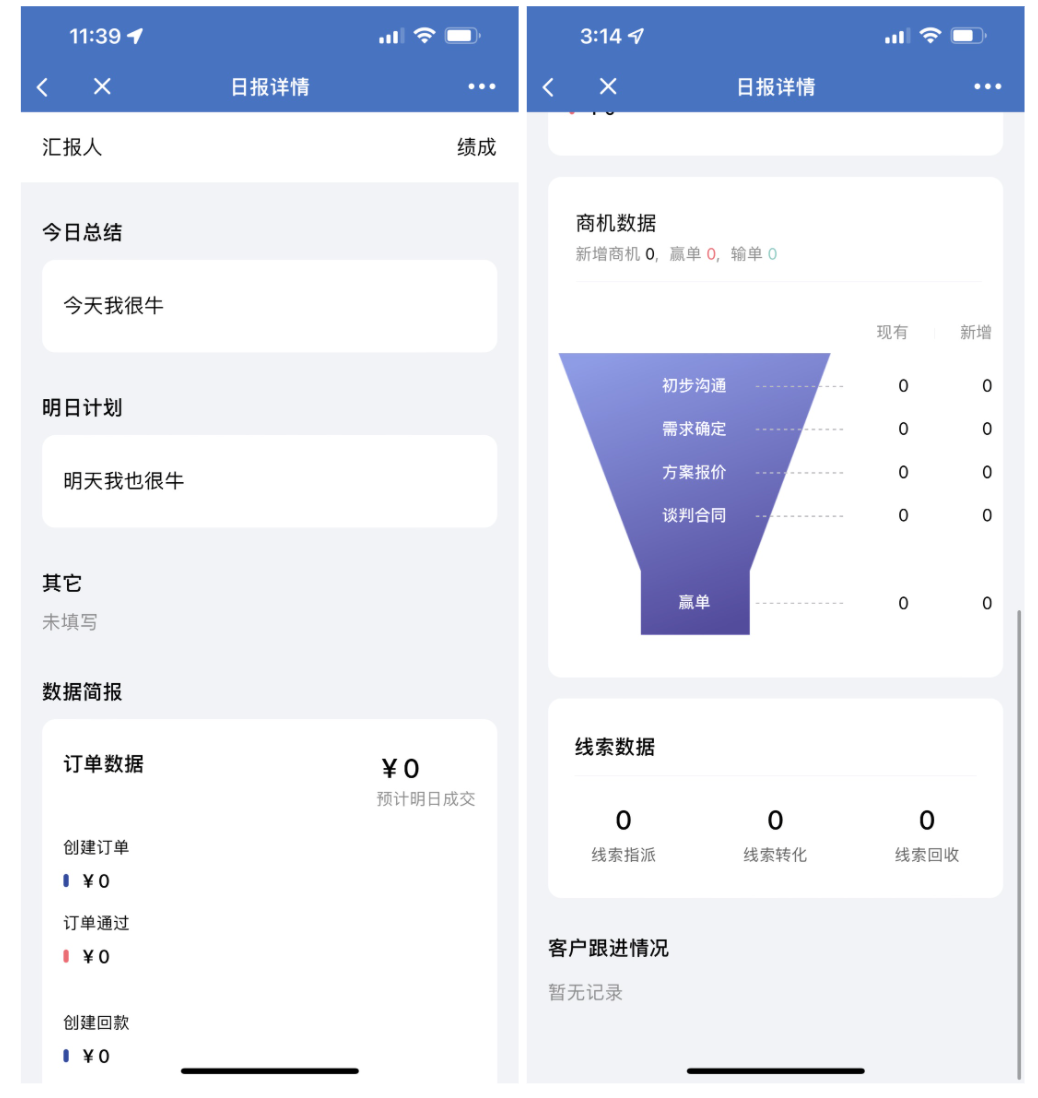锁定负责人模式-开启企业模式
什么是锁定负责人模式-开启企业模式
该模式服务于企业客户,适合to B端的业务,如企业服务类、SAAS等;设定企业客户归属关系,1个企业仅有1个负责人,当员工成为企业负责人时,则当前企业下的所有联系人都归属于该销售负责,可邀请其他同事共同协作
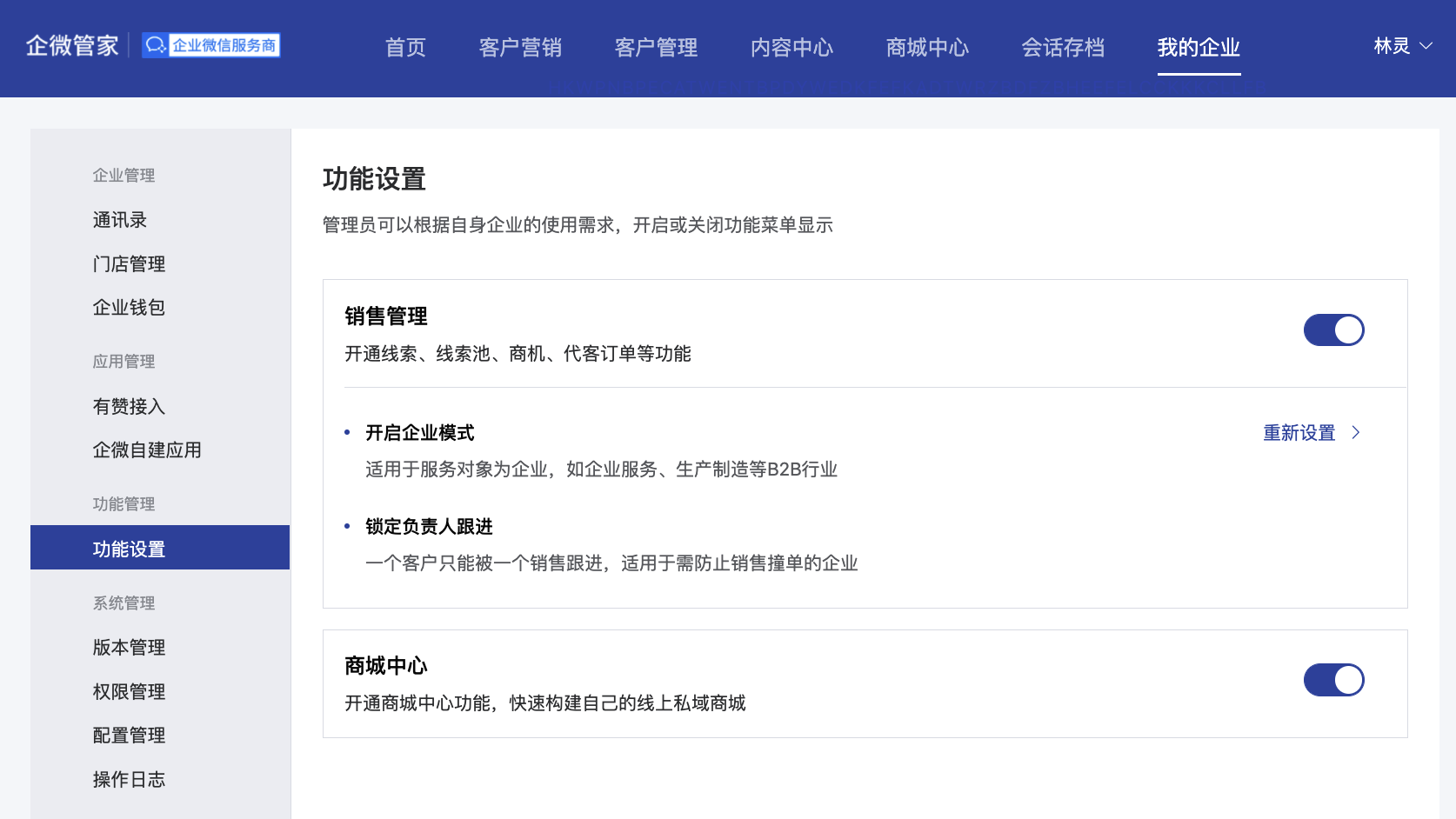
使用说明
一、线索/线索池(创建、跟进/回)
什么是线索?
线索是企业从各个渠道如广告平台、推广活动、线下展会等获取的潜在客户资源,线索包含客户名称、客户手机号码等资料
1、管理员支持在PC端批量导入线索或在移动端创建线索,并指定销售跟进;员工仅可在移动端创建线索,自己跟进
2、同个手机号无法创建多条线索
什么是线索池?
管理员可按照地区、渠道来源、运营活动等维度创建线索池,进行分组管理;管理员可设置线索回收规则,当触发规则时,线索自动回收,或销售手动退回线索
① 创建线索池
💻 PC端
1、系统提供默认线索池,可编辑但不可删除;在PC端,管理员点击「客户管理-线索池」,点击「新建线索池」;
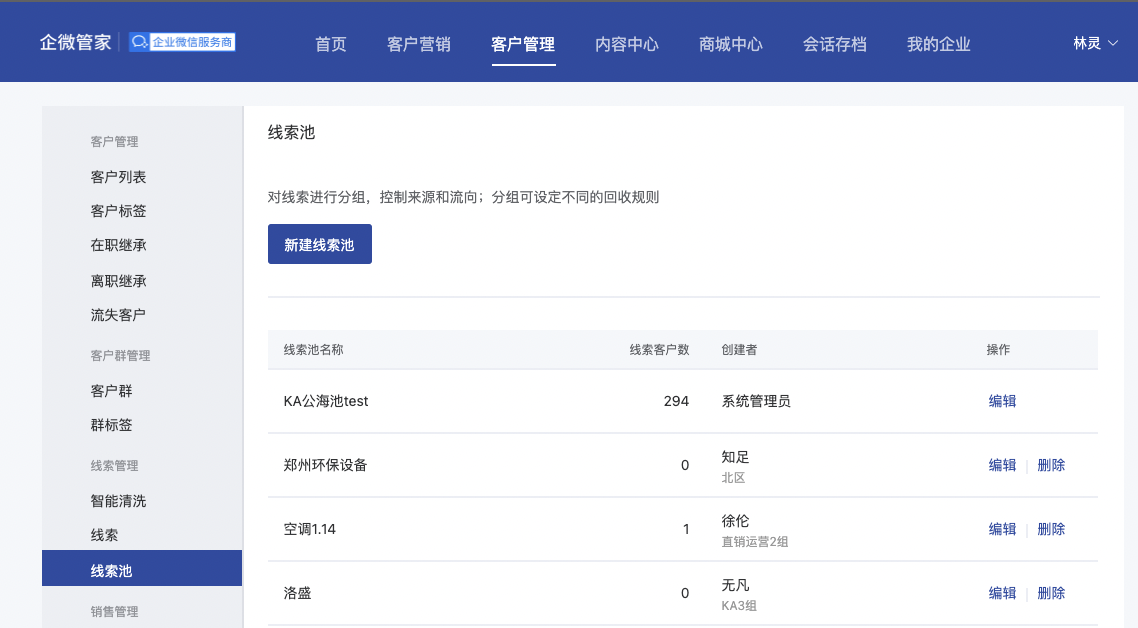
2、输入线索池名称、选择线索回收规则,点击「确定」,新建的线索池支持编辑或删除
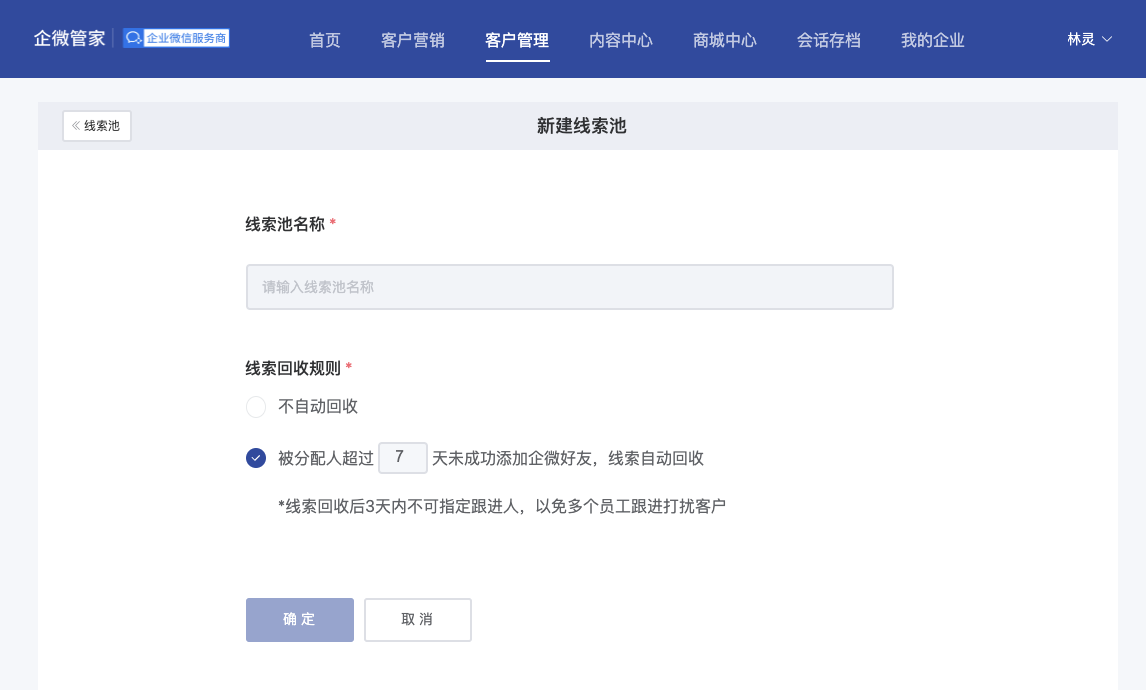
线索池名称:最多输入10个字
线索回收规则:线索回收后3天内不可指定跟进人,以免多个销售跟进打扰客户
② 、创建/导入线索
💻 PC端
1、管理员点击「客户管理-线索」,点击「导入线索」或「新建线索」
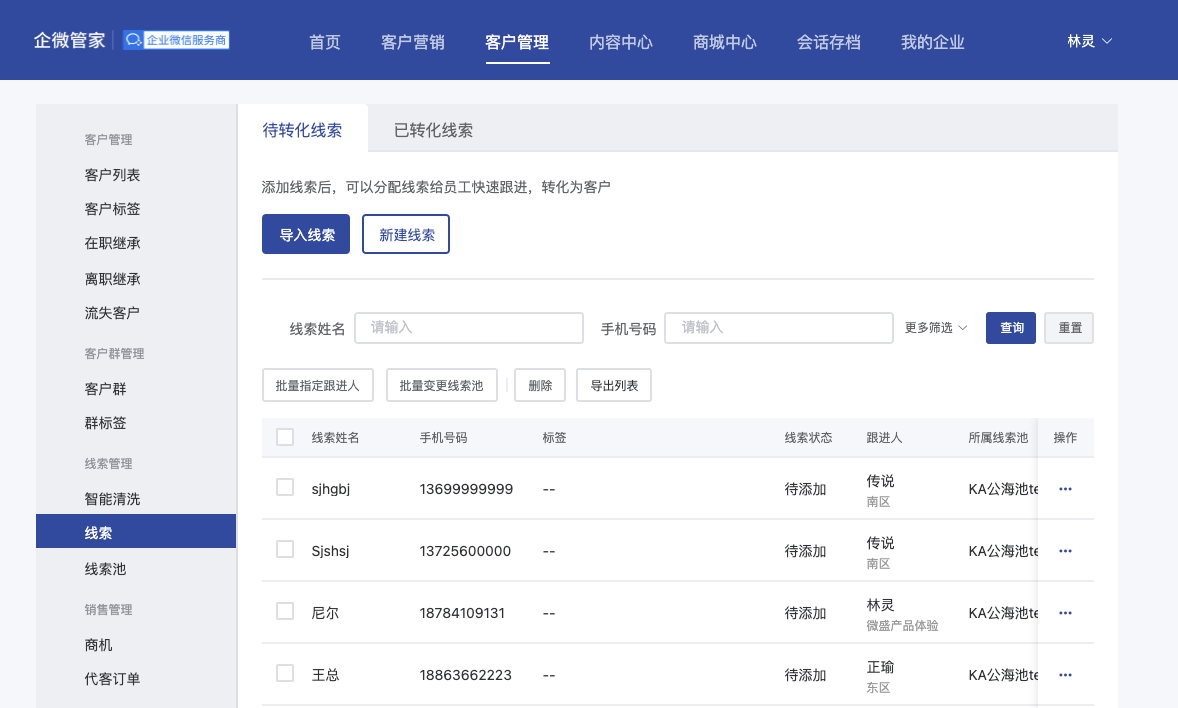
1.1、导入线索
点击「下载模板」,按照模板规则及字段补充线索信息并保存文件,点击「从本地选择」上传文件,最后选择线索所属线索池,点击「确定」
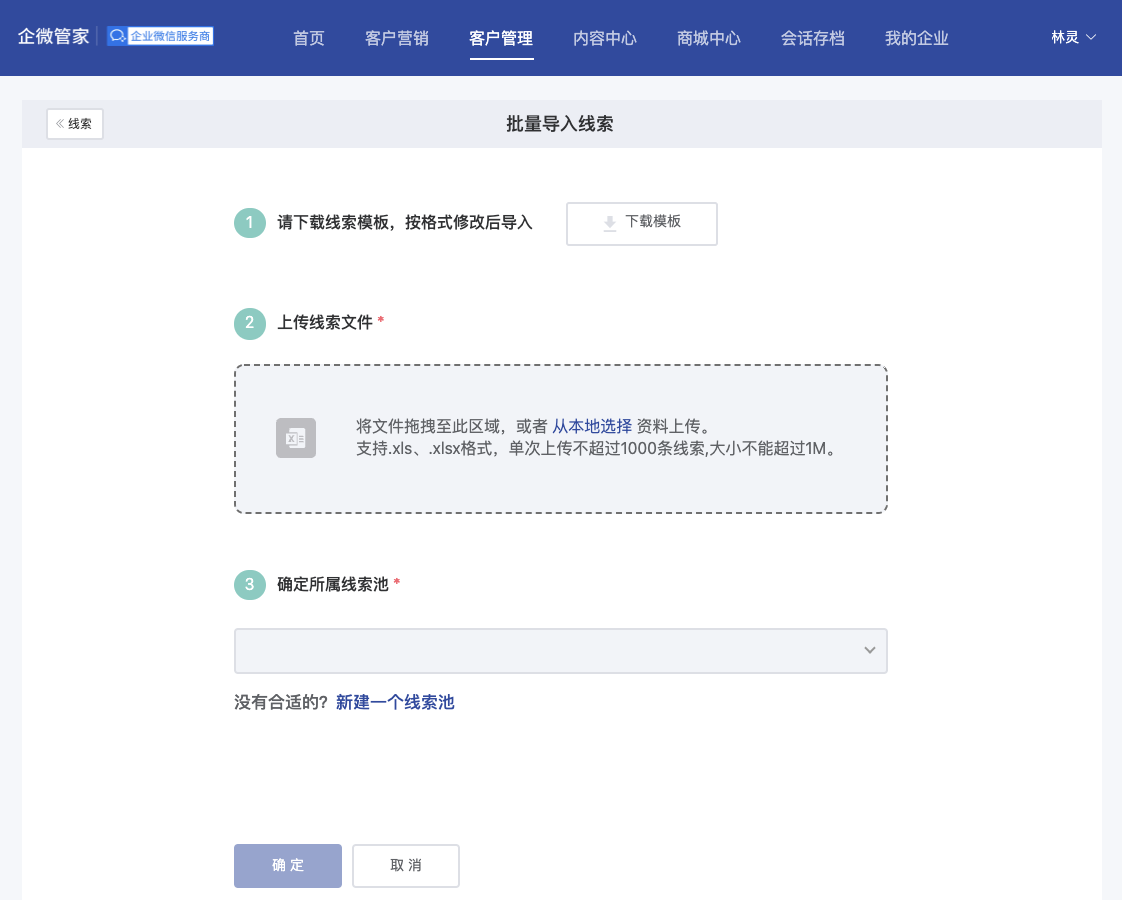
导入线索模板:
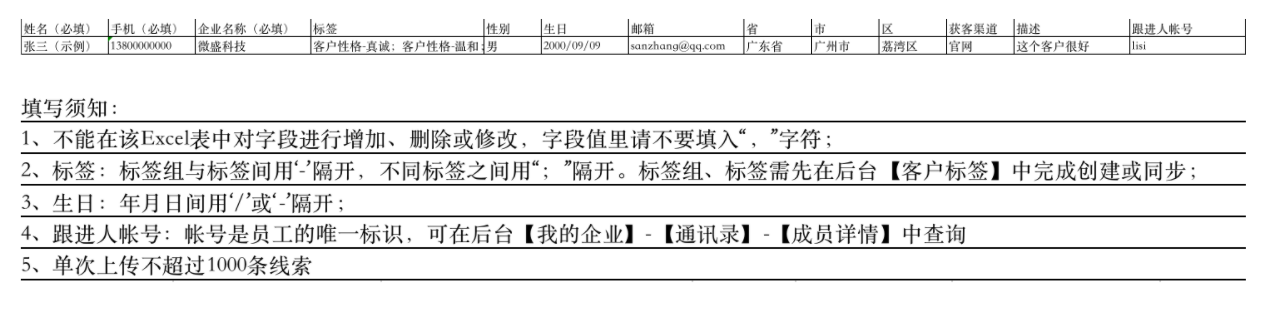
1.2、新建线索
填写「企业名称、线索姓名、手机号码」,选择「所属线索池」等信息,点击「确认」;创建完成后,跟进人可直接跟进
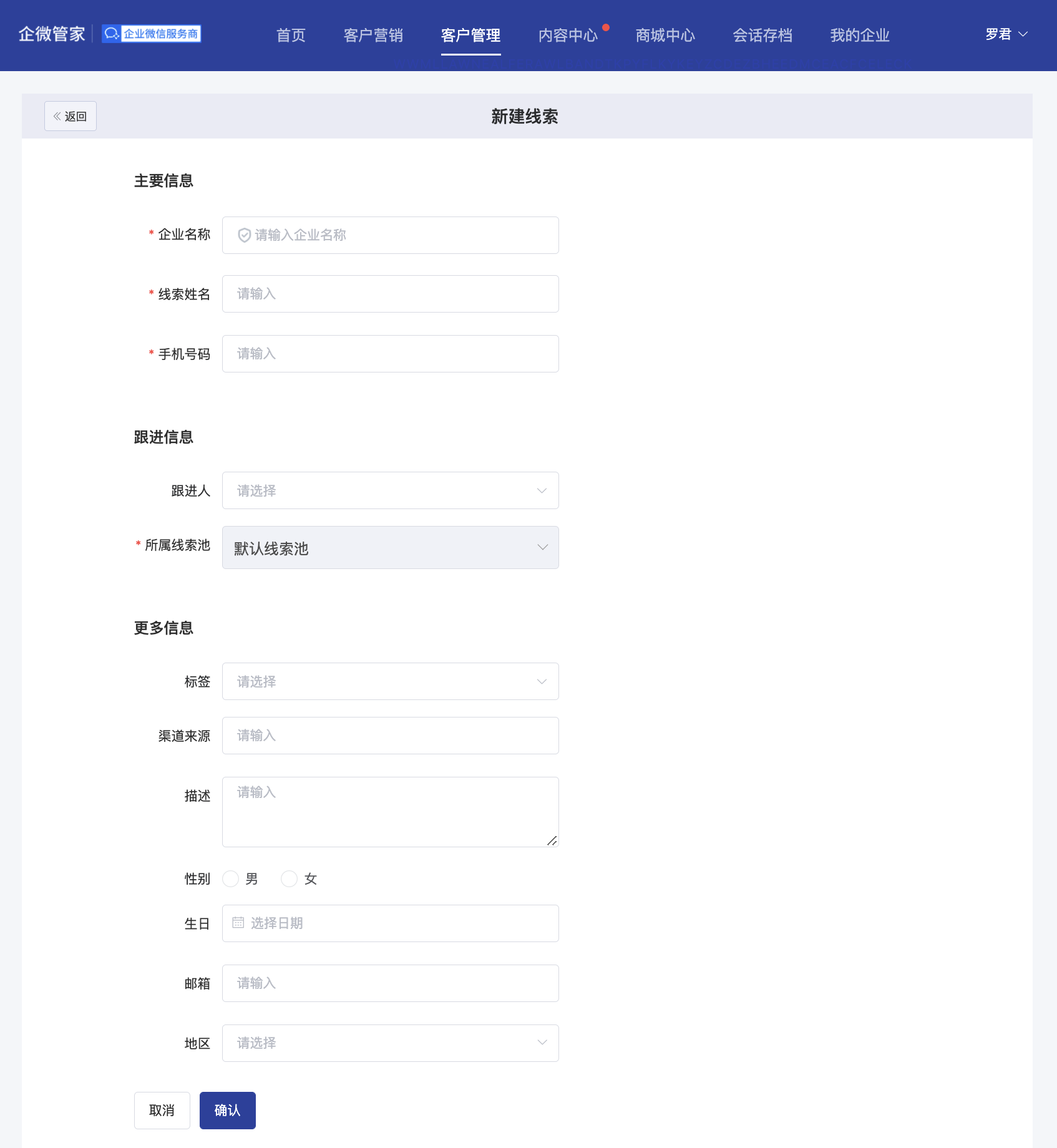
📱 移动端
1、点击「营销台-线索」,点击右上角的「+」号
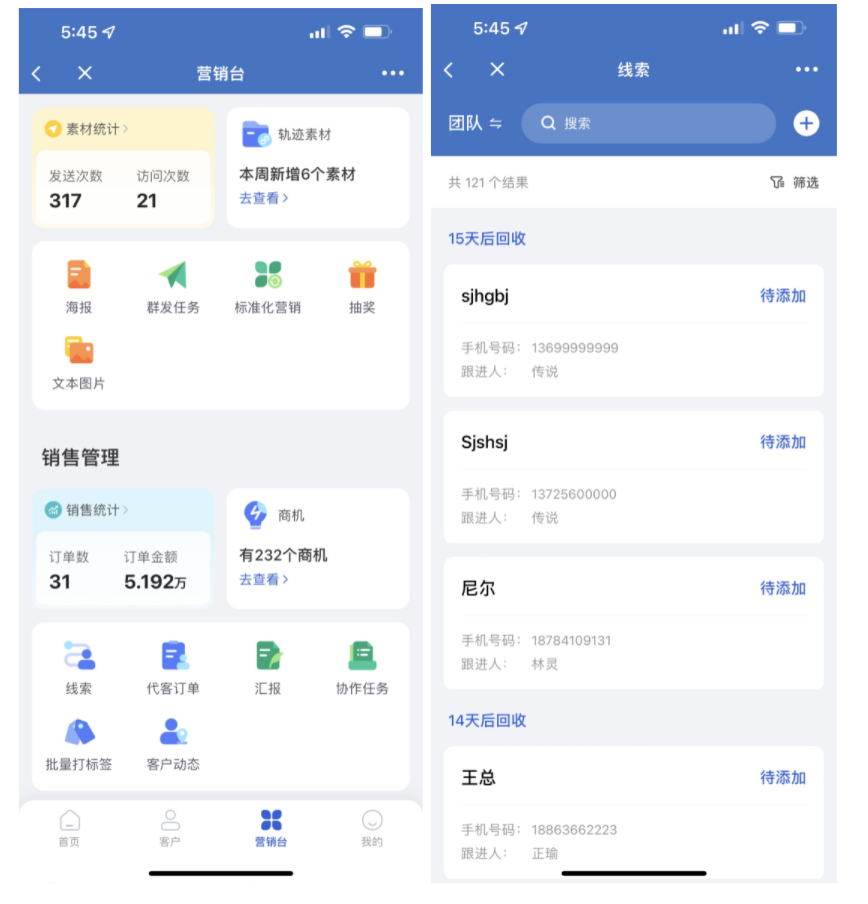
2、点击「销售跟进」或「自己跟进」
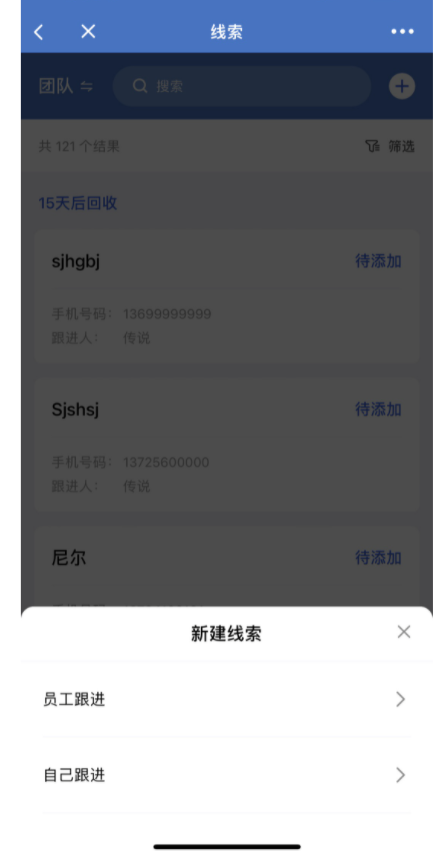
员工跟进:仅管理员可创建,可指定销售跟进该线索
自己跟进:自己添加的线索自己跟进
1.1、 员工跟进:填写线索姓名、手机号码,选择跟进人、所属线索池等信息,点击「确定」
- 跟进人:管理员可选择指定销售跟进
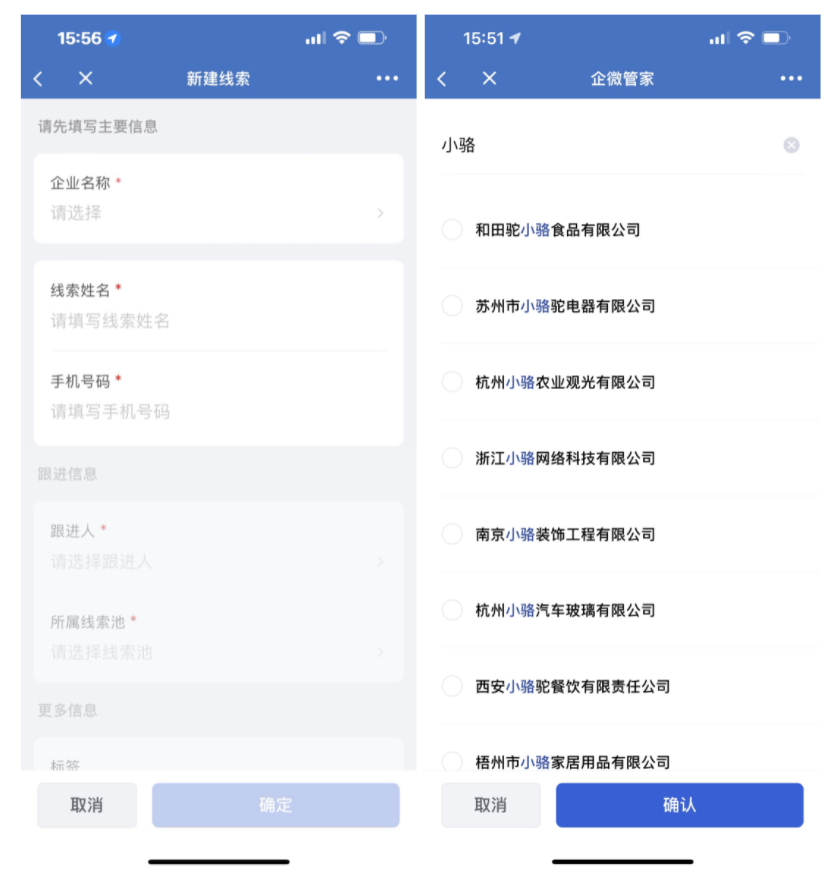
1.2、自己跟进:填写线索姓名、手机号码、跟进人、标签等信息,点击「确定」
- 跟进人:默认是创建线索的人
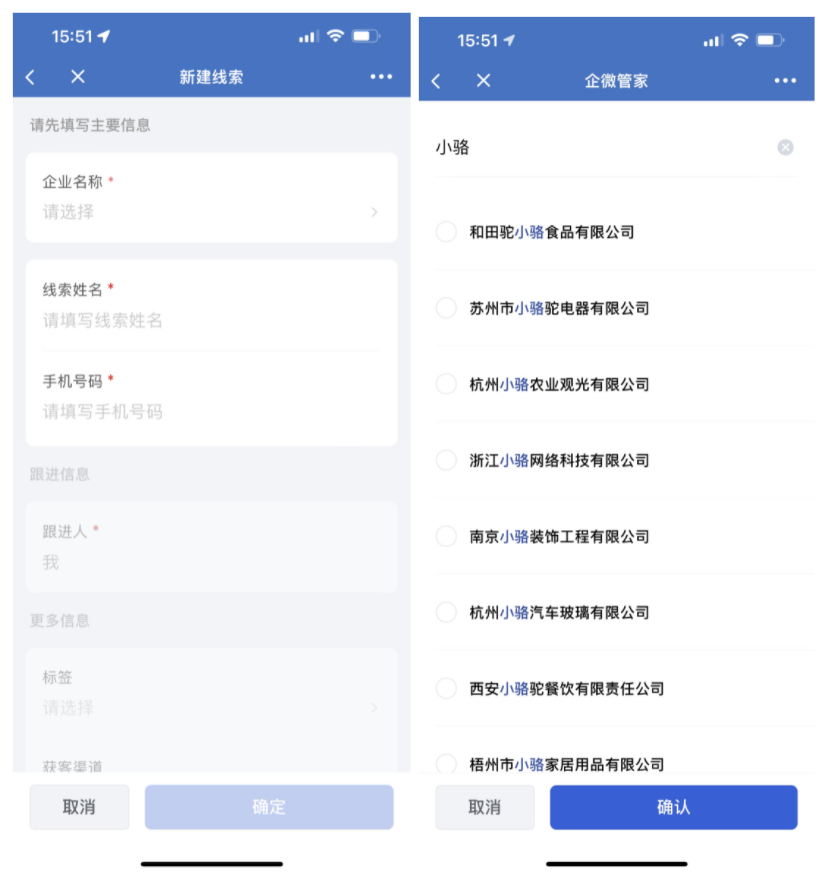
3、创建线索后,即可在线索列表查看并跟进
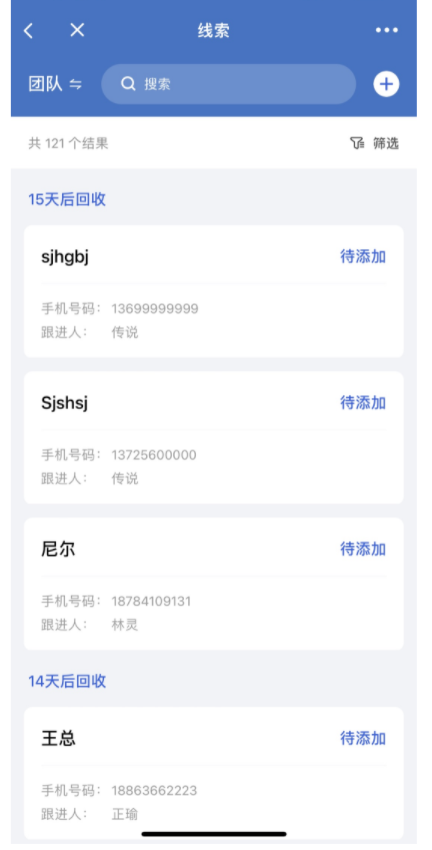
③ 添加/跟进线索
1、收到管理员分配的线索后,销售在「企微管家」应用、「微盛·CRM」应用、移动端-待办,收到管理员线索分配消息,或在「营销台-线索」直接进入线索
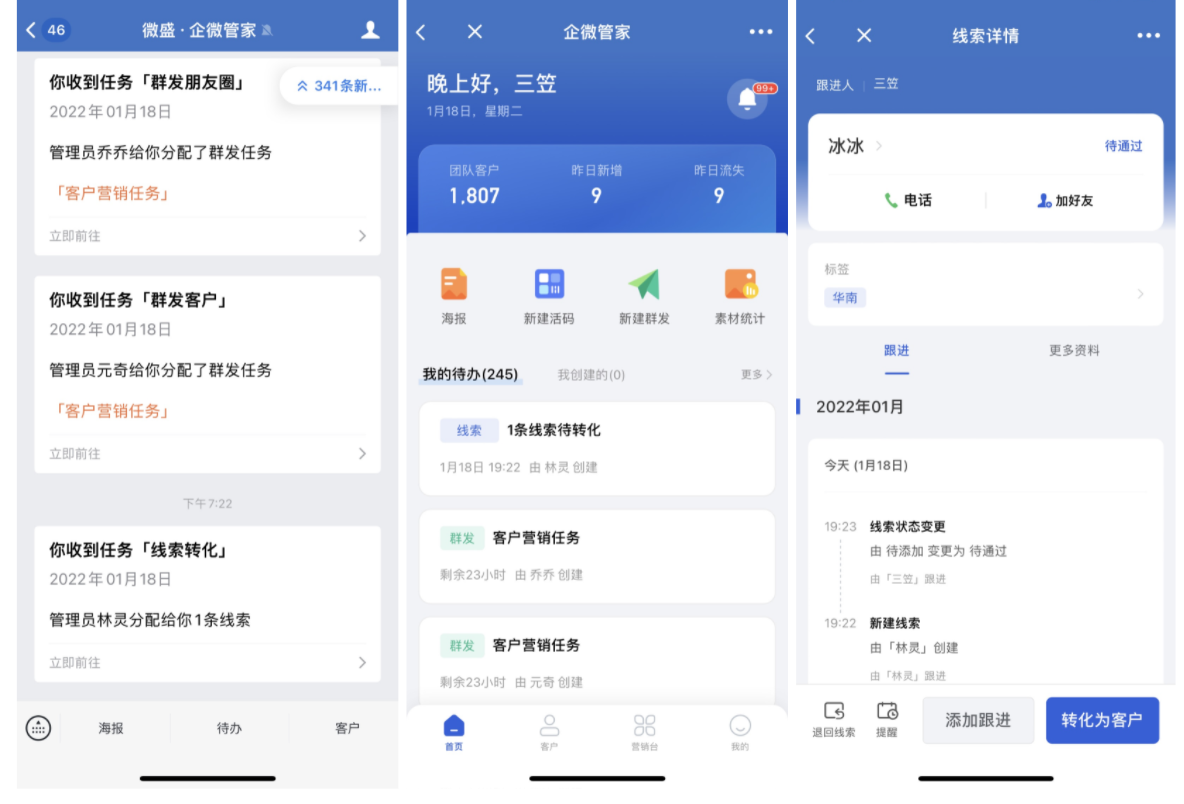
2、在线索列表点击「加好友」或在「线索详情」选择拨打电话或「加好友」
2.1、 在线索列表点击「加好友」:自动复制手机号,通过面对面添加、搜索手机号添加、从微信好友中添加、将名片分享到微信添加客户
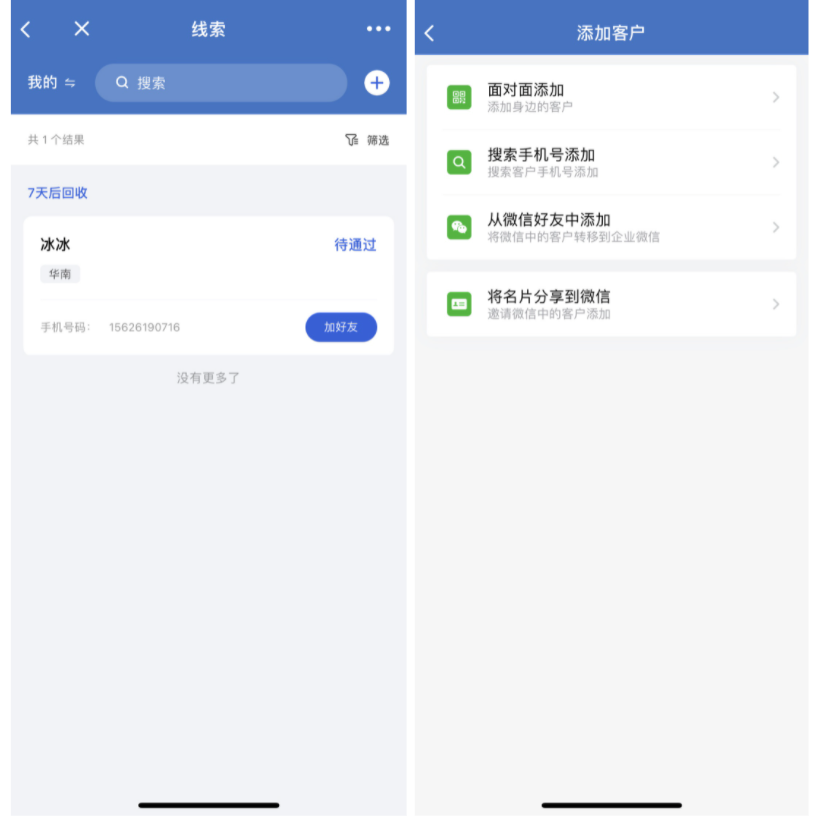
2.2、 在线索详情选择「加好友」或拨打「电话」:
点击「加好友」,可选择「企业微信添加」或「发短信加好友」
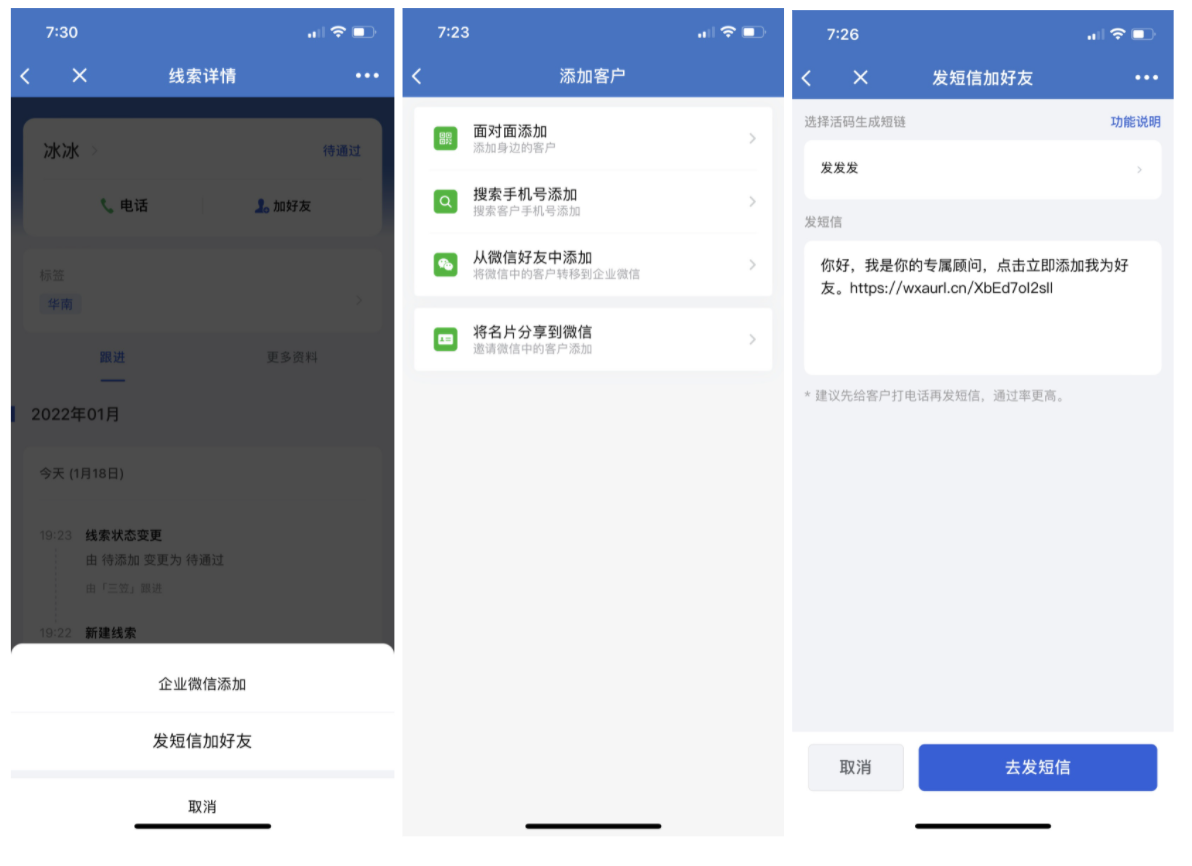
企业微信添加:通过面对面添加、搜索手机号添加、从微信好友中添加、将名片分享到微信添加客户
发短信加好友:使用活码短链发短信,客户点击添加销售为好友
2.3、点击「电话」,通过公费电话呼叫、普通电话呼叫、复制、添加到手机通讯录方式拨打
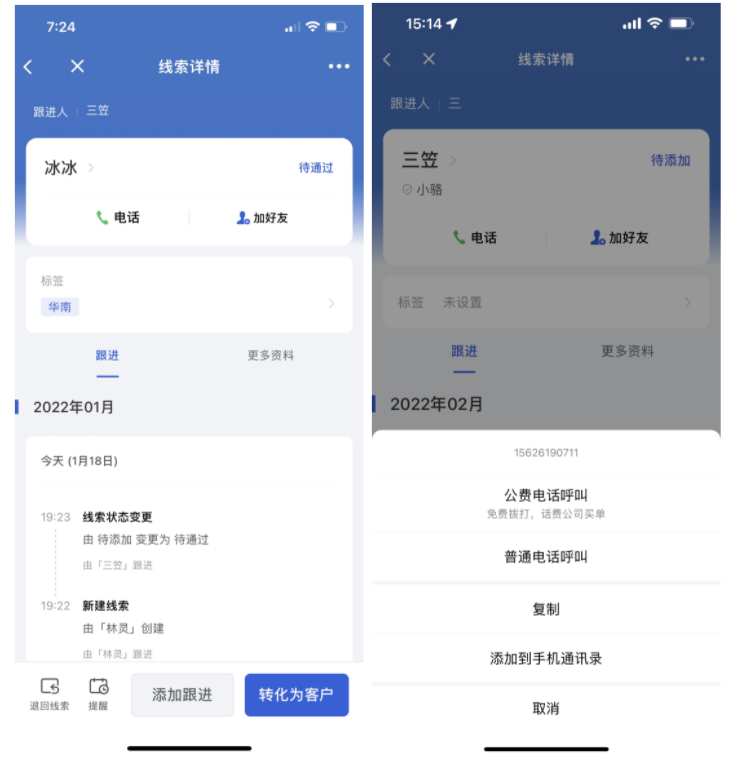
3、点击「添加跟进」,填写跟进内容、添加附件信息后,点击「确定」
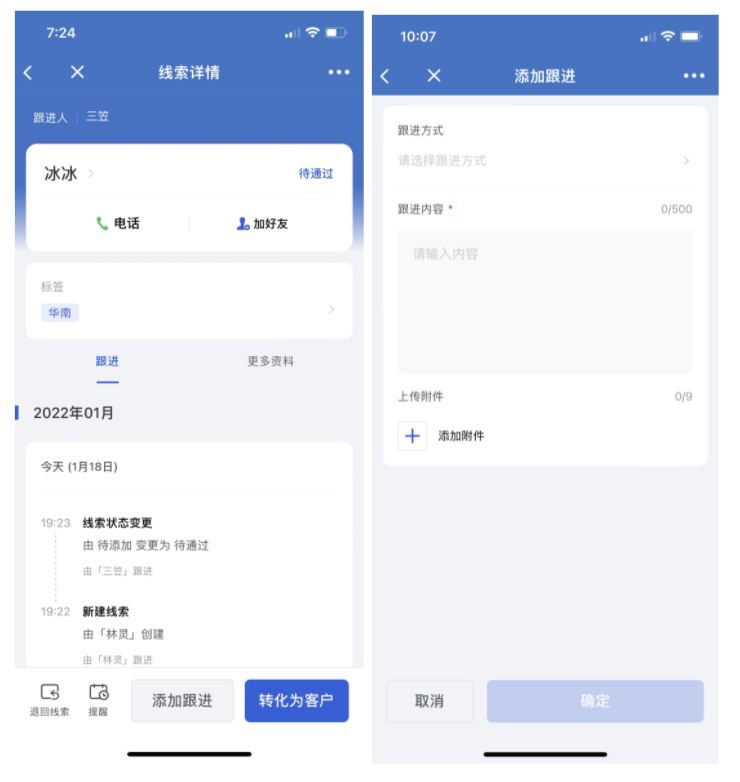
- 跟进方式:拜访(自动获取地理位置,可选择300米以内的地点)、企微联系、电话联系、线上会议、其他跟进
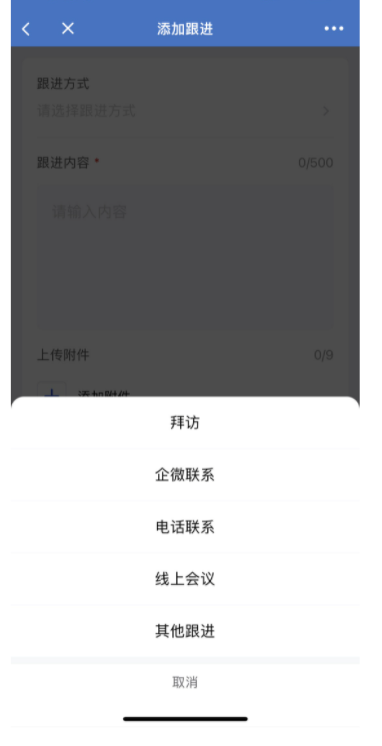
上传附件:9个附件,单个文件大小不超过20M
跟进内容:最多500个字
提醒:添加提醒后会在企业微信自动创建日程,到达设置的提醒时间,销售会收到系统自动发送的消息
4、客户通过好友申请后,点击「转化为客户」,也可将线索与该客户进行关联;选择待关联的客户后,若线索与客户信息冲突,可自主选择备注名,再点击「确定」;
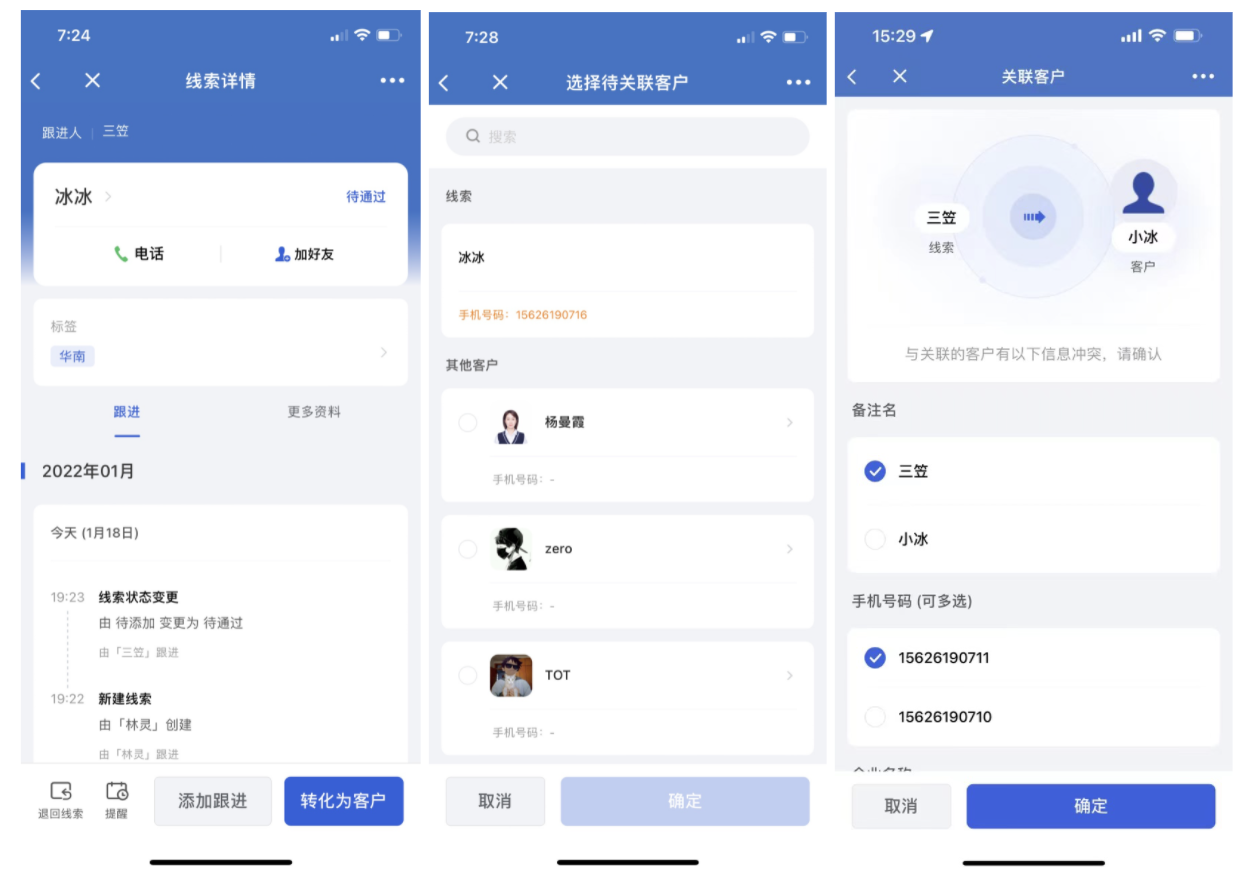
5、点击「确定关联」,关联后将合并线索和客户资料
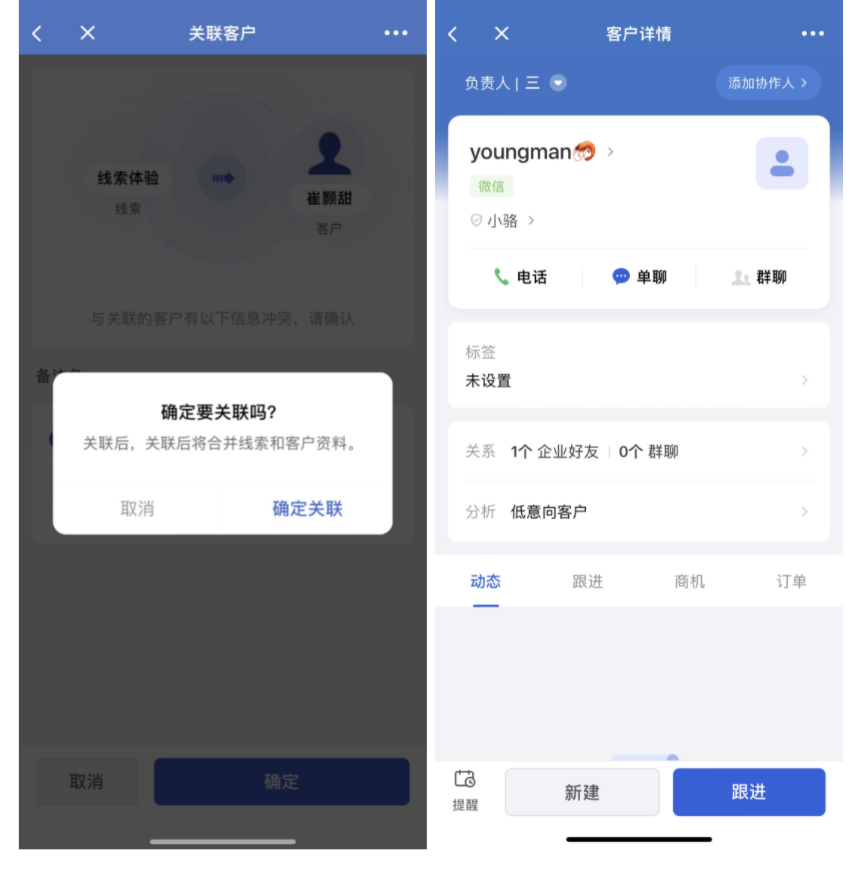
④ 退回/自动回收
销售手动退回
1、在线索详情页,点击「退回线索」,选择线索退回原因,点击「确认退回」,默认退回原线索池中
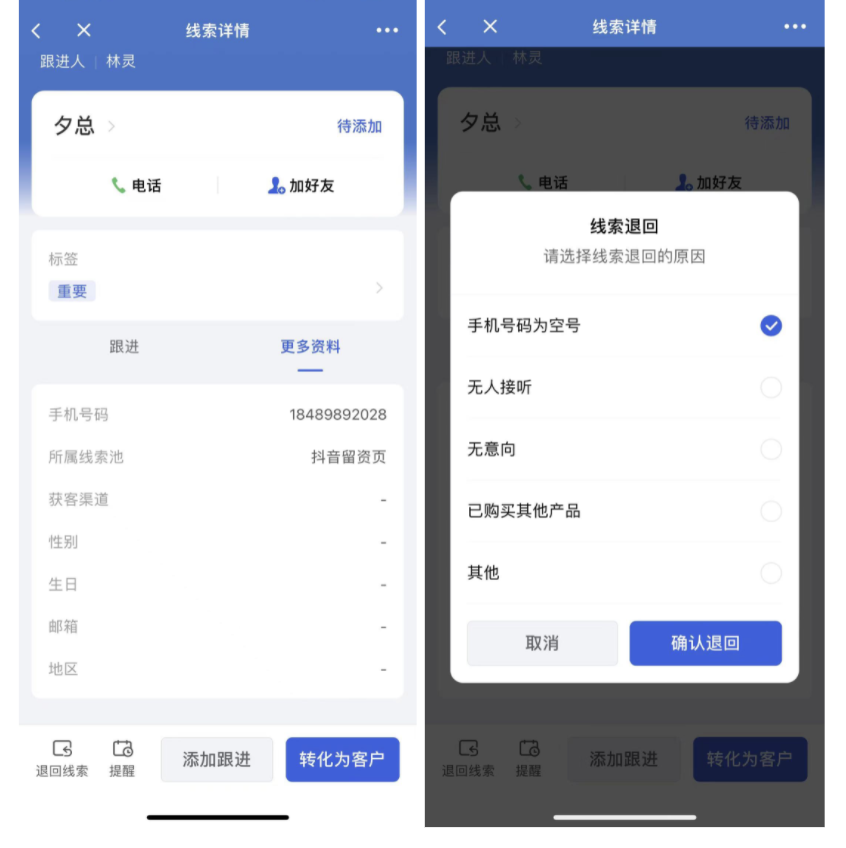
线索退回后会进入3天锁定期,3天后才可重新进行分配
系统自动回收
1、管理员在PC端「客户管理-线索池」设置的线索回收规则,当线索达到设置期限时,线索将被系统自动回收,回收后线索进入3天锁定期。锁定期结束后线索可重新进行分配
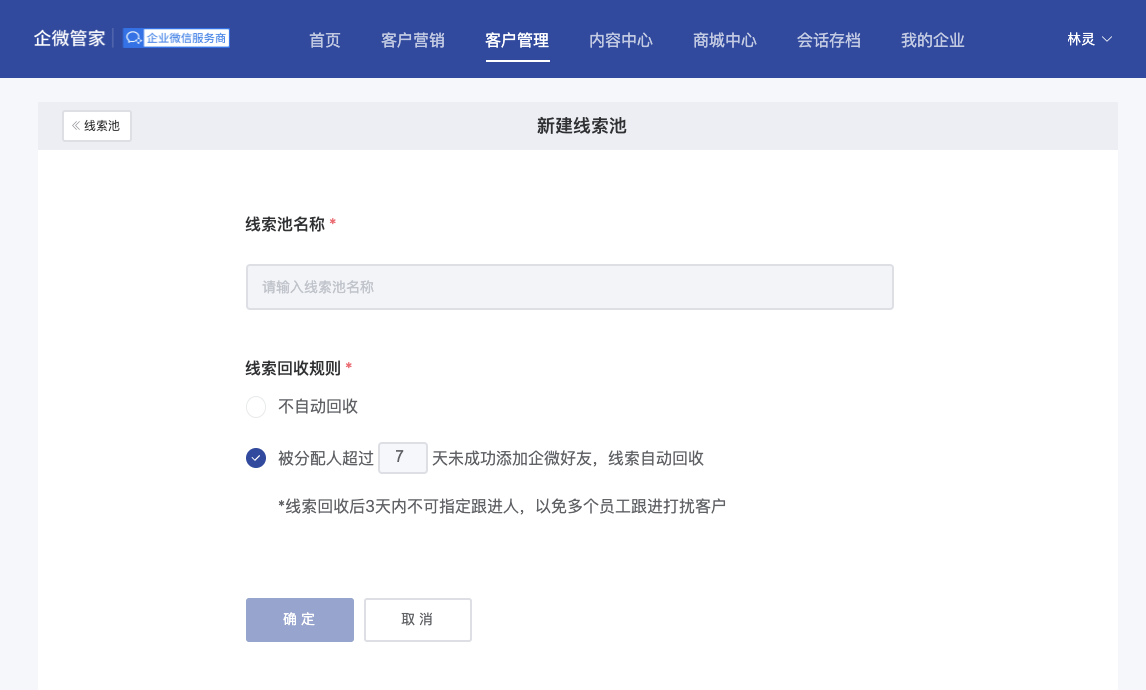
⑤ 管理线索
1、管理员在PC端,点击「客户管理-线索」,选择「待转化线索」或「已转化线索」
- 待转化线索:可通过条件筛选待转化线索,支持批量指定跟进人、批量变更线索池、删除、导出列表操作
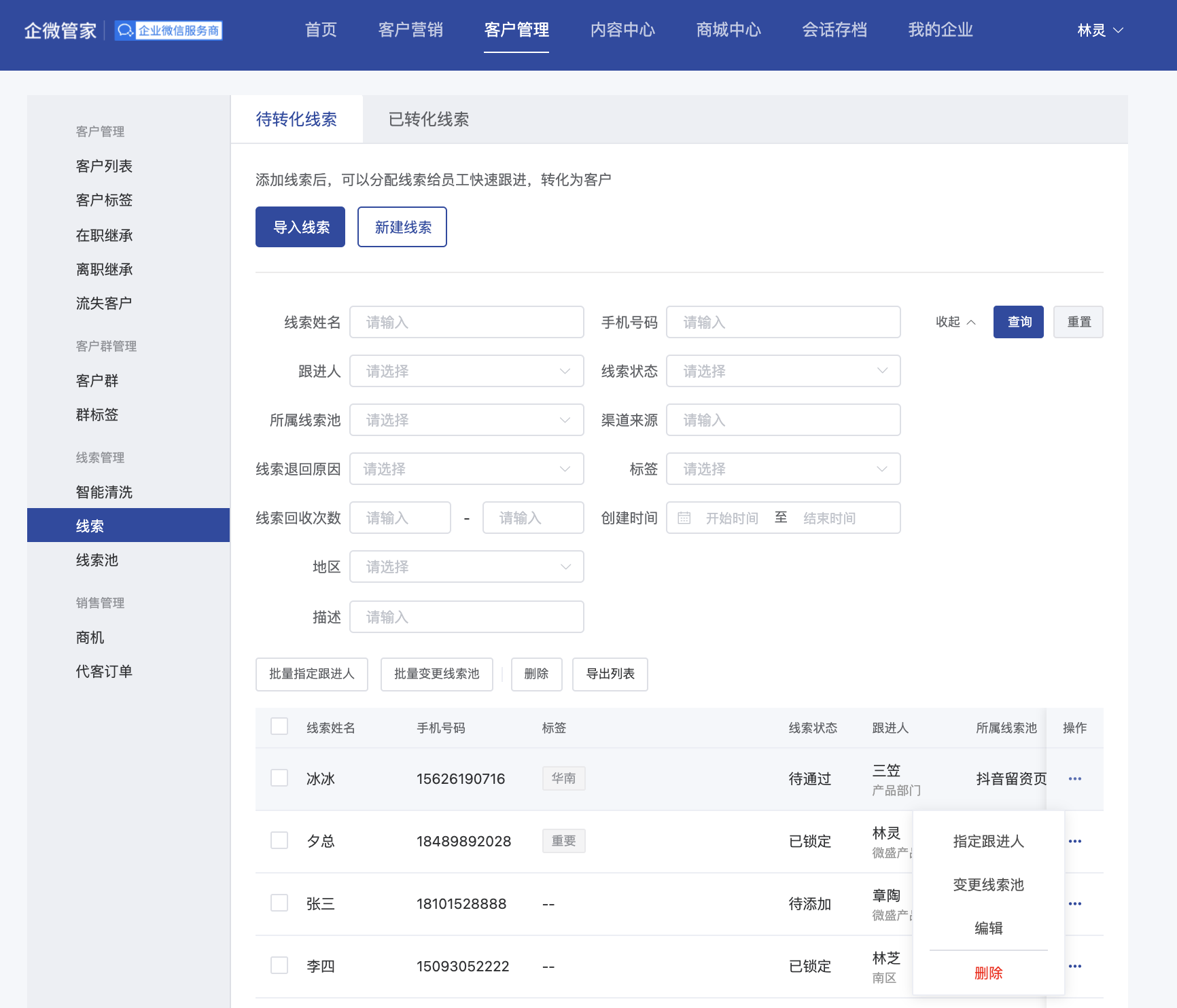
点击具体待转化线索,可查看线索资料及线索跟进情况,支持编辑
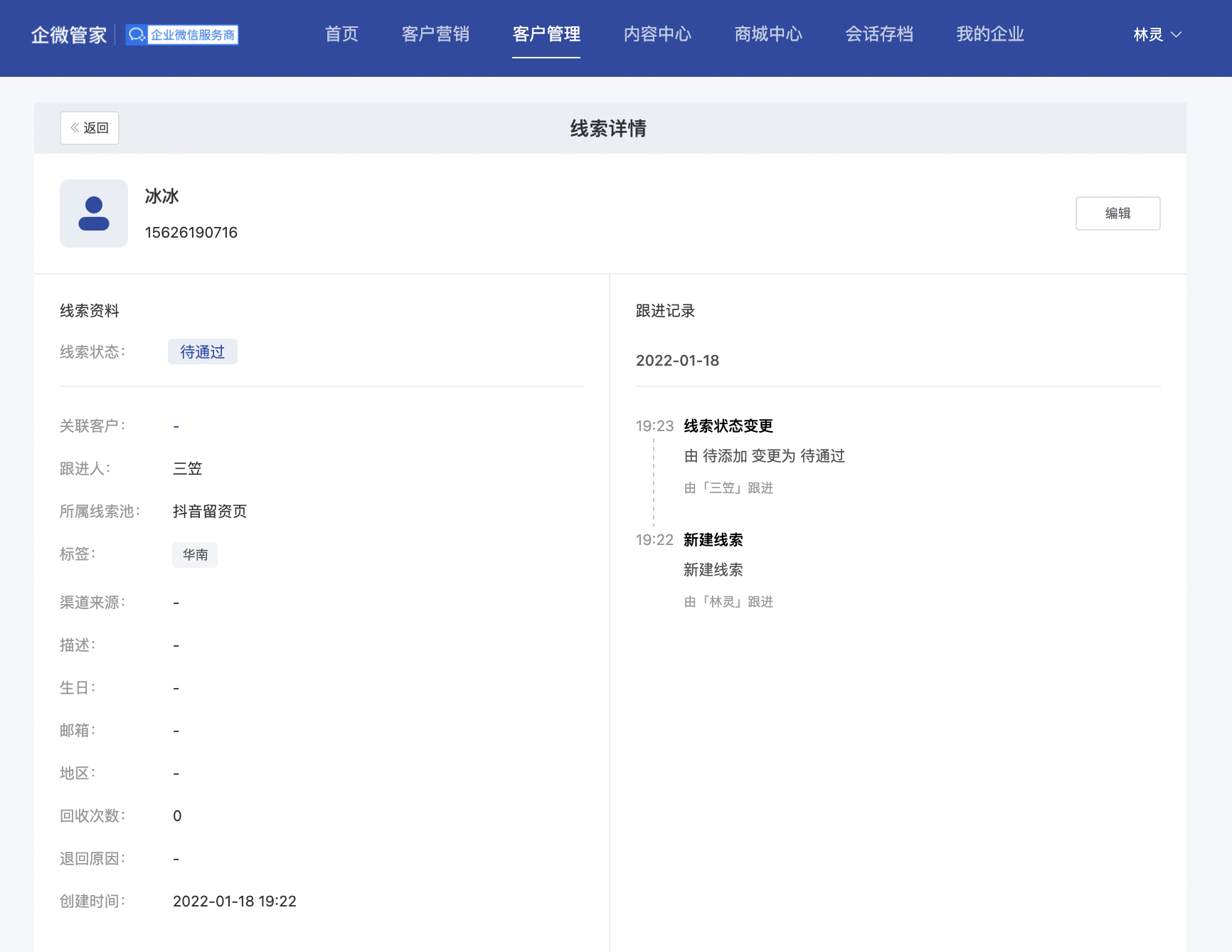
- 已转化线索:可通过条件筛选已转化线索,支持导出列表
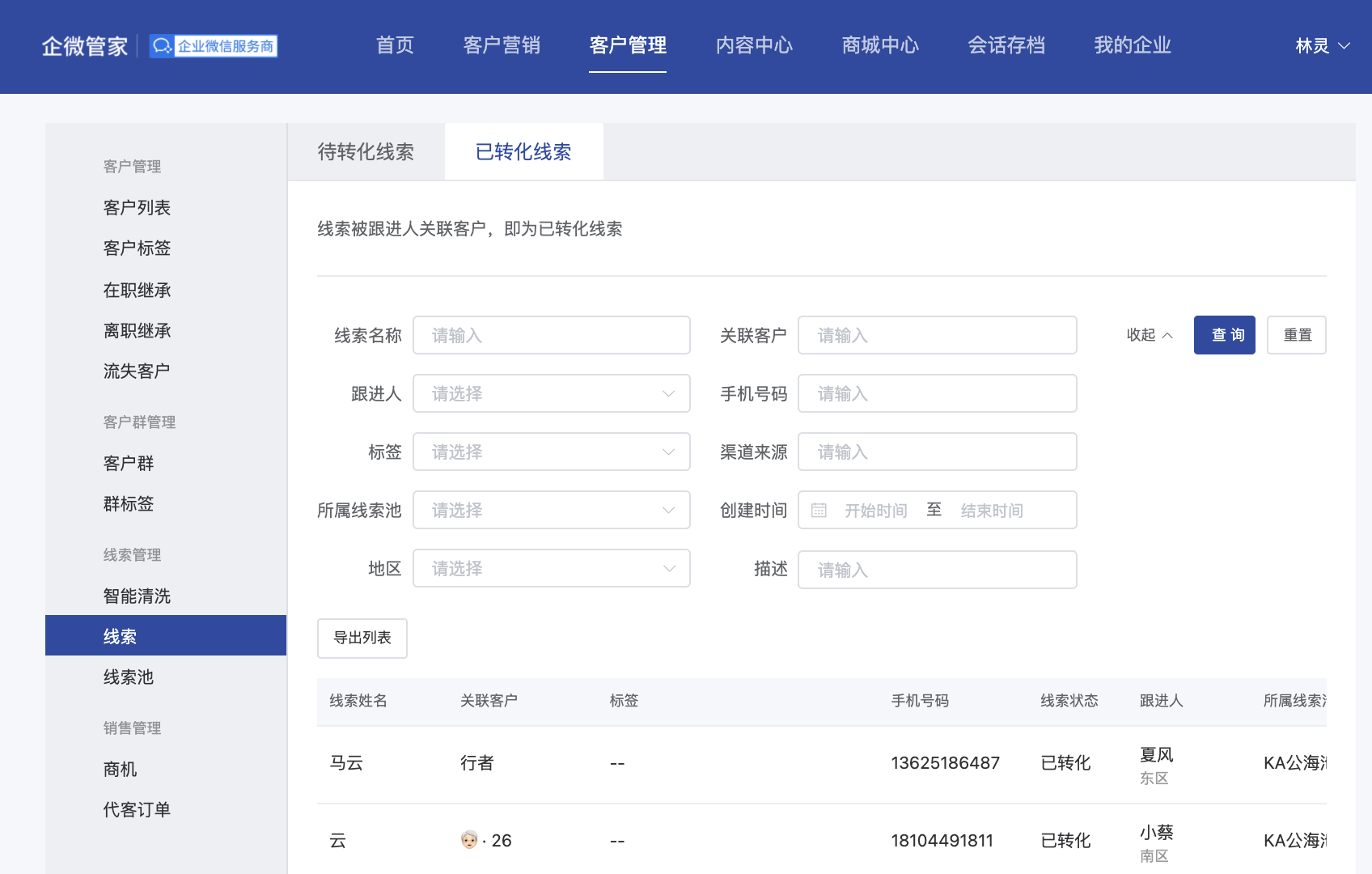
点击具体已转化线索,可查看线索资料及线索跟进情况,对于已转化的线索信息不支持编辑
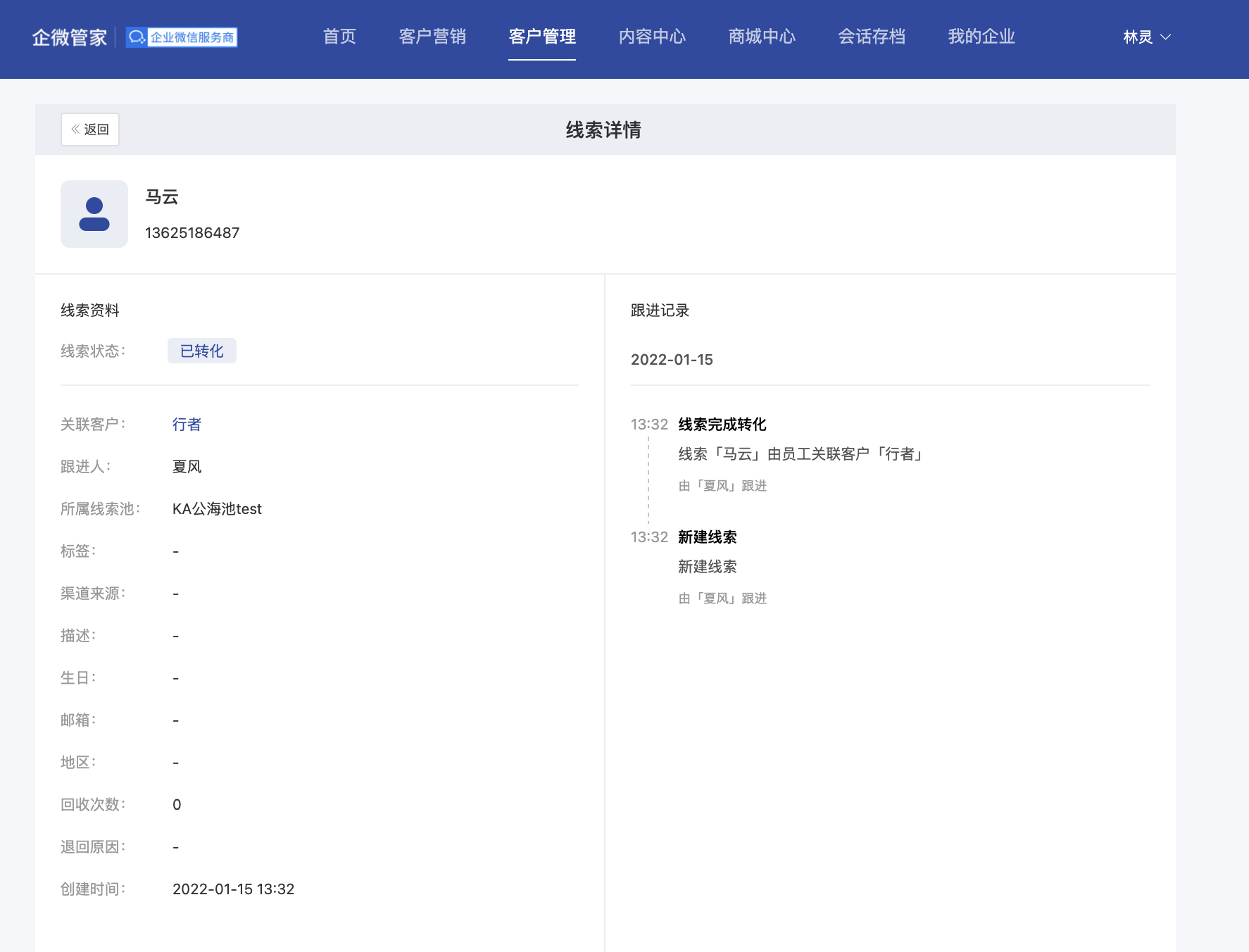
二、客户(负责人、跟进、协作团队)
什么是客户?
客户是指销售在企业微信添加的好友。销售添加客户后,默认成为客户的负责人;同时可邀请内部协作人,一起共同服务客户,共享客户数据
① 成为客户负责人
默认第1添加人为客户的负责人
1、负责人添加线索为企业微信好友,则默认成为该客户的负责人
如何添加为企业微信好友,跳转至「线索/线索池-添加/跟进线索」
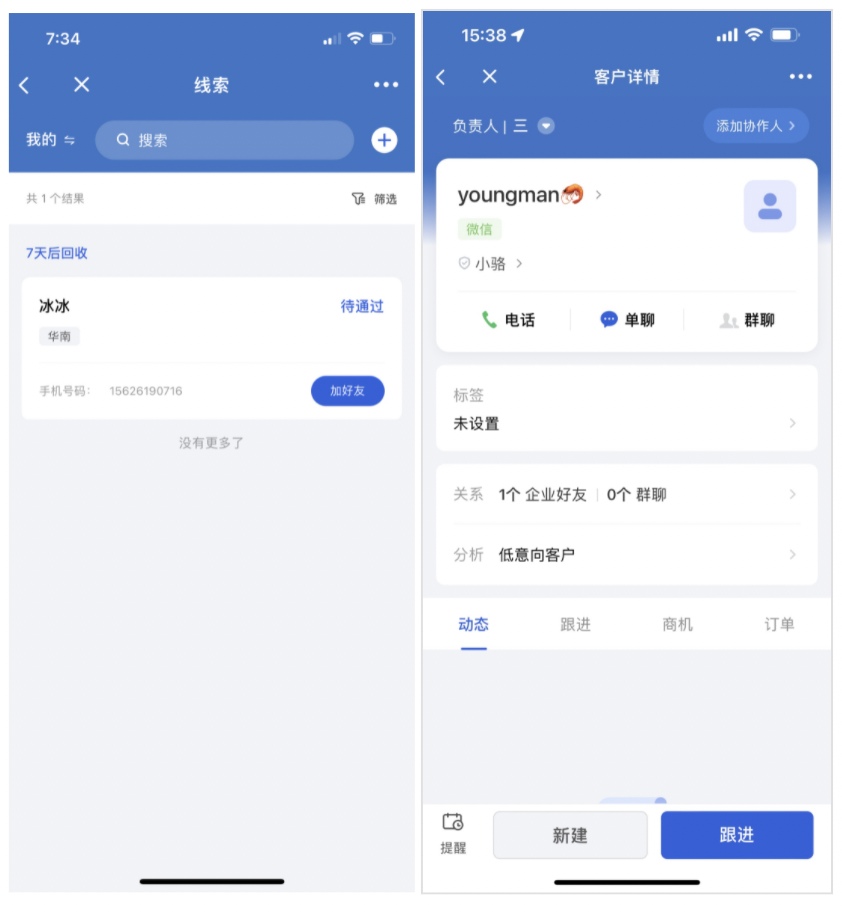
通过「更换负责人」成为客户的负责人
📱 移动端更换
1、 管理员在「客户」列表,选择需要更换负责人的客户,进入客户详情,点击「更换负责人」
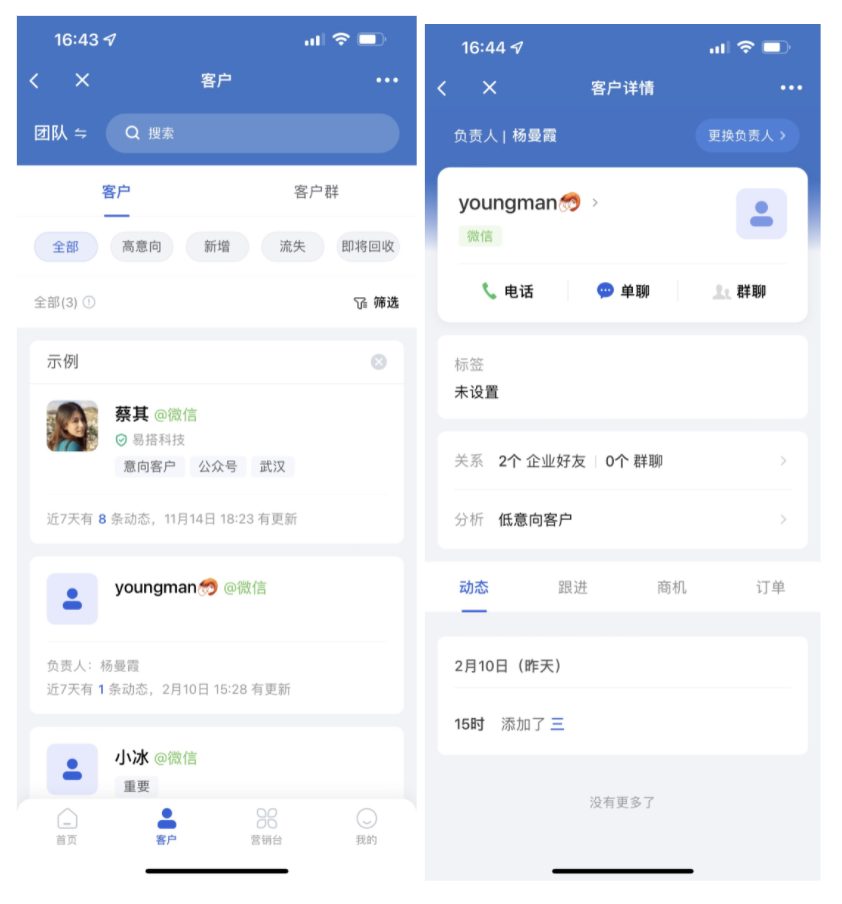
2、 点击「更换负责人」,选择需要更换的销售,点击「确定」
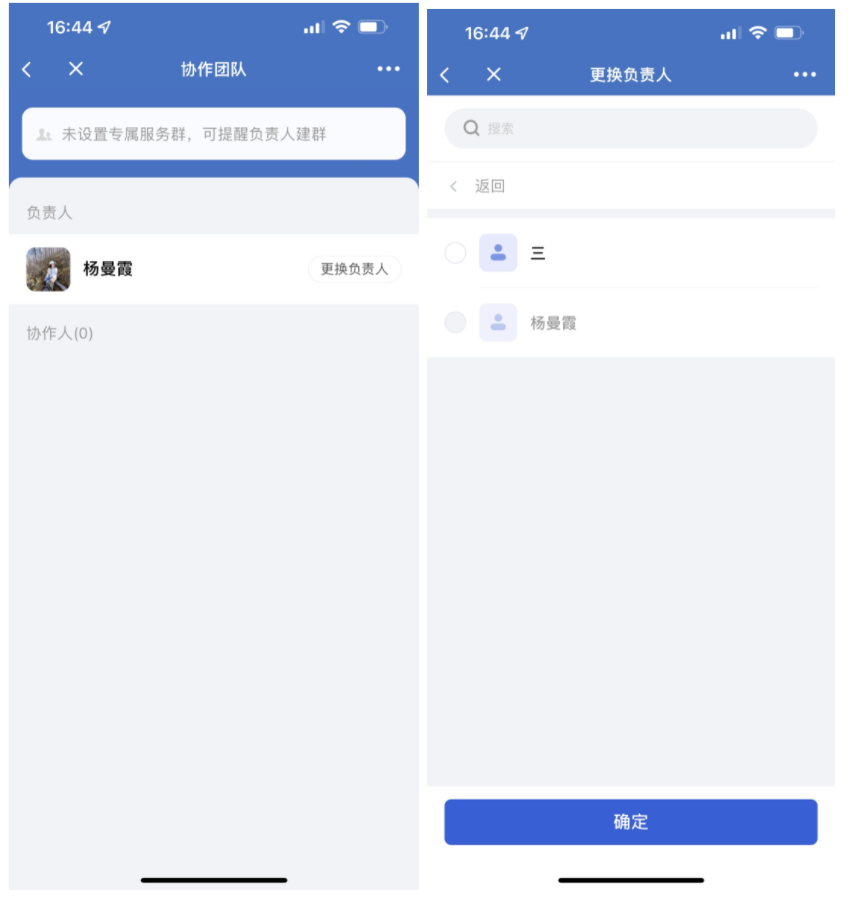
3、更换负责人时,点击「添加为协作人」可将原负责人添加为协作人,继续跟进客户;若点击「不添加」则只更换负责人
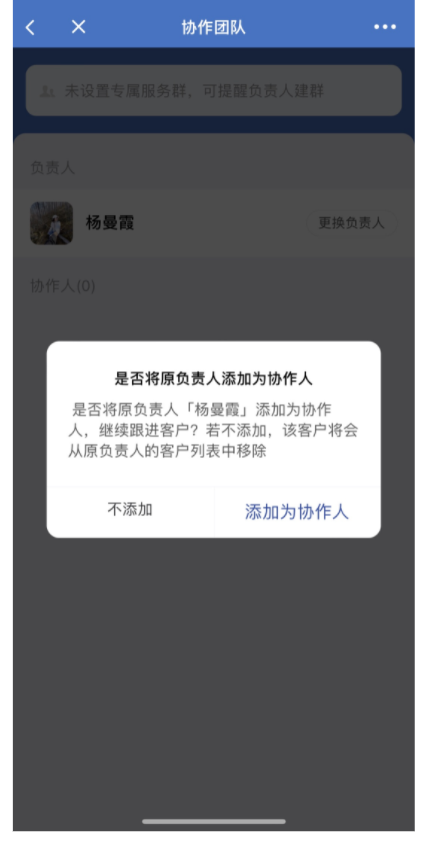
💻 PC端更换
1、管理员在PC端,点击「客户管理-客户列表-我团队负责的」,选择需要更换负责人的客户,点击「更换负责人」
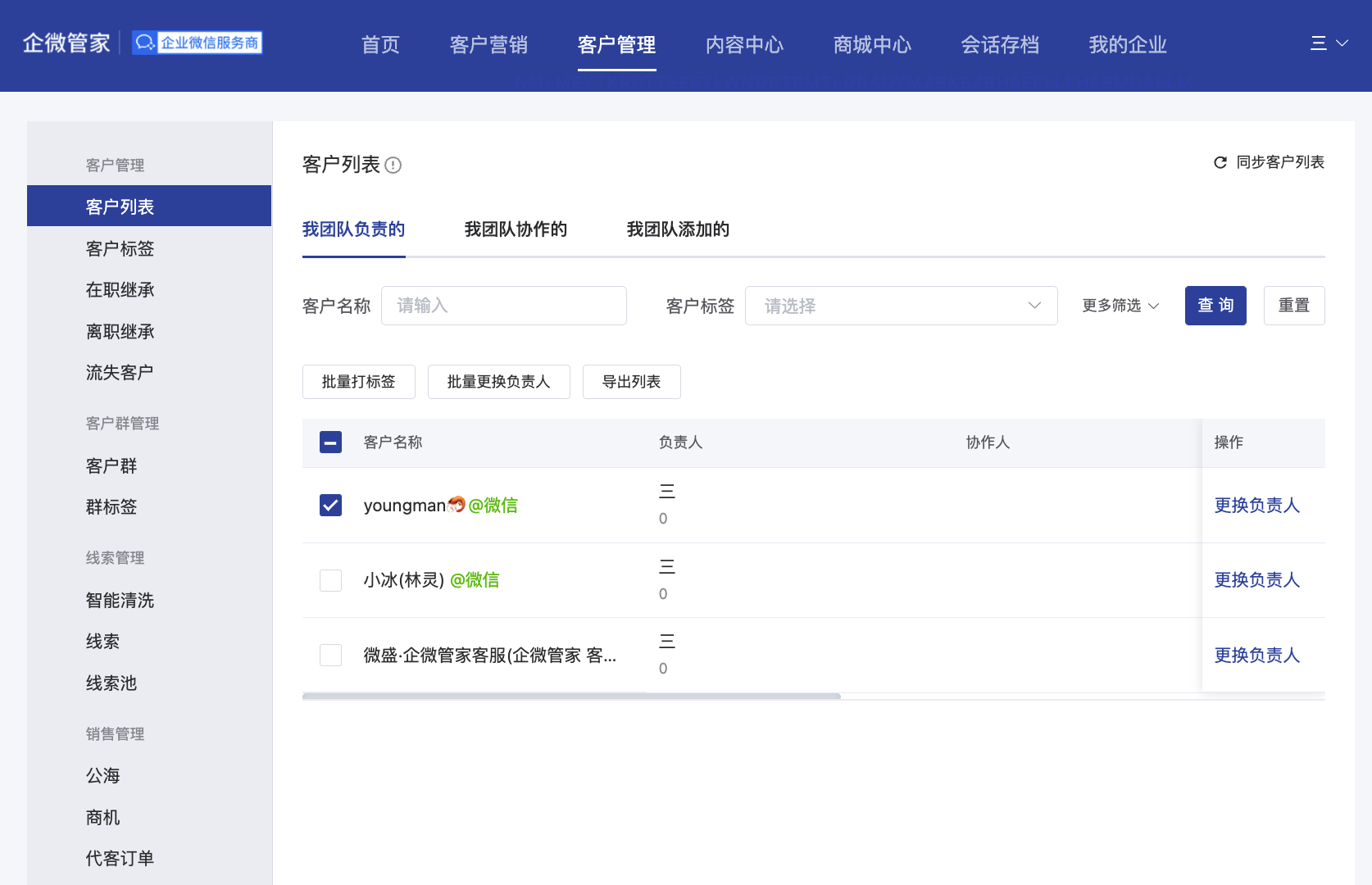
2、选择新负责人,点击「确定」

3、更换负责人时,点击「添加为协作人」可将原负责人添加为协作人,继续跟进客户;若点击「不添加」则只更换负责人
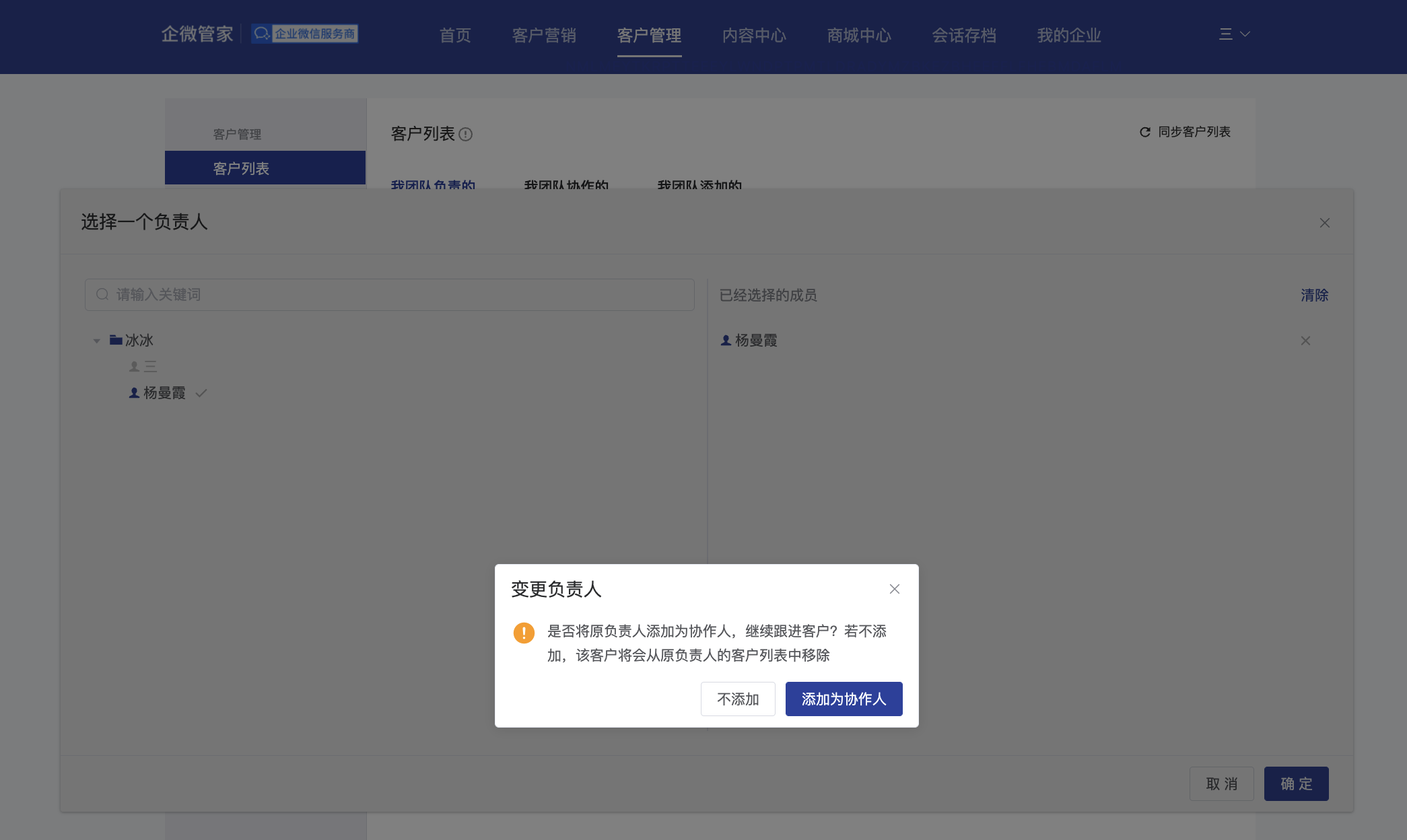
销售收到分配通知
1、在「微盛·CRM」或「微盛企微管家」应用收到消息,同时可在我的待办、客户列表看到管理员分配的客户
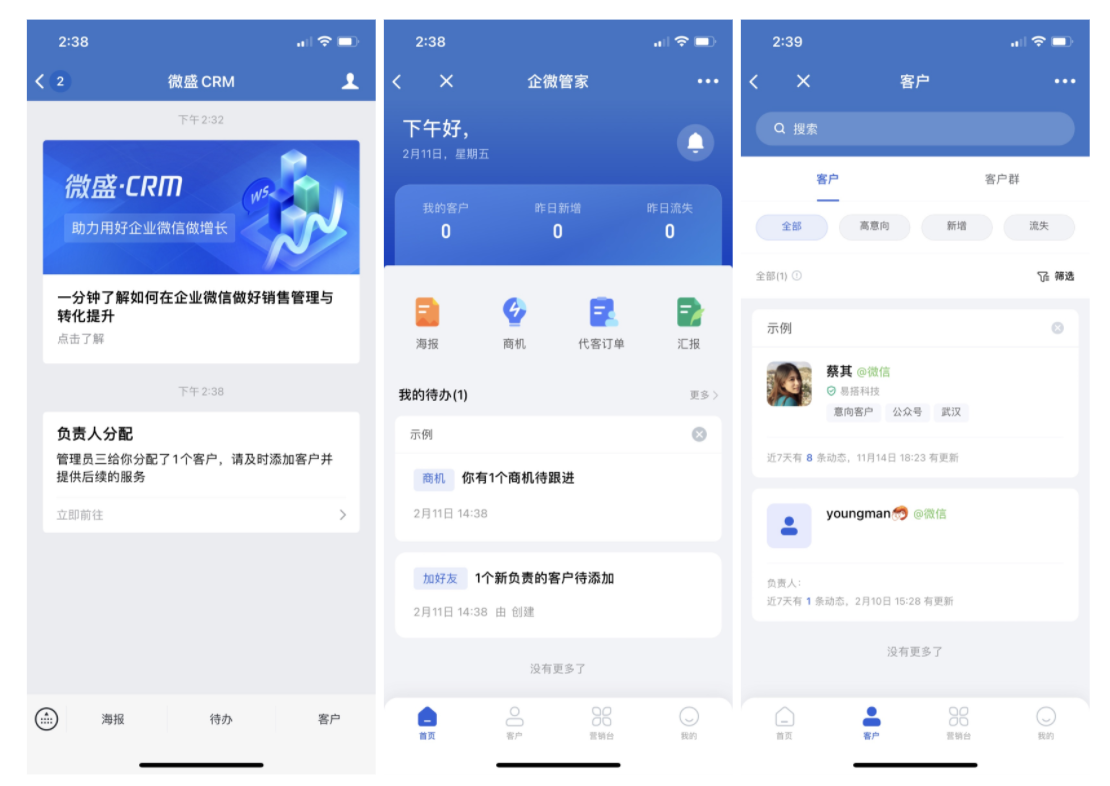
销售收到客户变更
1、 新/前负责人、协作人在「微盛·CRM」或「微盛企微管家」应用收到客户变更的消息
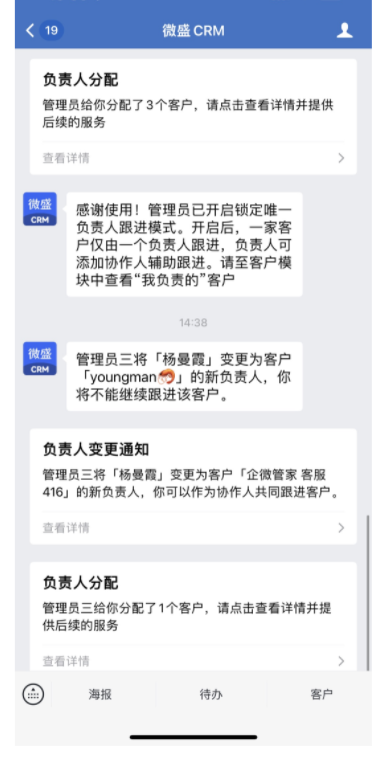
2、新负责人/协作人点击「查看详情」可查看客户详情

3、前负责人收到的变更通知

从公海分配/领取客户成为客户的负责人
管理员分配
💻 PC端
1、 管理员在PC端,点击「客户管理-公海」,选择客户并分配负责人
什么是公海,跳转至「公海」
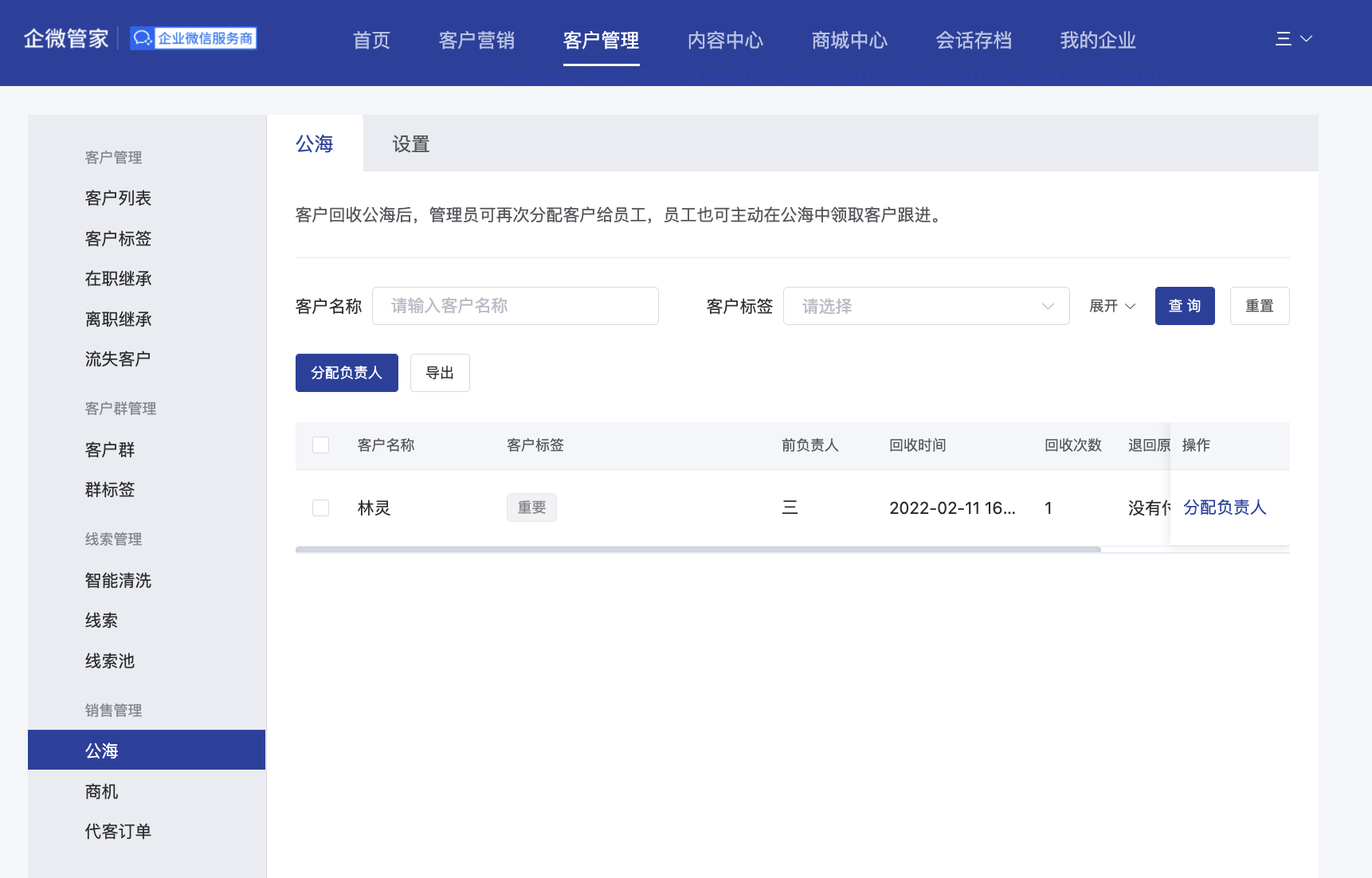
分配客户给销售后,客户会展示在该负责人的客户列表中,不在公海中展示
2、 被分配的负责人则在「微盛·CRM」或「微盛·企微管家」应用收到消息,同时可在我的待办、客户列表看到客户
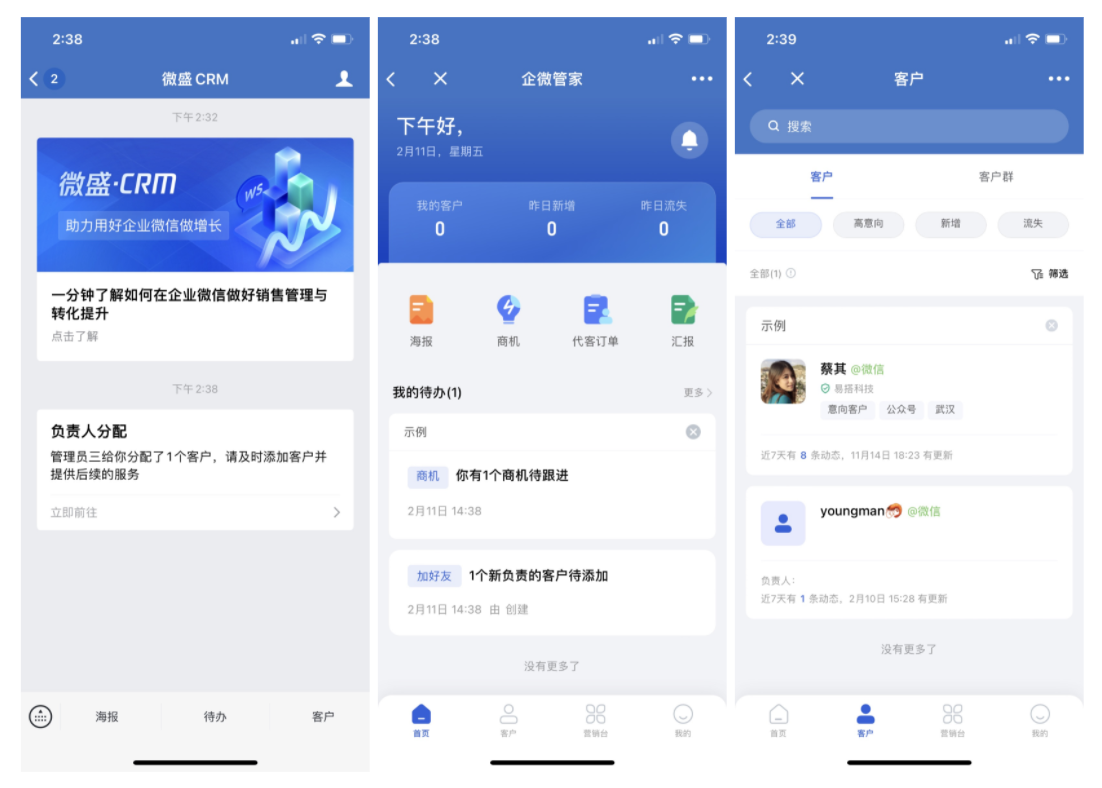
📱 移动端
1、管理员点击「营销台-公海」,在公海池选择需要要分配给销售的客户,点击「分配」
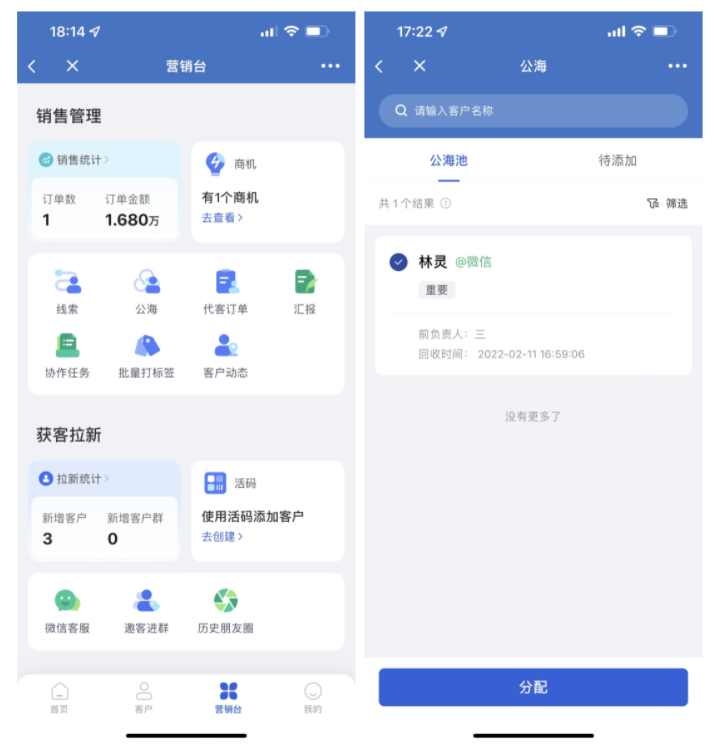
分配客户给销售后,客户会展示在该负责人的客户列表中,不在公海中展示
- 待添加:可查看到管理员已分配且待添加好友的客户
公海领取
1、销售在「营销台-公海」,可在公海池查看客户详情,判断是否要领取并跟进
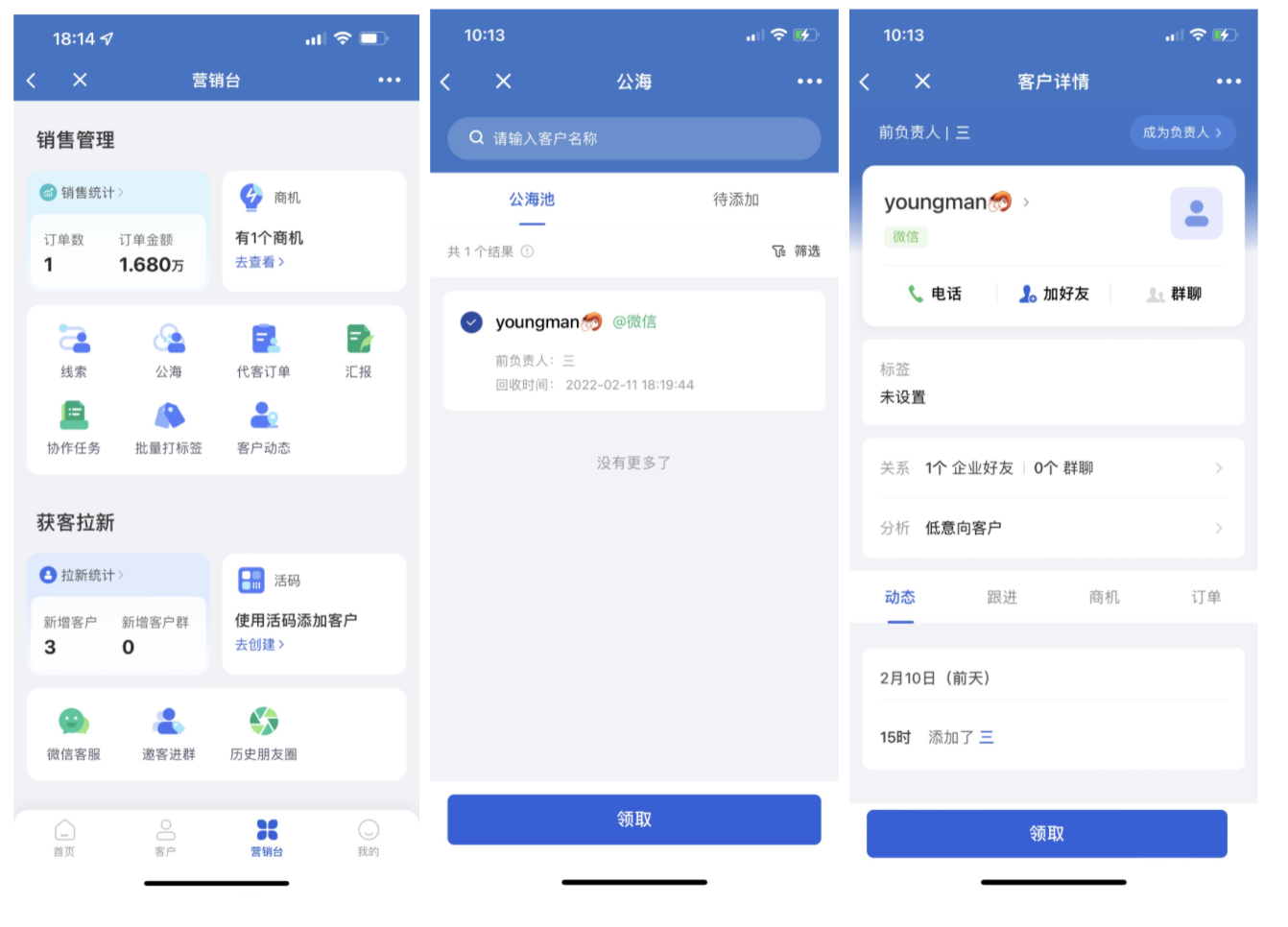
② 、跟进客户
1、在「聊天工具栏-客户画像」、移动端「客户」进入客户详情页,点击「跟进」
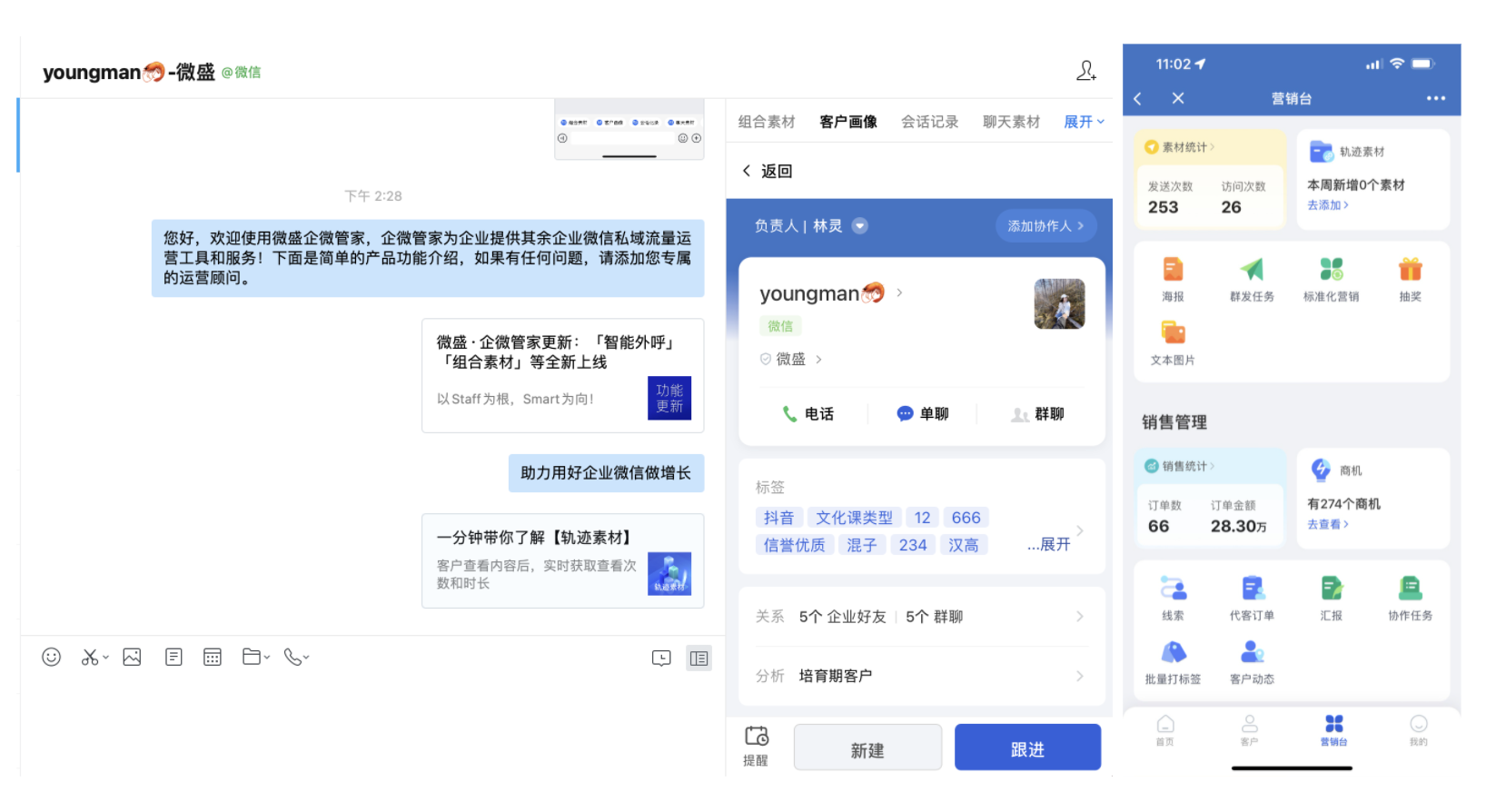
2、在客户详情页,点击「跟进」,选择「跟进方式」、填写跟进内容、添加附件信息后,点击「确定」
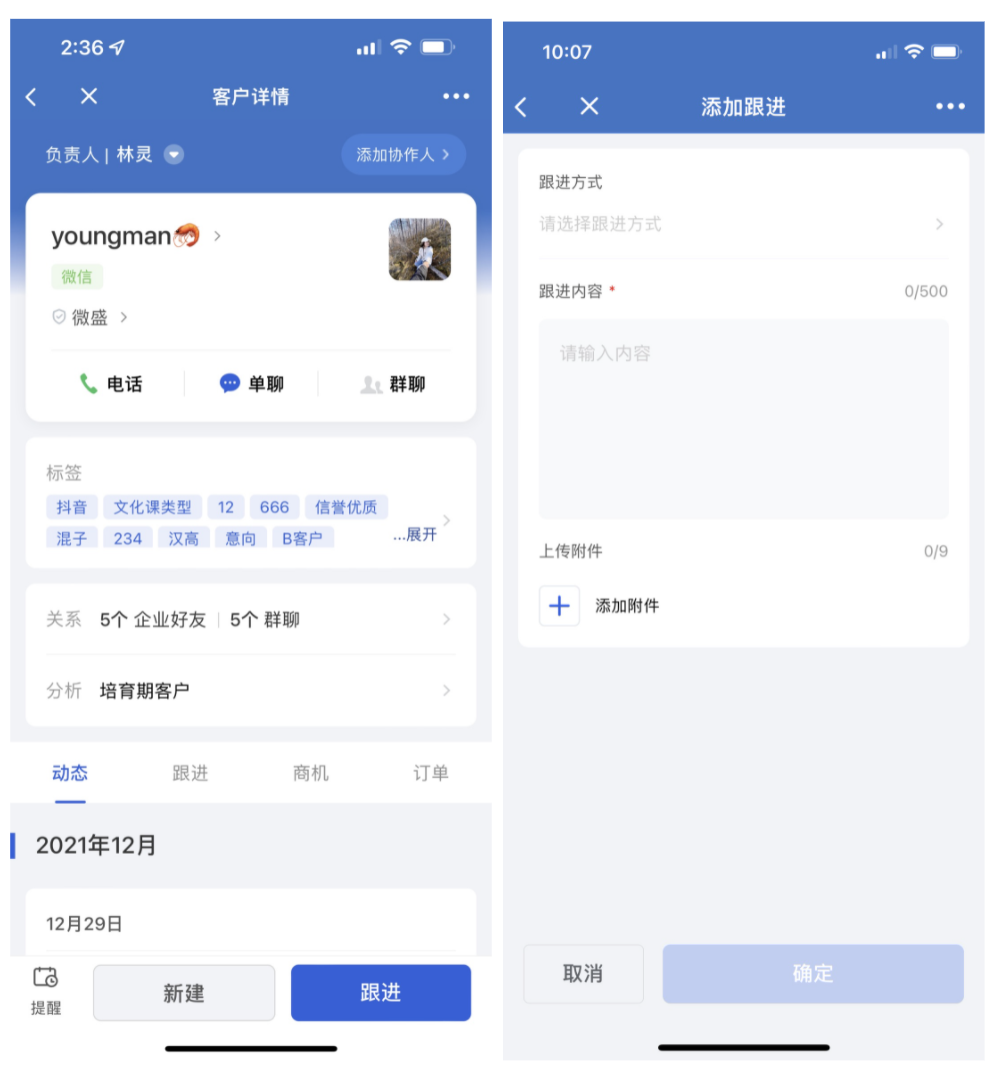
- 跟进方式:拜访(自动获取地理位置,可选择300米以内的地点)、企微联系、电话联系、线上会议、其他跟进
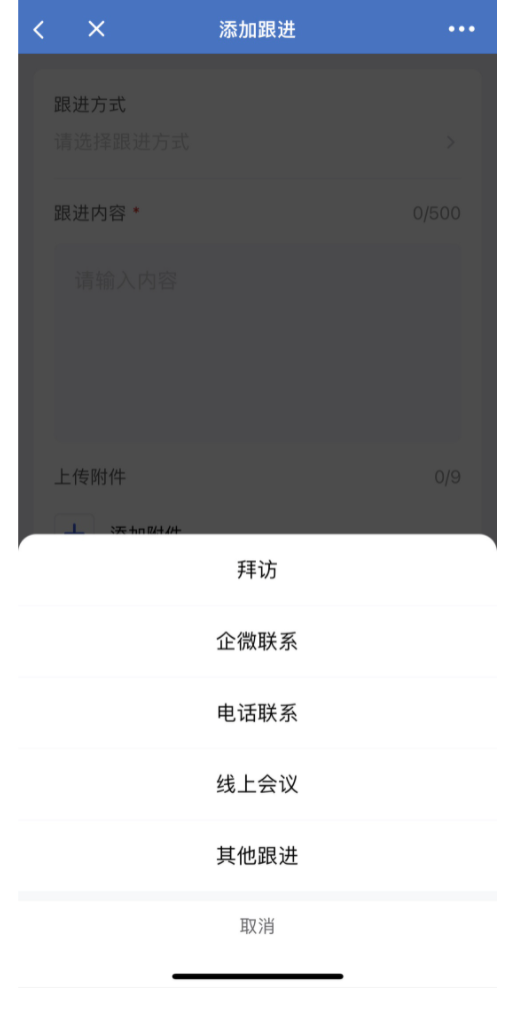
上传附件:最多上传9个附件,单个文件大小不超过20M
跟进内容:最多500个字
提醒:添加提醒后会在企业微信自动创建日程,到达设置的提醒时间,销售会收到系统自动发送的消息
3、在客户详情页,点击「跟进」,可查看跟进记录
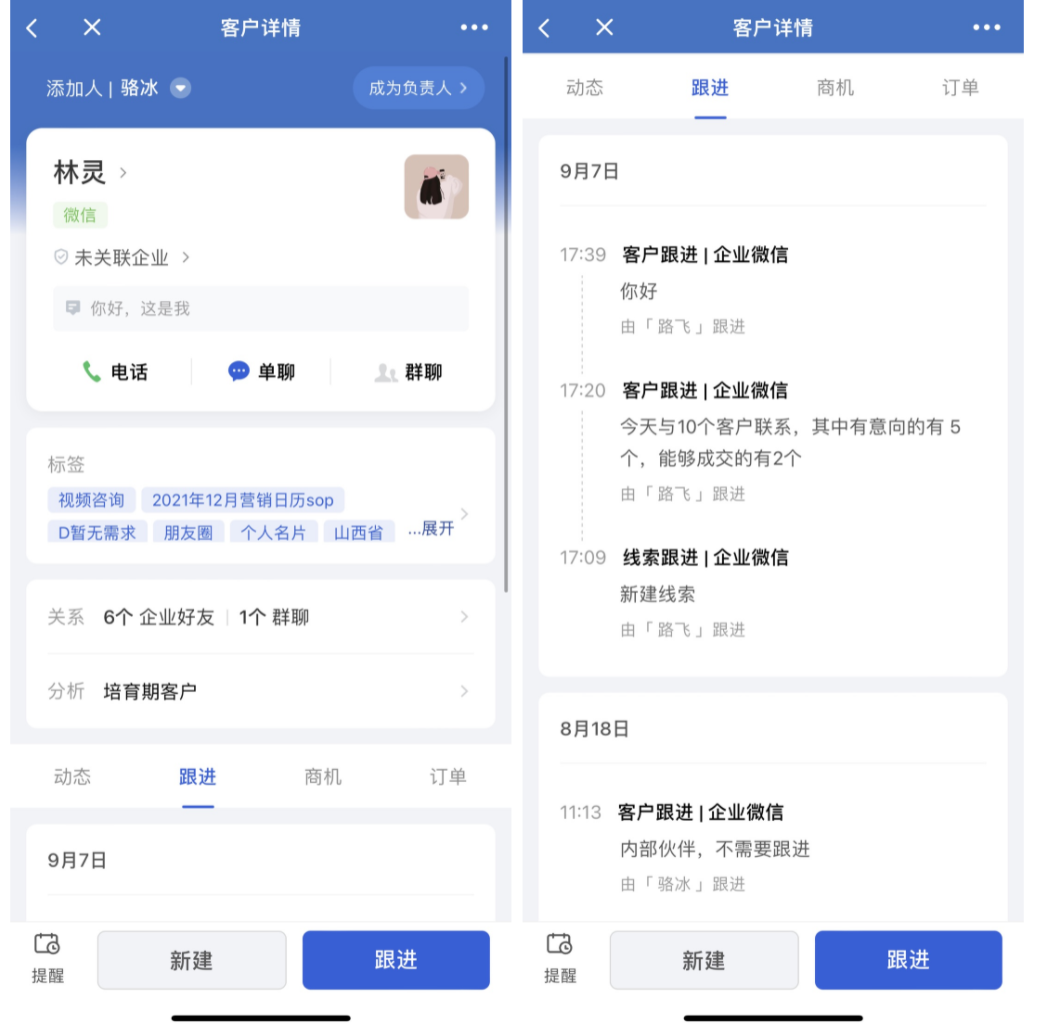
③ 添加协作人
什么是协作人?
1、客户的负责人、协作人,都可邀请其他同事作为协作人,一起维护客户,客户数据共享
2、负责人、协作人可查看协作团队内的全部数据,支持编辑客户信息、标签,新建跟进、商机、订单
添加协作人
1、在客户详情页,点击右上角的「添加协作人」,进入协作团队页,点击「添加协作人」
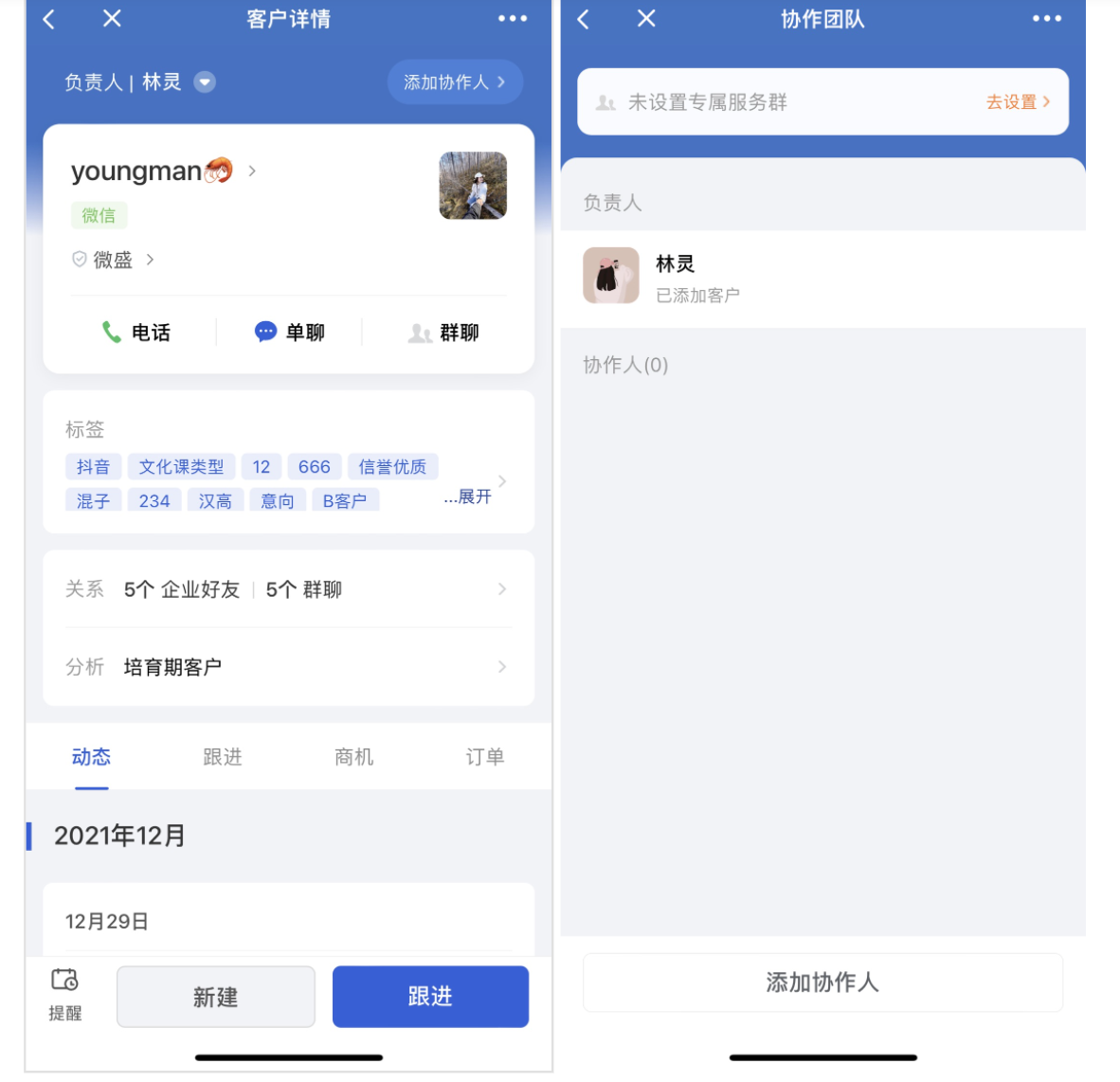
- 添加协作人:最多可添加50位协作人
2、选择好协作人后,点击「确定」,添加成功后,等待协作人同意;当该协作人未添加客户时,邀请后则自动成为协作人,无需协作人同意
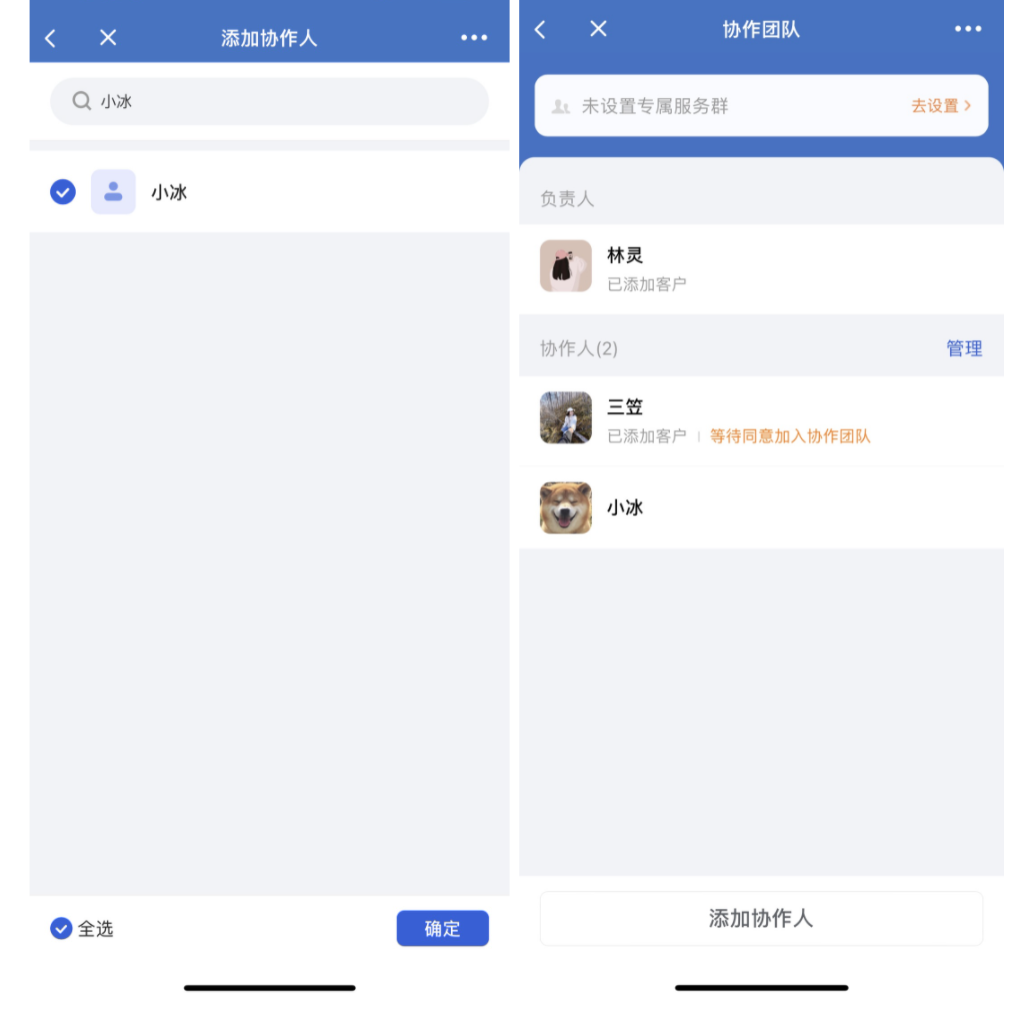
3、协作人在「企微管家」应用或「微盛·CRM」收到推送通知,点击「查看详情」,选择「同意成为协作人」或「拒绝」
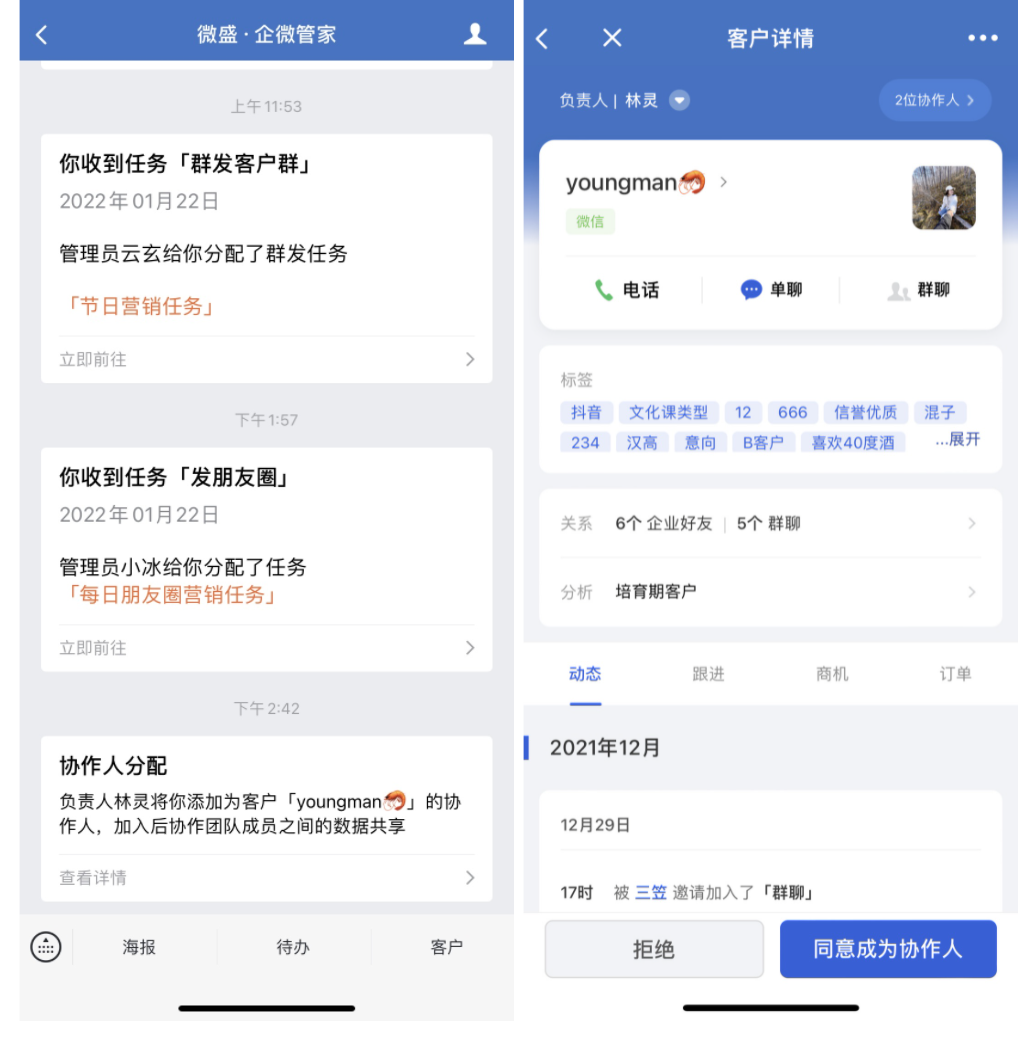
管理协作人
客户负责人可移除协作人,移除后将不能再查看协作团队客户的历史数据
- 移除协作人:点击「管理」,勾选需要移除的协作人,点击「删除」,删除后则不展示在协作团队列表中
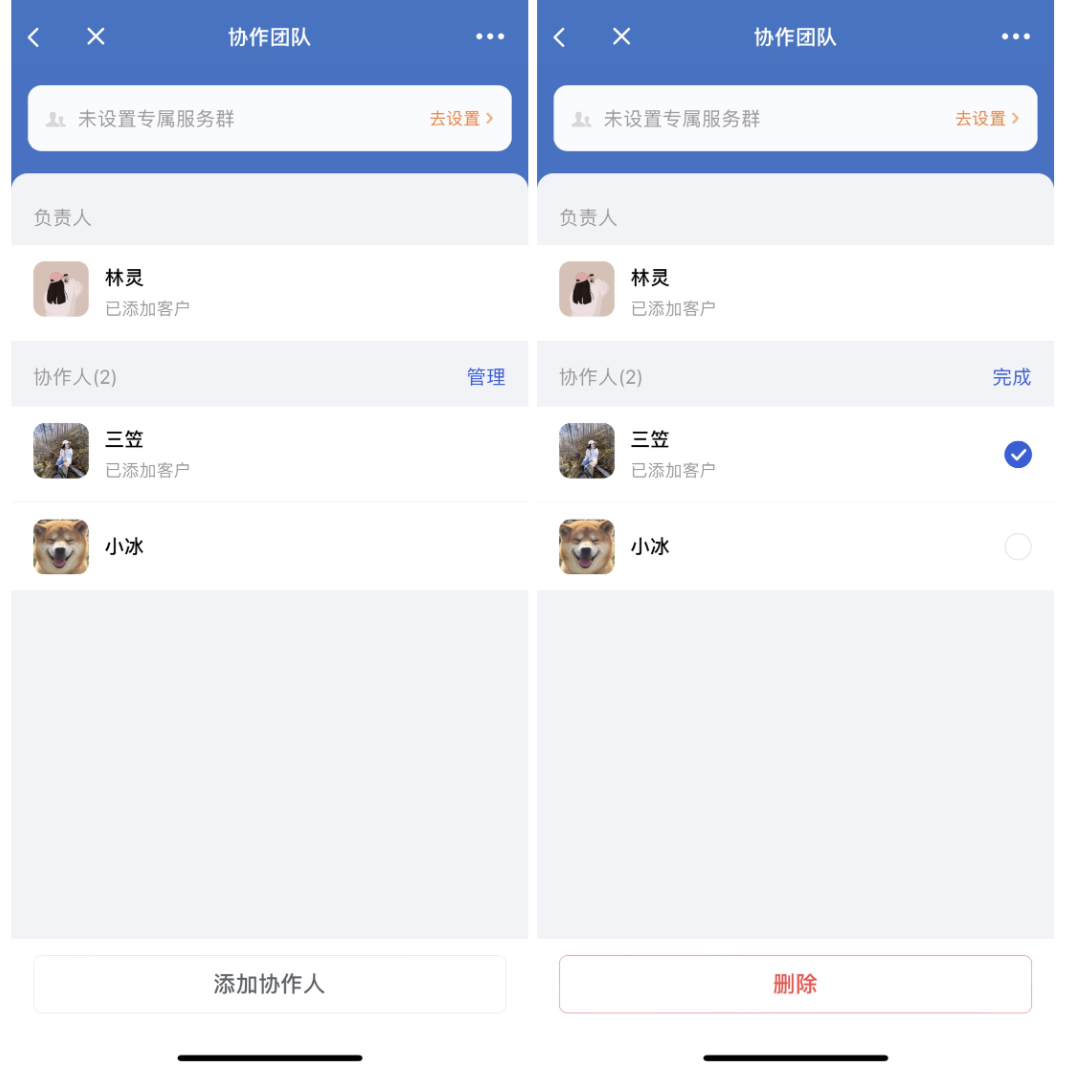
- 协作人退出:协作人在协作团队页,点击「退出协作」,退出后,原协作人则不展示在协作团队列表中
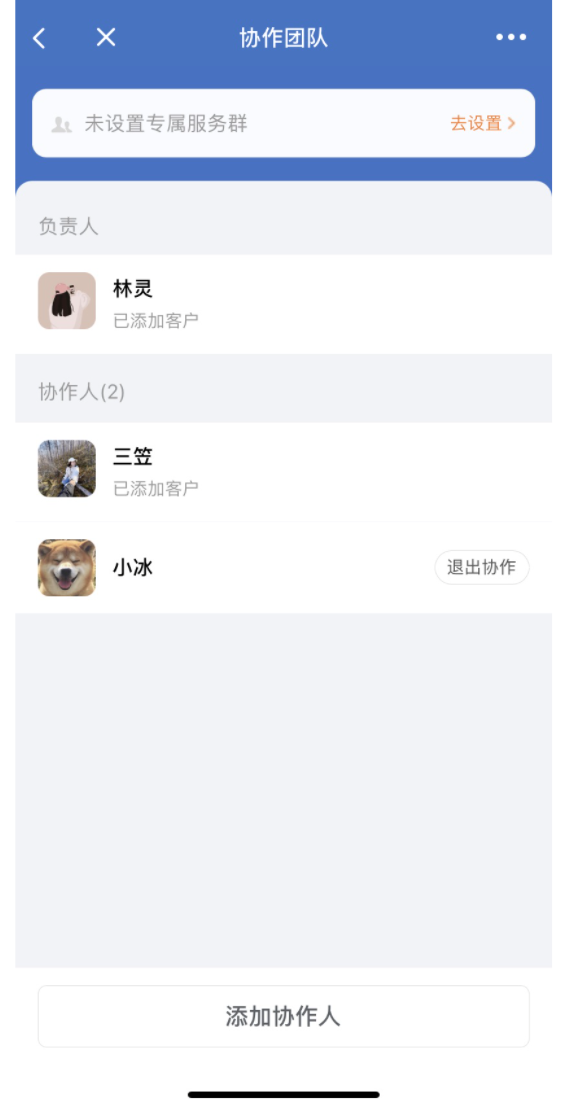
三、客户群(专属服务群)
什么是专属服务群?
客户负责人可添加协作人至专属服务群,共同服务客户
① 创建专属服务群
1、在客户详情,客户负责人、协作人点击右上角的「协作人」按钮,进入协作团队页,点击「去设置」,选择「创建新群聊」或「选择已有群聊」
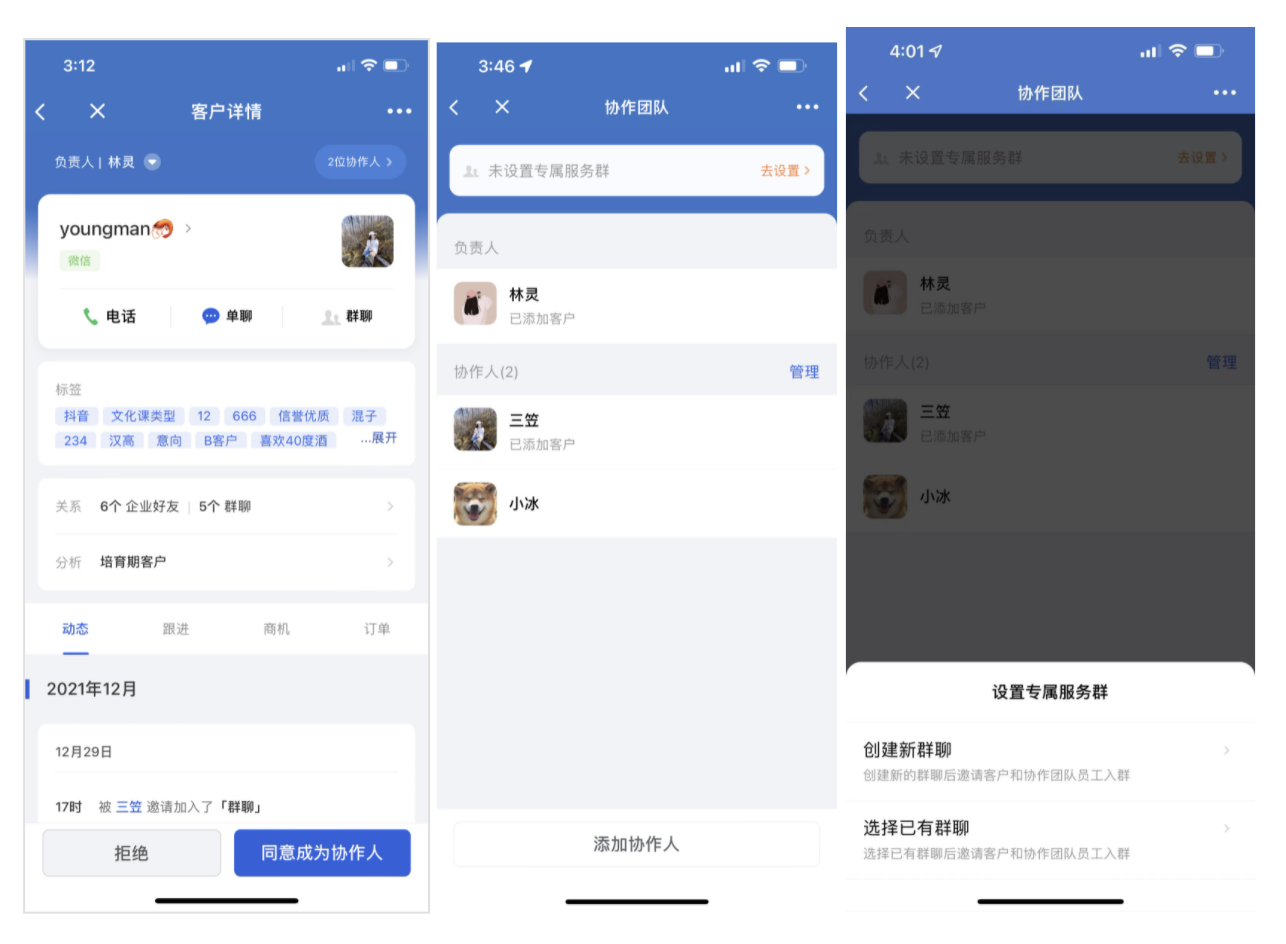
- 选择「创建新群聊」,勾选加入群聊的协作人或企业下的联系人,点击「创建」
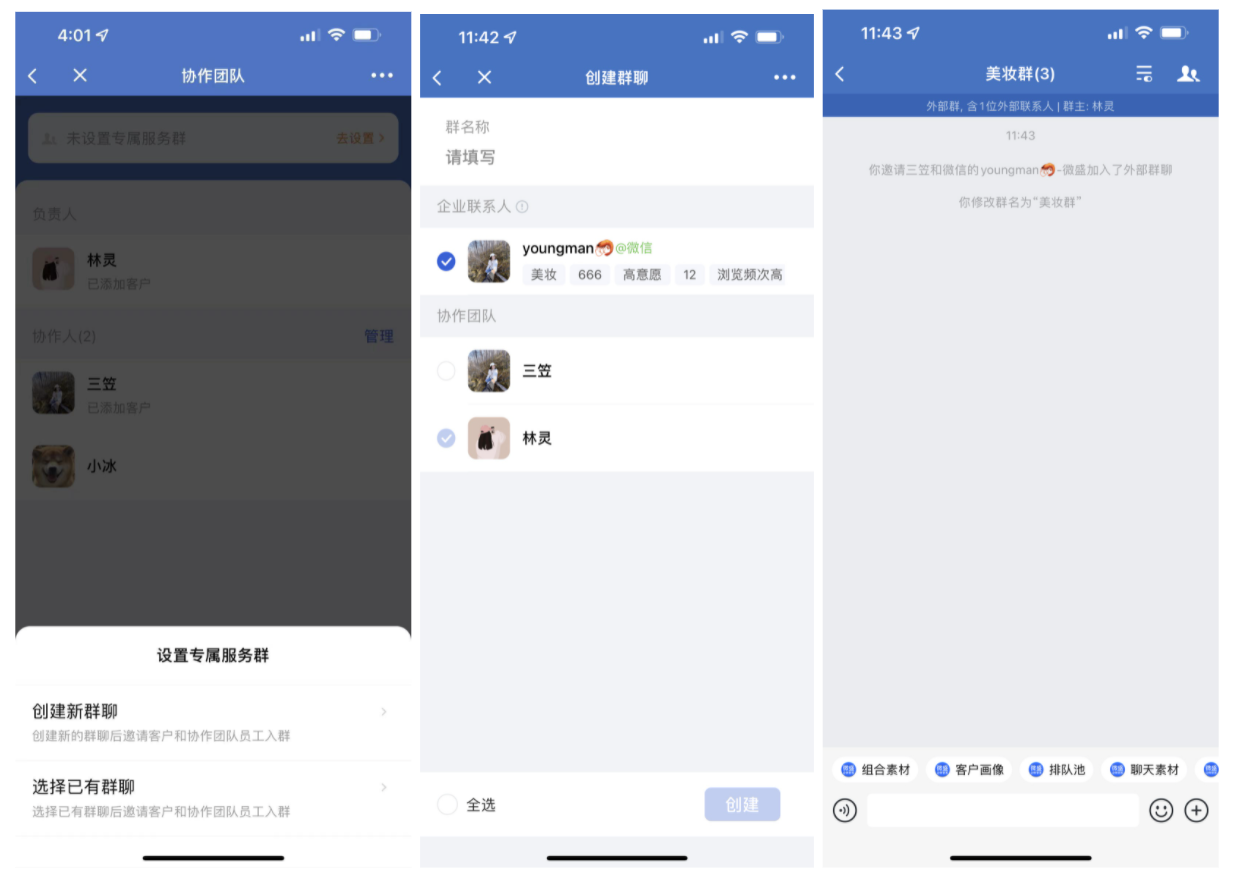
拥有企业微信认证的企业,也可以邀请企业联系人-企业微信客户,进入群聊;如未认证则只能邀请企业联系人-微信客户
- 选择「已有群聊」,勾选需要绑定的已有群聊,点击「下1步」,选择加入群聊的协作人,点击「拉入群聊」并再次确认
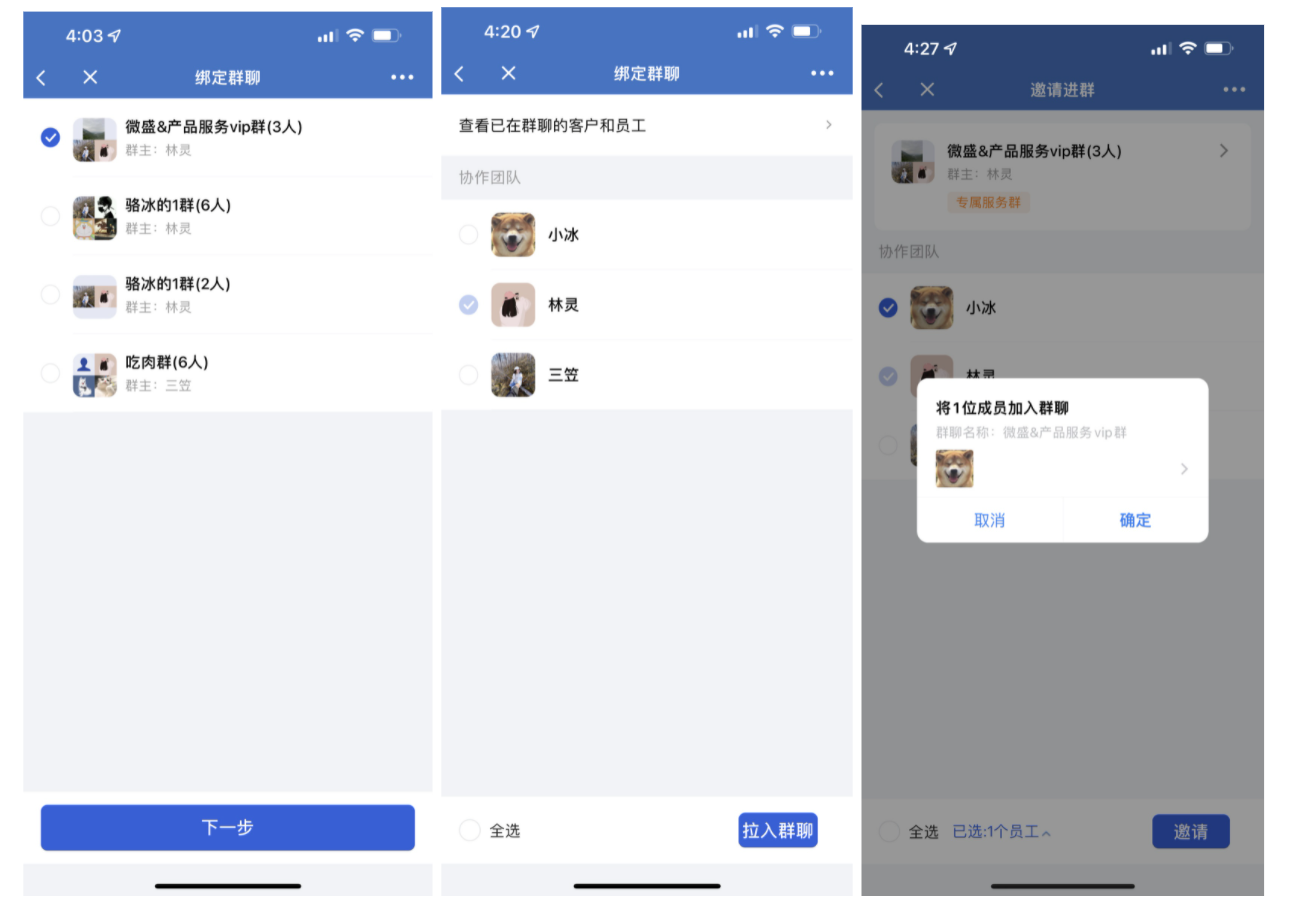
选择群聊范围:负责人和客户共同的群聊
2、专属服务群设置成功后,可点击「邀请进群」,再次邀请其他协作人进入群聊
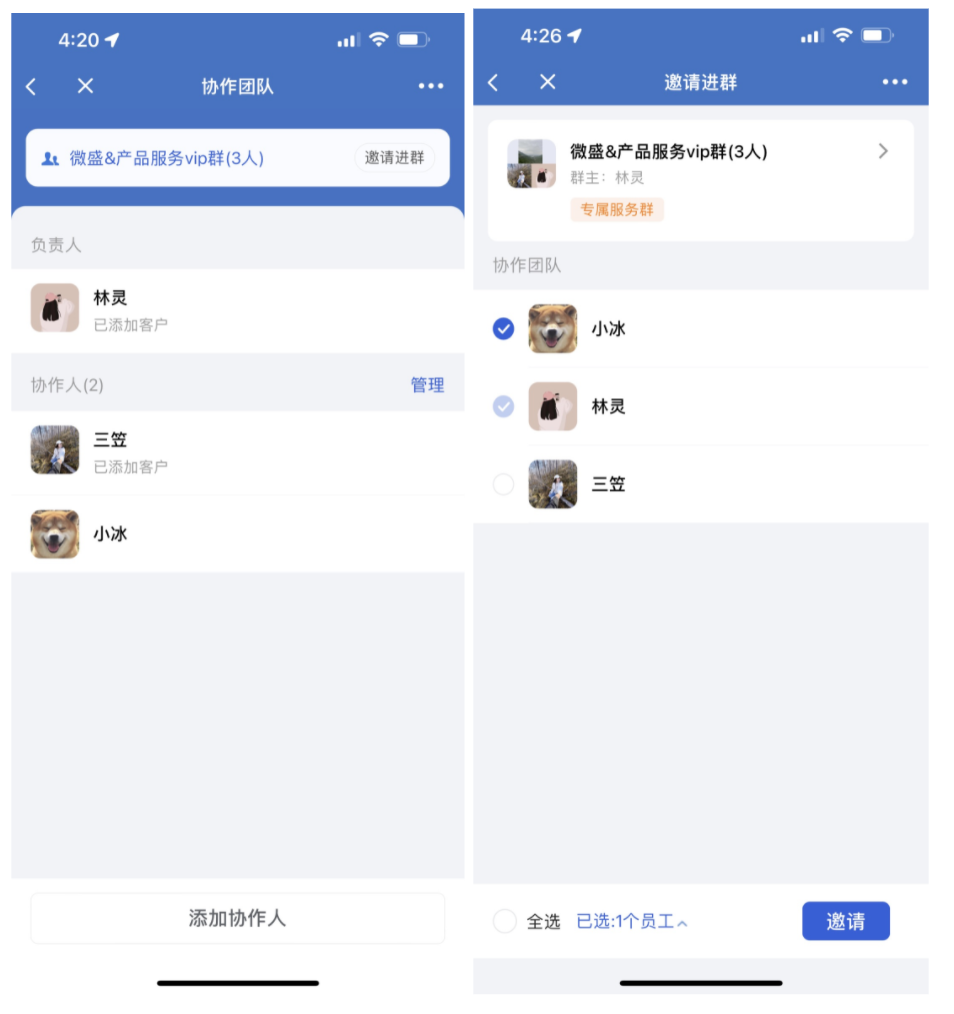
② 、查看专属服务群
📱 移动端
1、管理员、负责人和协作人在「客户群」列表,点击「筛选」,选择「专属服务群」
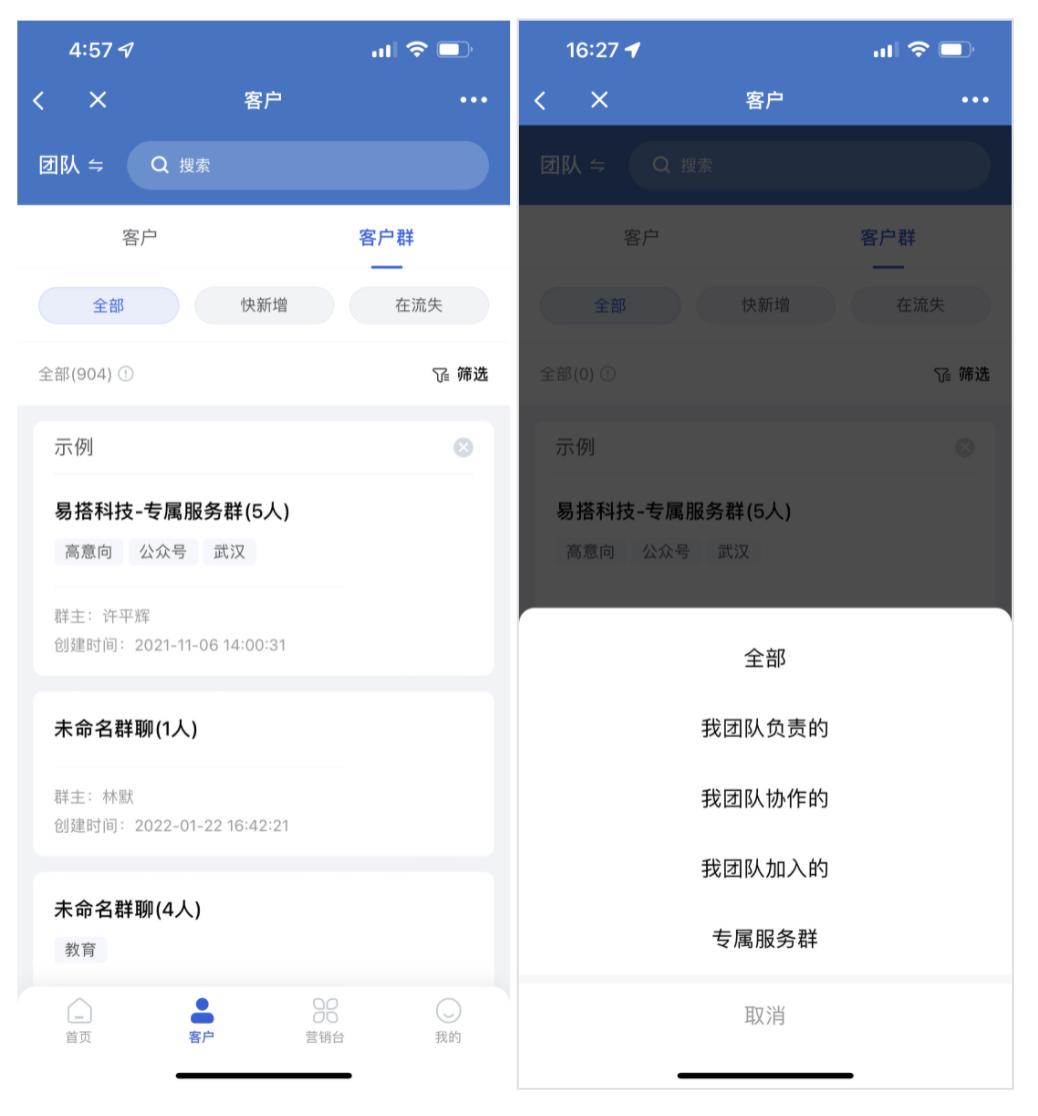
我团队负责的:我管理范围内的员工,负责的客户所在的全部群聊
我团队协作的:我管理范围内的员工,协作的客户所在的全部群聊
我团队加入的:我管理范围内的员工,加入的全部群聊
专属服务群:我管理范围内的员工,作为负责人、协作人设置的专属服务群
排序规则:按照群聊创建的时间倒序排列
2、点击具体专属服务群,进入客户群详情,可查看群聊动态信息,还可点击「进入群聊」入口,快速入群服务客户
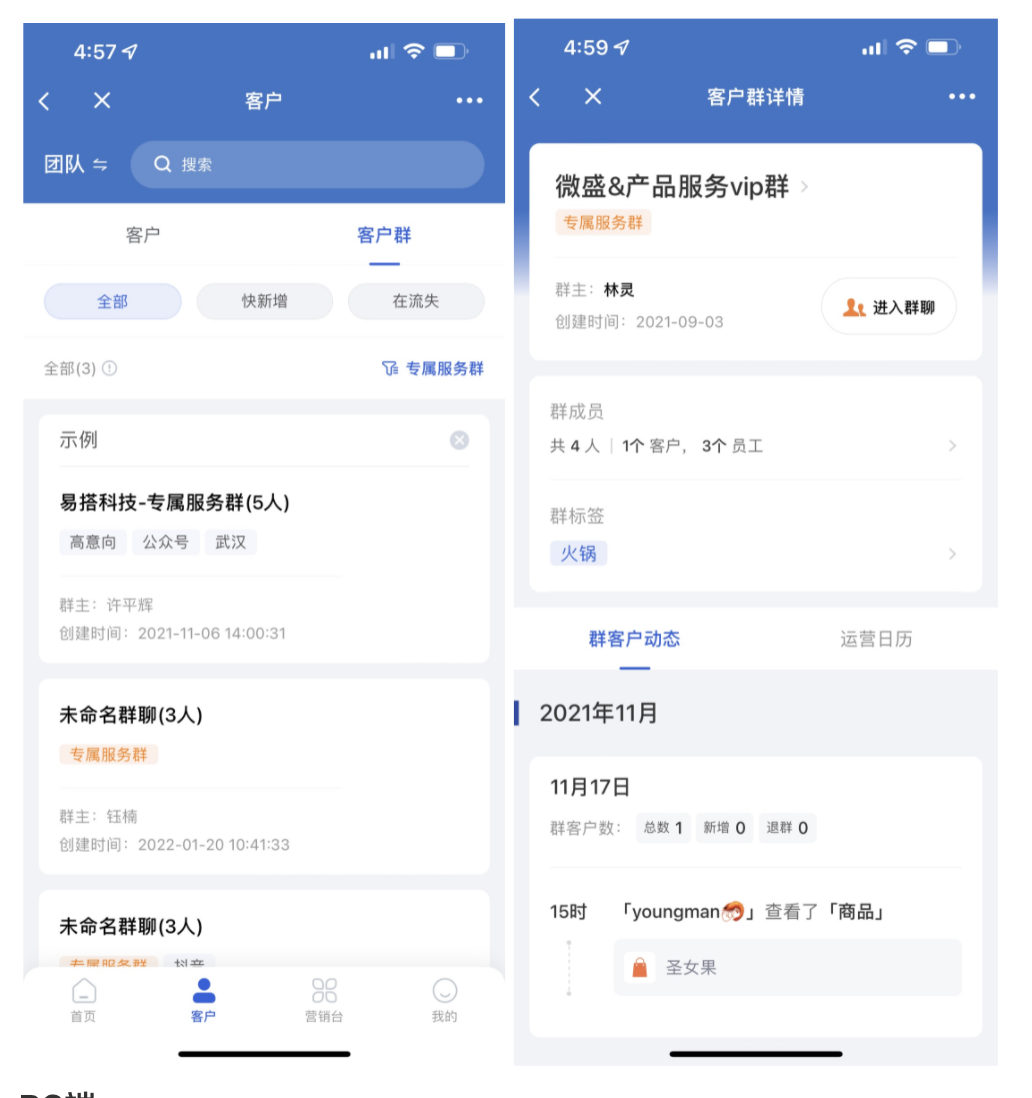
💻 PC端
1、管理员在PC端,点击「客户管理-客户群」,可查看「我团队负责的」、「我团队协作的」、「我团队加入的」、「专属服务群」等客户群信息;还可通过更多筛选条件进行筛选
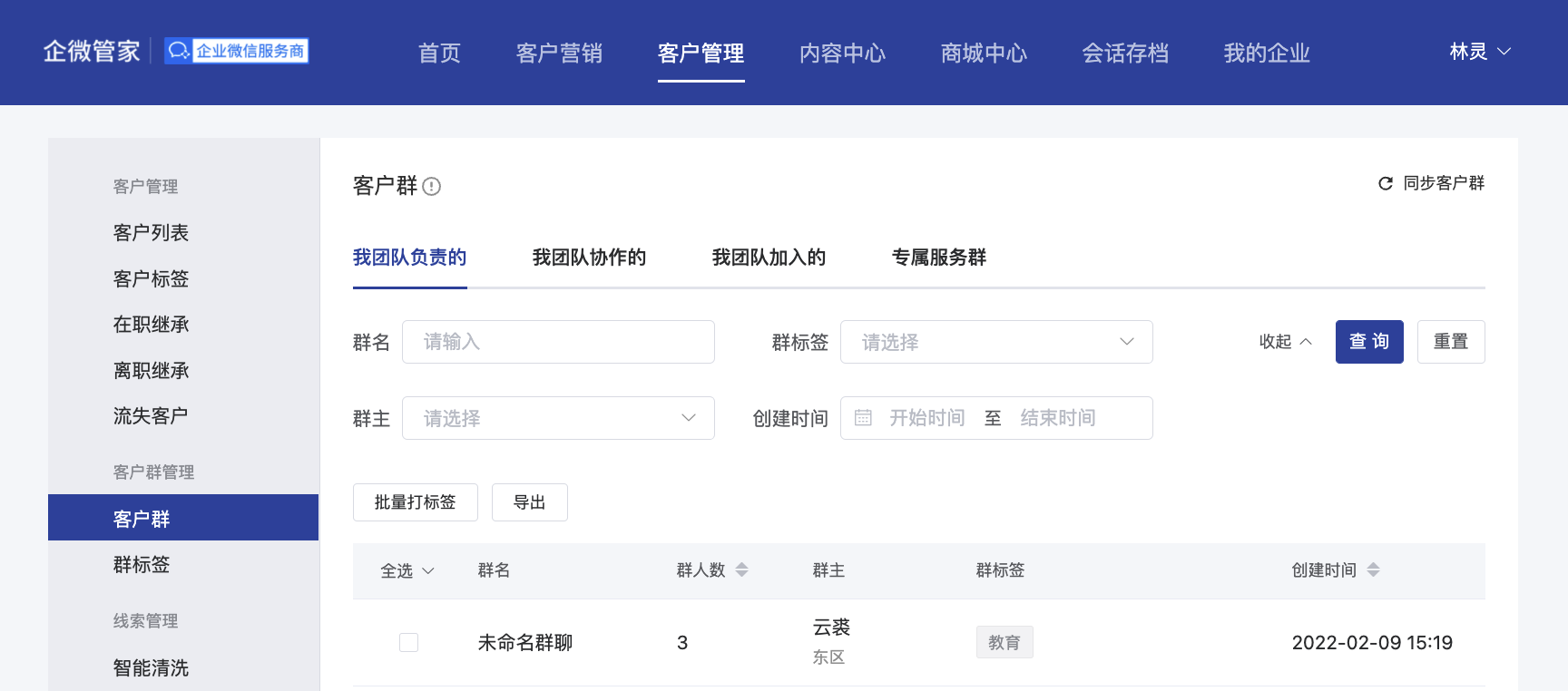
2、 在客户群详情,可查看群主、群标签、群进群明细等,支持导出报表及编辑标签信息
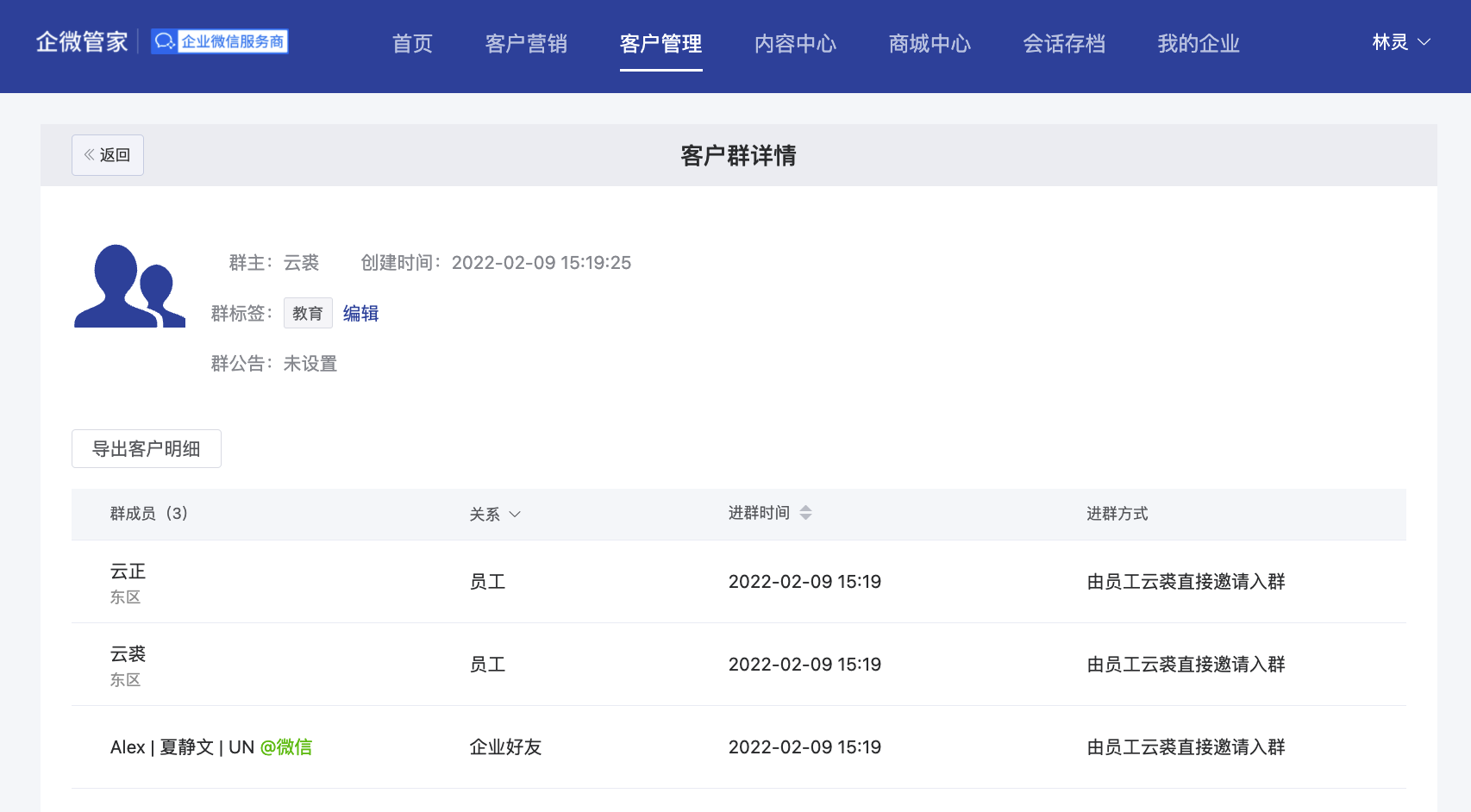
四、公海(领取/退回)
什么是公海?
1、公海是公共的企业客户资源,管理员可分配和管理公海客户或销售直接领取,帮助企业将现有的客户流转起来,最大化提升客户价值,减少客户流失
2、支持设置公海回收规则,在回收范围内的客户触发规则后,系统会自动回收
① 设置公海规则
1、管理员在PC端,点击「客户管理-公海-设置」,可对「公海回收规则」或「客户保有量规则」或「公海每日领取量」进行修改,点击「保存」
公海回收规则默认为自动回收;客户保有量默认为无上限;公海每日领取量默认为无上限
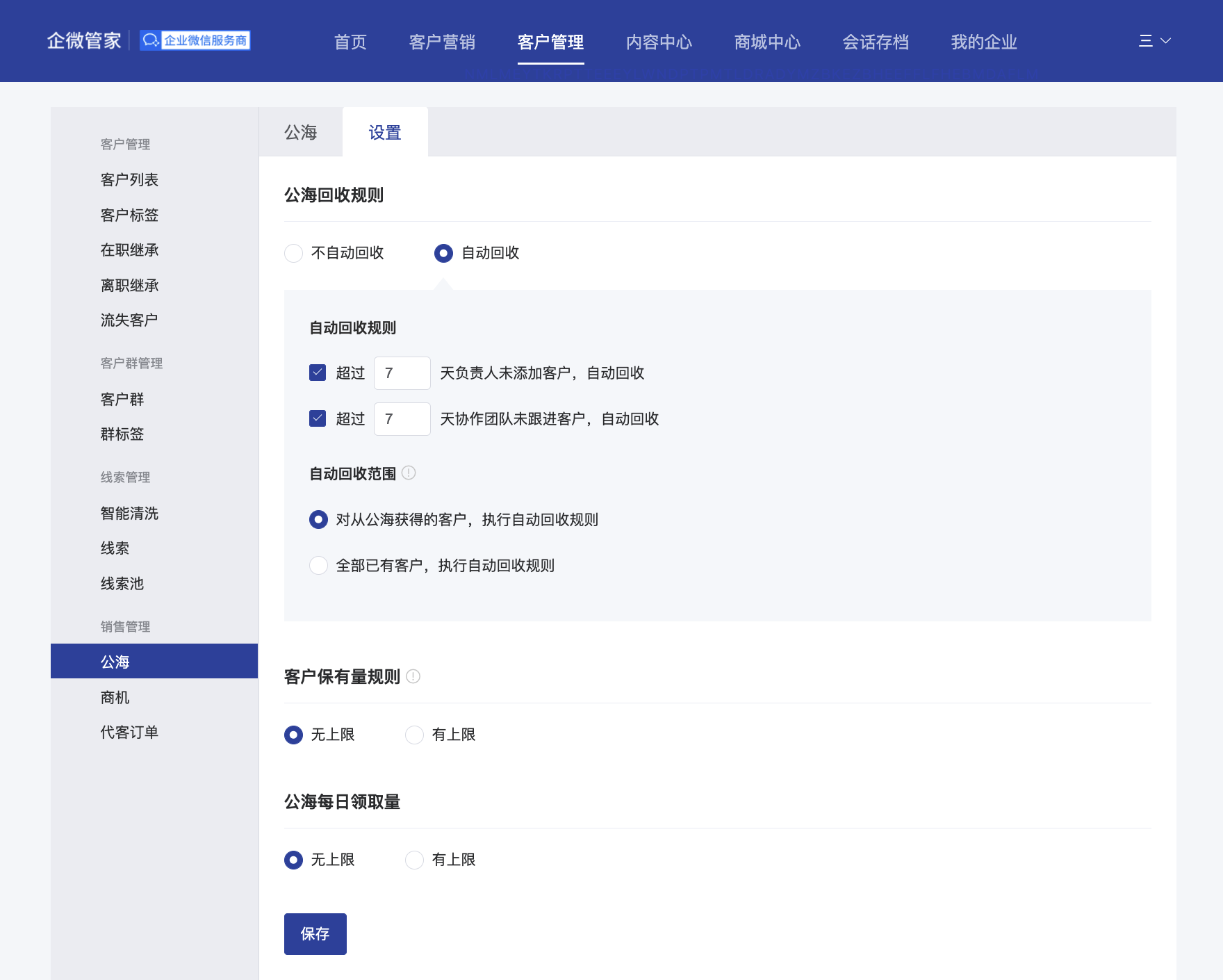
公海回收规则
什么是公海回收?
公海回收是指负责人在「规定时间内未添加」或协作团队「规定时间内未跟进客户」时,系统自动回收客户,可督促销售及时跟进客户;也可以不设置自动回收规则
自动回收规则:

未添加客户:在指定时间内,负责人未添加客户为企业微信好友,则会触发自动回收规则
未跟进客户:在指定时间内,协作人未对客户跟进,包括添加新标签、添加跟进记录、创建商机、添加商机跟进,则会触发自动回收规则
回收提醒:
回收倒计时提醒:系统会在客户被回收前的7天、3天、1天的上午10点发送应用消息提醒销售及时跟进;若客户被回收,协作团队自动解散,且无法查看及跟进客户
自动回收时间:协作人对客户,添加新标签、添加跟进记录、创建商机、添加商机跟进后,则回收时间重新开始计算;更换负责人后,回收时间也会重新开始计算
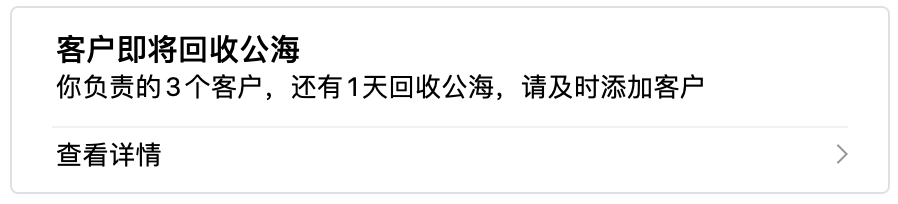
自动回收范围:

公海获得的客户:仅从公海分配/领取的客户,执行规则
全部已有客户:对全部客户执行规则,包括扫码添加、群聊添加、线索分配、在职/离职继承等所有途径添加的客户
客户保有量规则
什么是客户保有量?
客户保有量是指负责人添加的企业微信客户好友上限;当负责人的客户数达到上限后,则不能再成为新客户的负责人;若未设置上限,则不限制
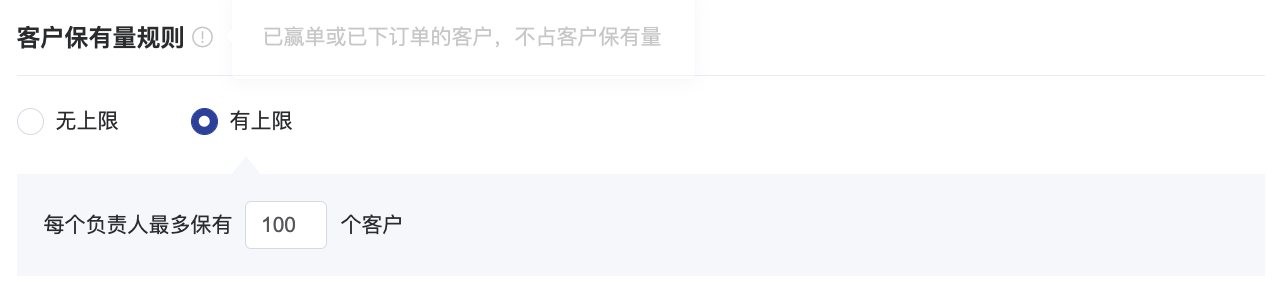
公海每日领取量
什么是公海每日领取量?
公海每日领取量是指销售在公海池内领取的客户上限;当销售每日领取的客户数达到上限后,则不能再领取新客户;若未设置上限,则不限制
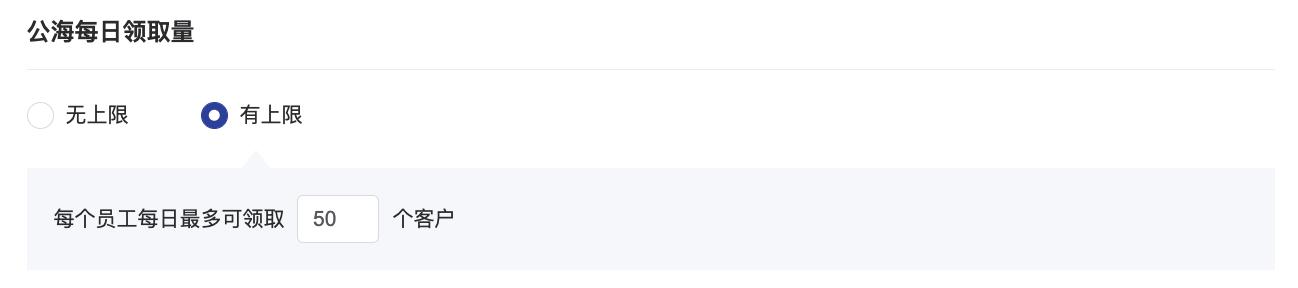
② 、客户领取:管理员分配/销售领取
管理员分配
💻 PC端
1、管理员在PC端,点击「客户管理-公海」,选择客户并分配负责人
什么是公海,跳转至「公海」
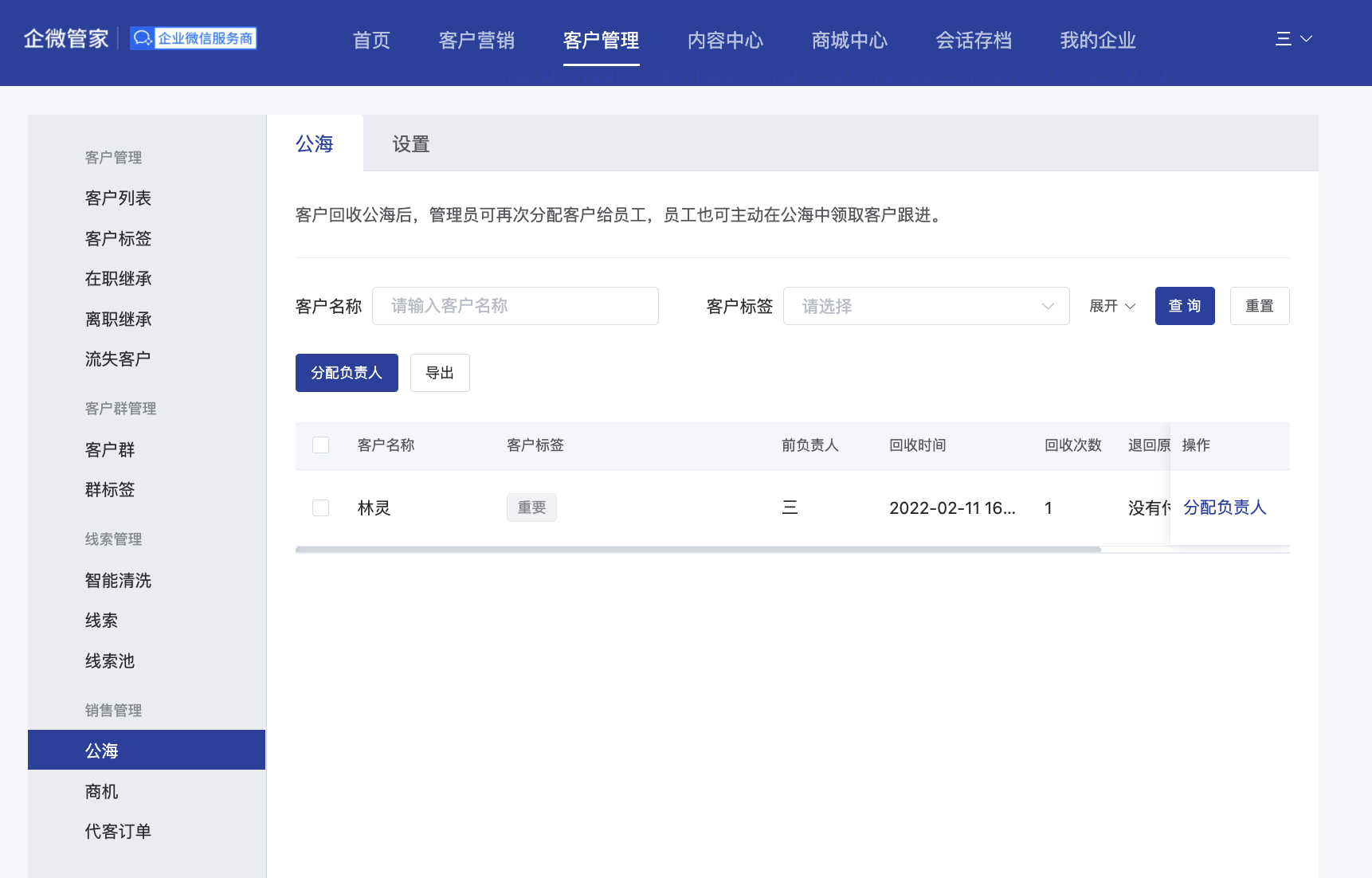
分配客户给销售后,客户会展示在该负责人的客户列表中,不在公海中展示
2、被分配的负责人则在「微盛·CRM」或「微盛·企微管家」应用收到消息,同时可在我的待办、客户列表看到客户
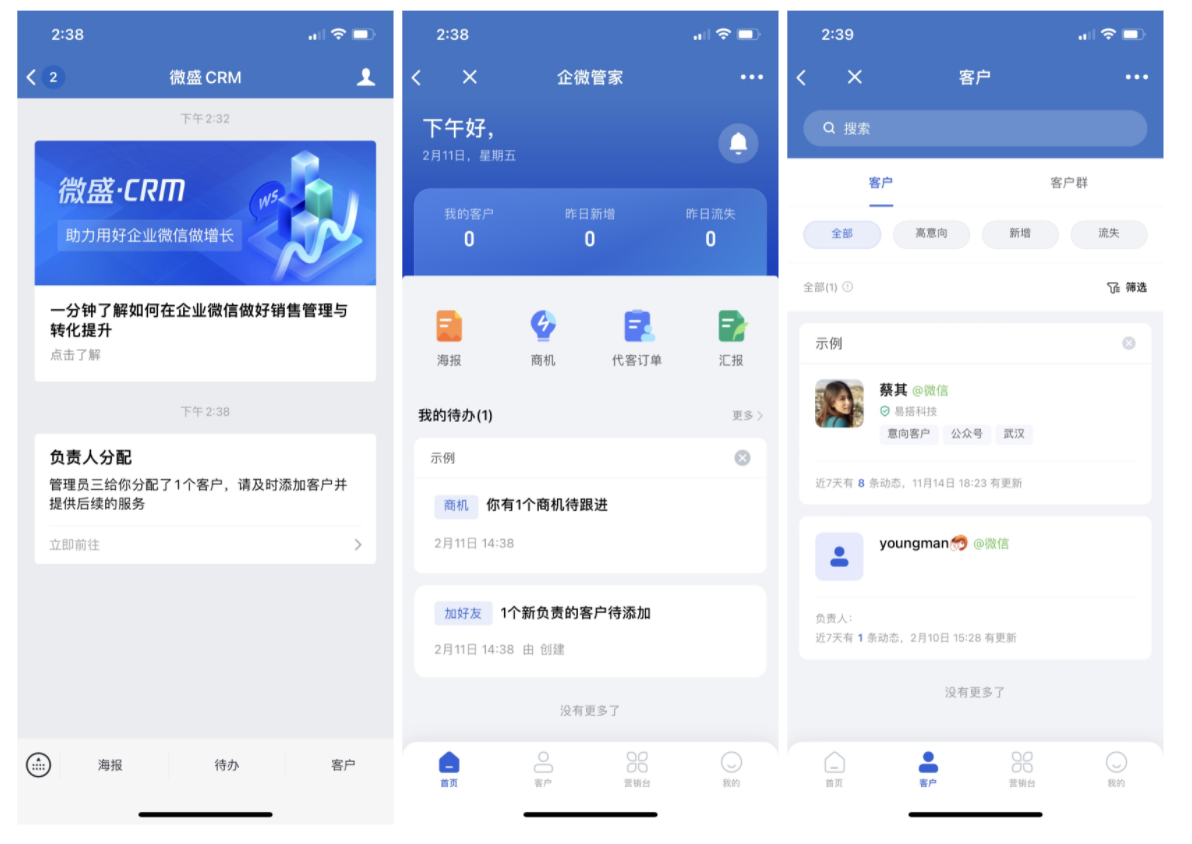
📱 移动端
1、管理员点击「营销台-公海」,在公海池选择需要要分配给销售的客户,点击「分配」
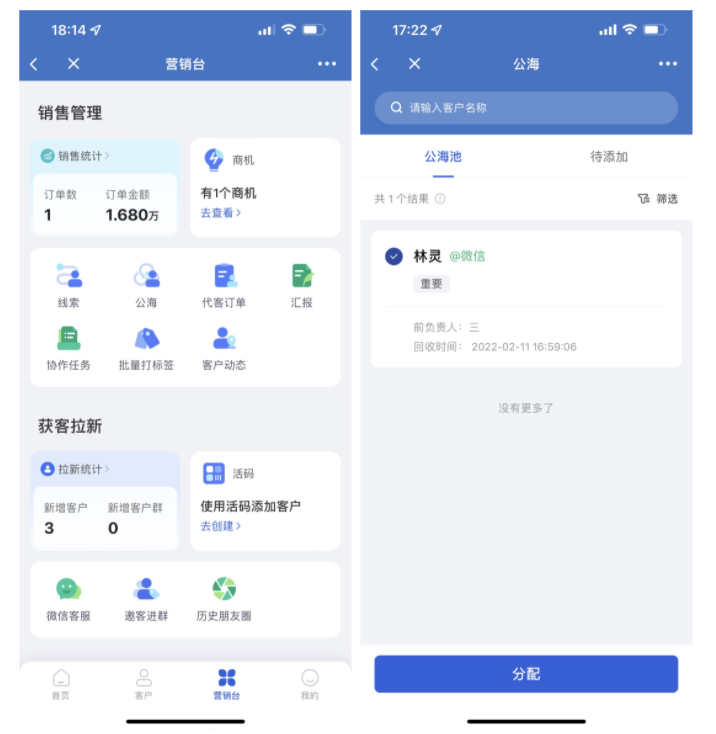
分配客户给销售后,客户会展示在该负责人的客户列表中,不在公海中展示
- 待添加:可查看到管理员已分配且待添加好友的客户
销售主动领取
1、销售在「营销台-公海」,可在公海池查看客户详情,判断是否要领取并跟进
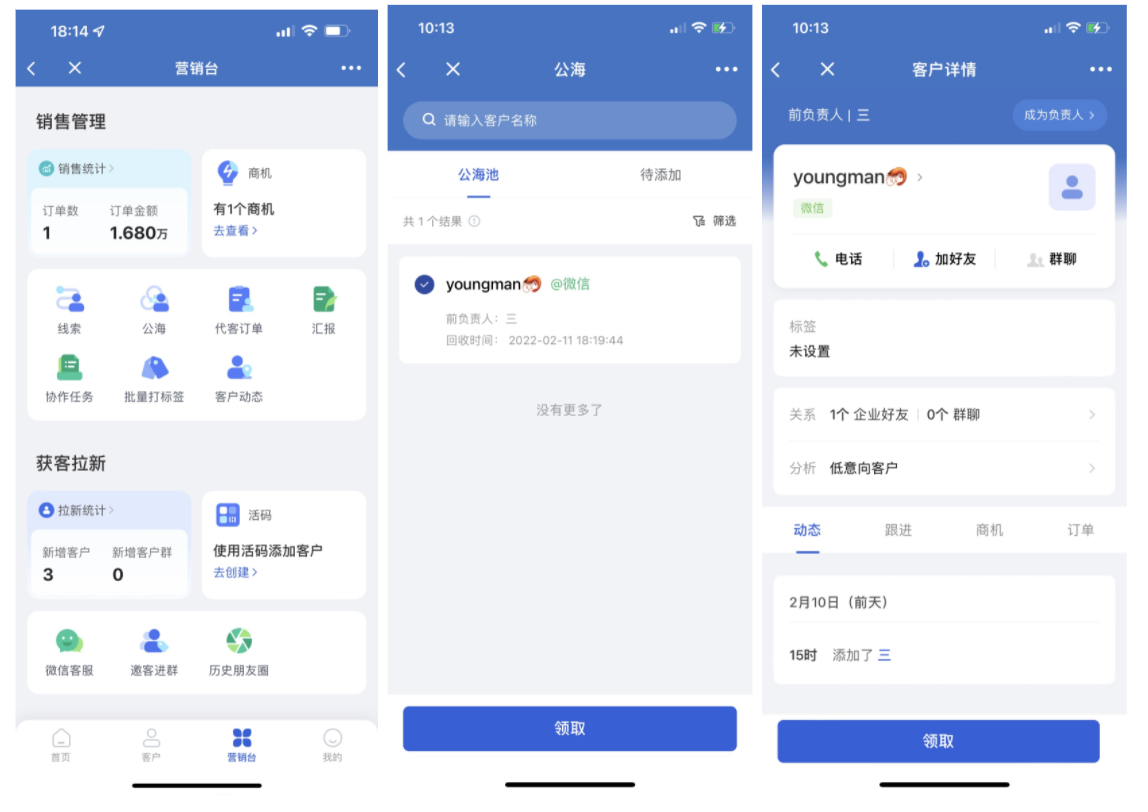
2、点击「待添加」,在客户详情了解该客户的历史跟进记录,加客户为好友及进行跟进
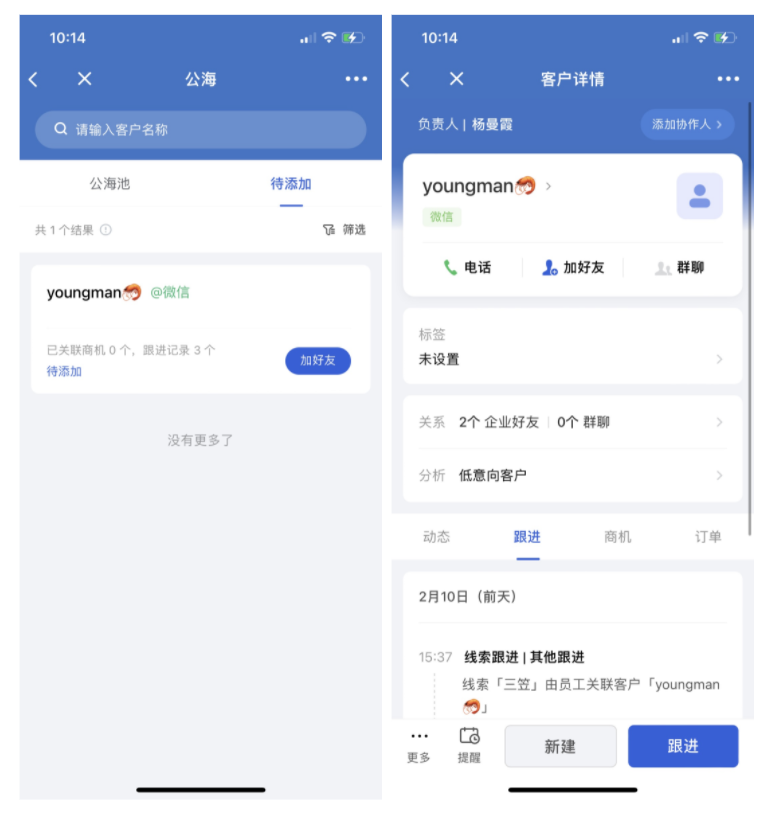
③ 客户退回:自动回收/手动退回
系统自动回收
1、管理员在PC端,设置公海回收规则,当触发规则,则自动回收至公海
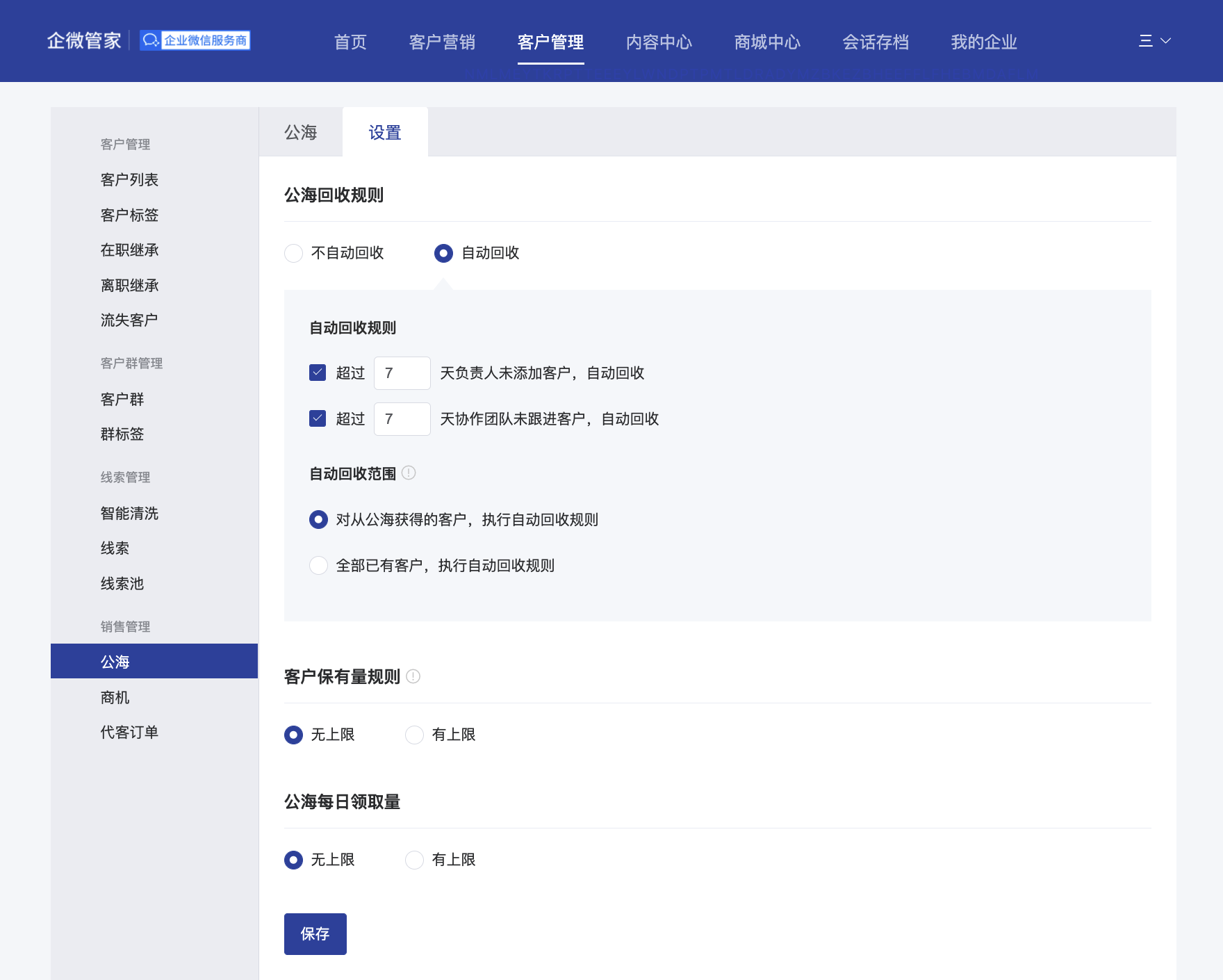
负责人手动退回
1、负责人在「客户」列表,点击需要退回公海的客户,点击左下角的「更多」
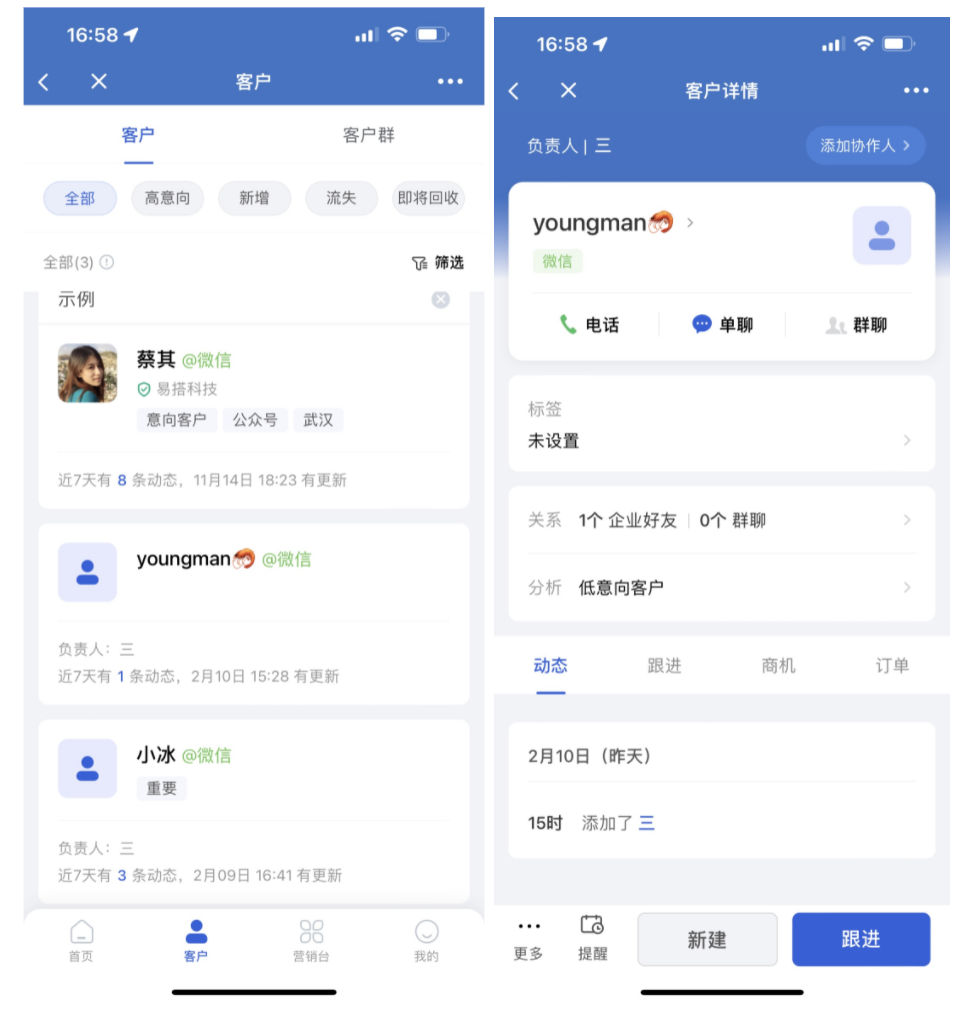
2、点击「退回公海」,选择退回公海的原因,点击「确认退回」
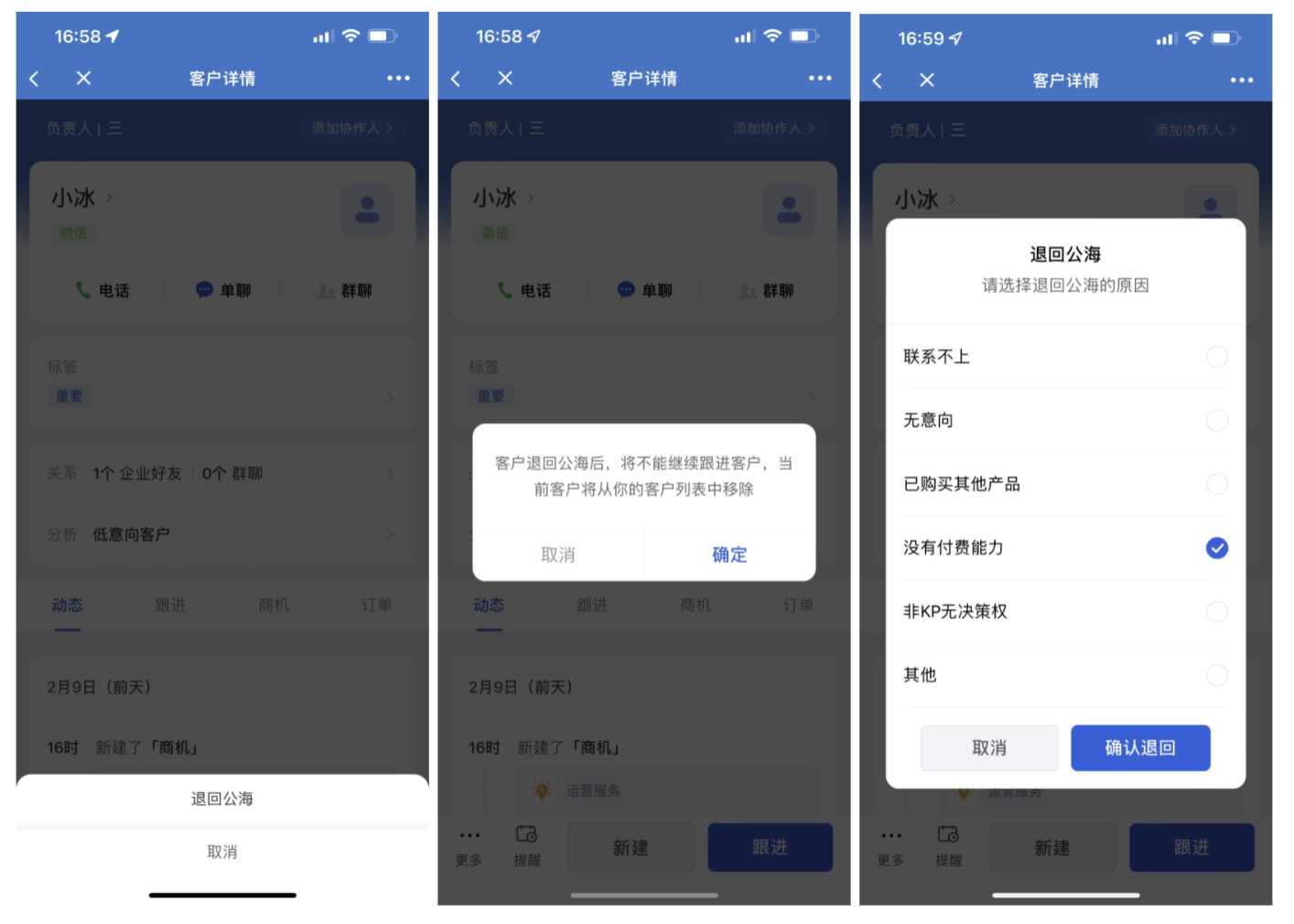
退回的客户则不会在原负责人客户列表中展示,其他销售可以在公海领取
④ 查看公海池
📱 移动端
1、点击「营销台-公海-公海池」,可通过前负责人、回收时间等条件筛选客户;点击具体客户可查看客户详情
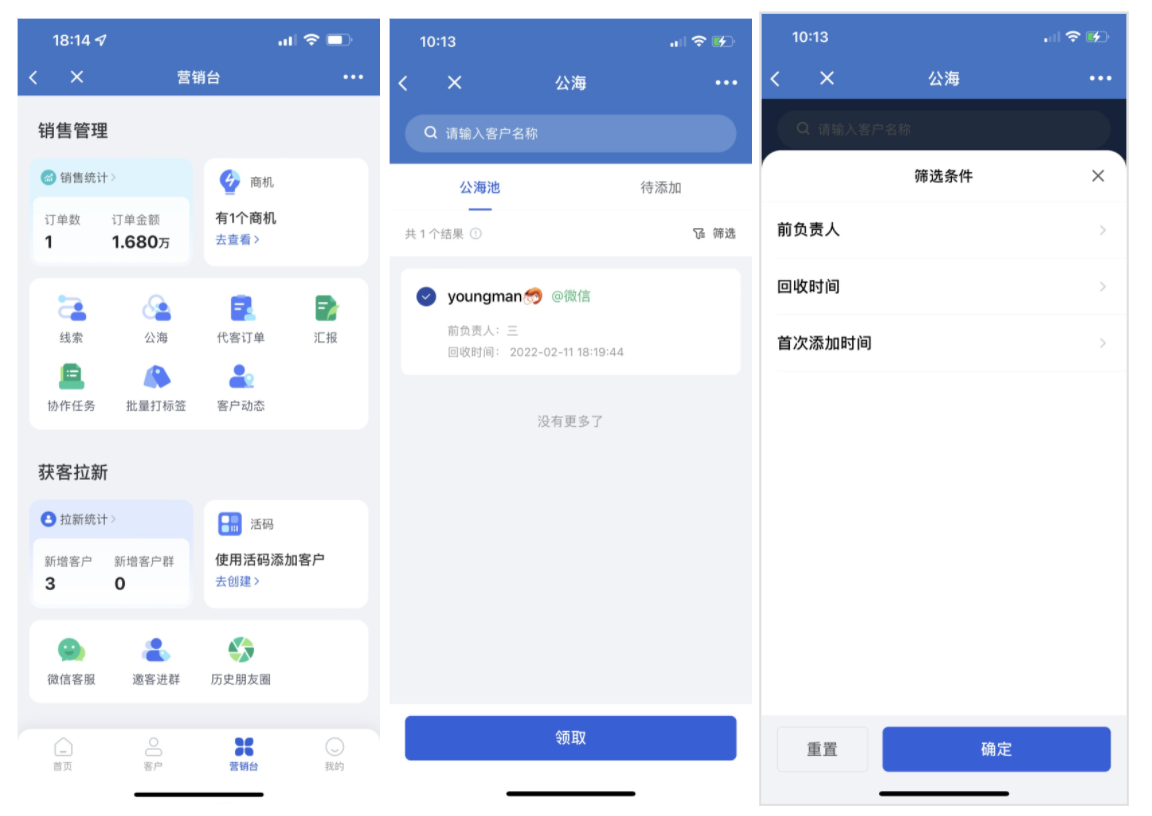
💻 PC端
1、管理员在PC端,点击「客户管理-公海」,点击需要查看的客户;支持导出公海客户明细
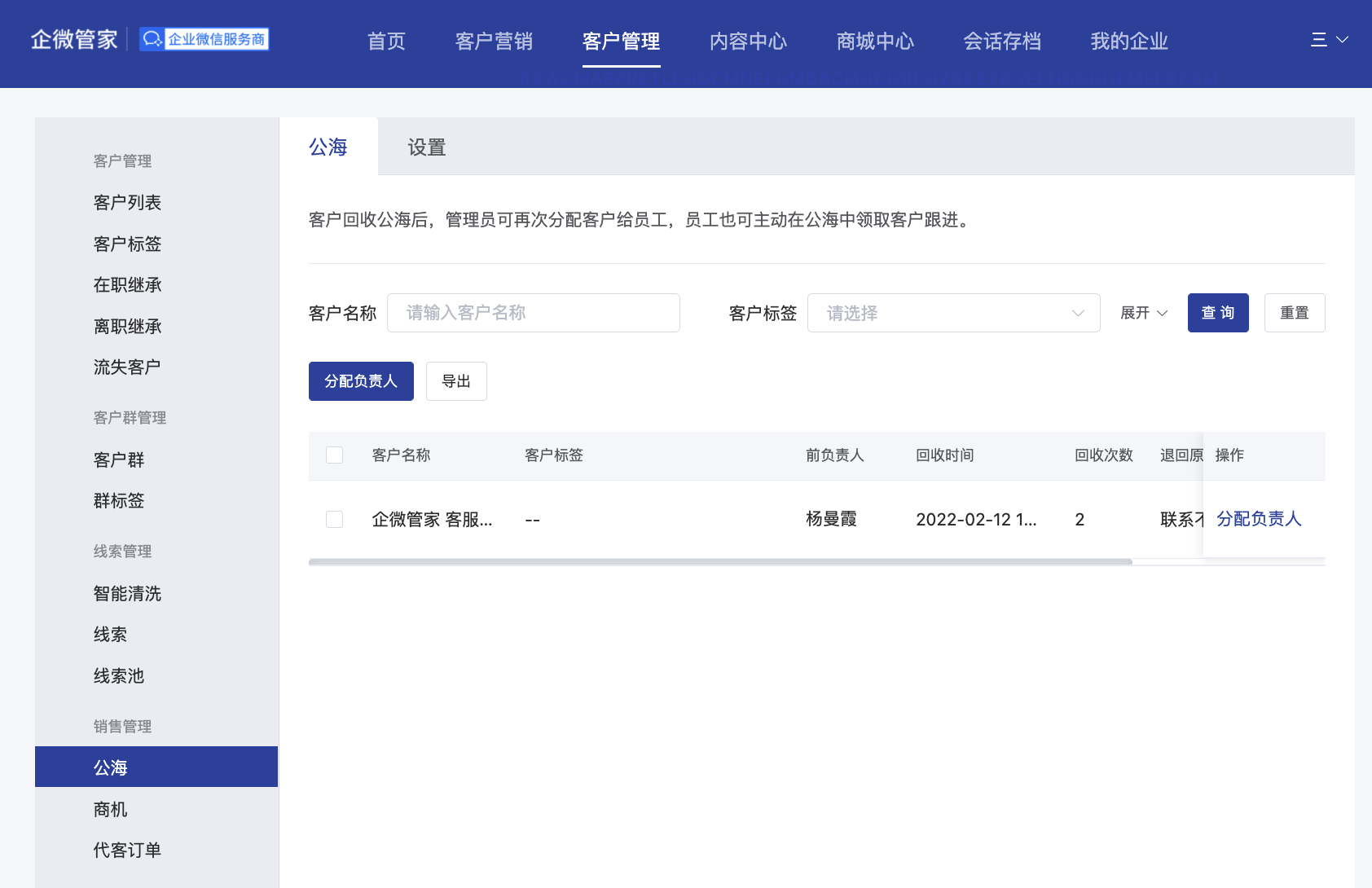
2、进入客户详情后,可查看协作团队的人员及客户所在群聊信息
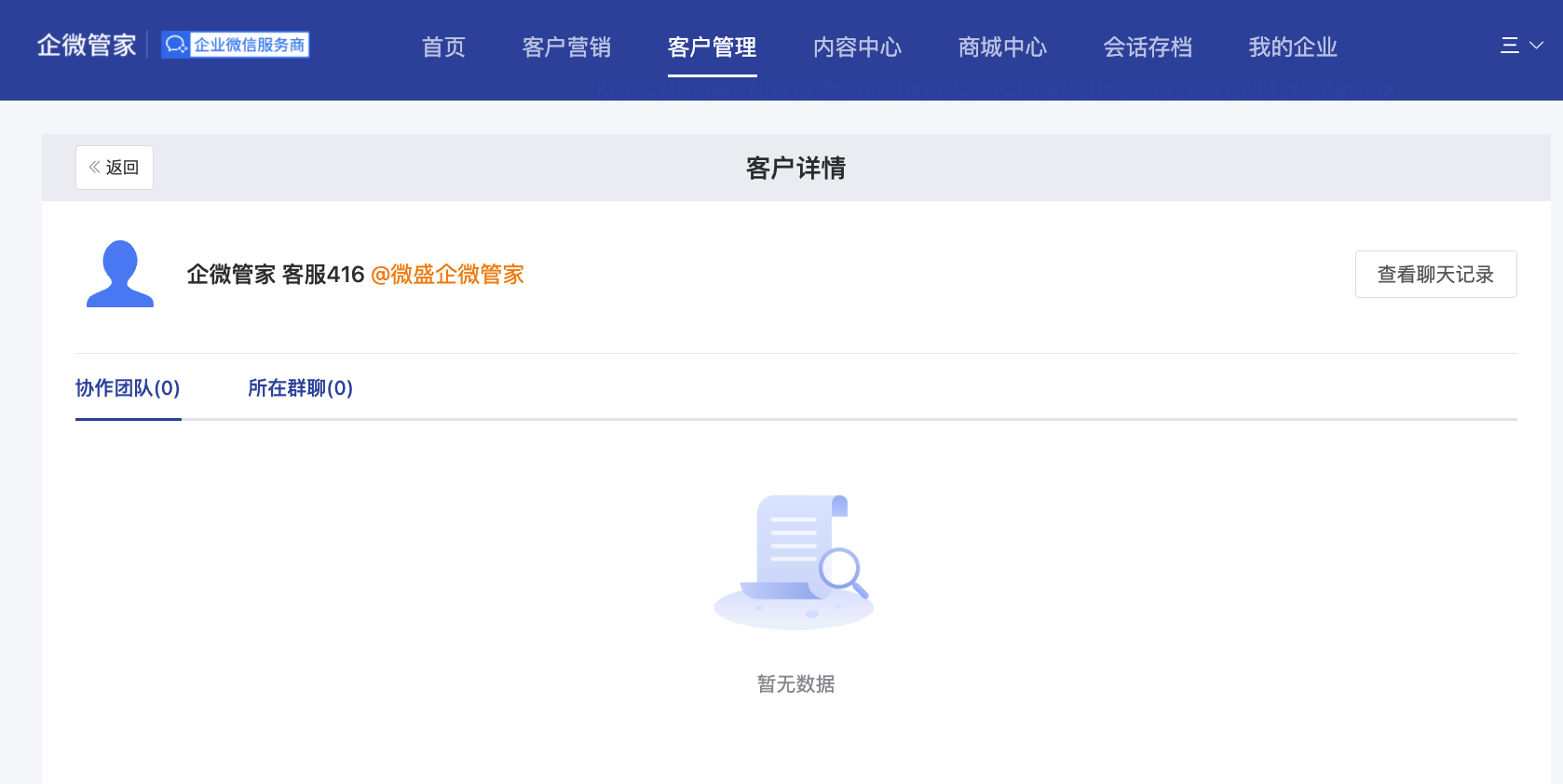
3、点击「客户管理-客户列表」,可查看客户对应的负责人及协作人信息
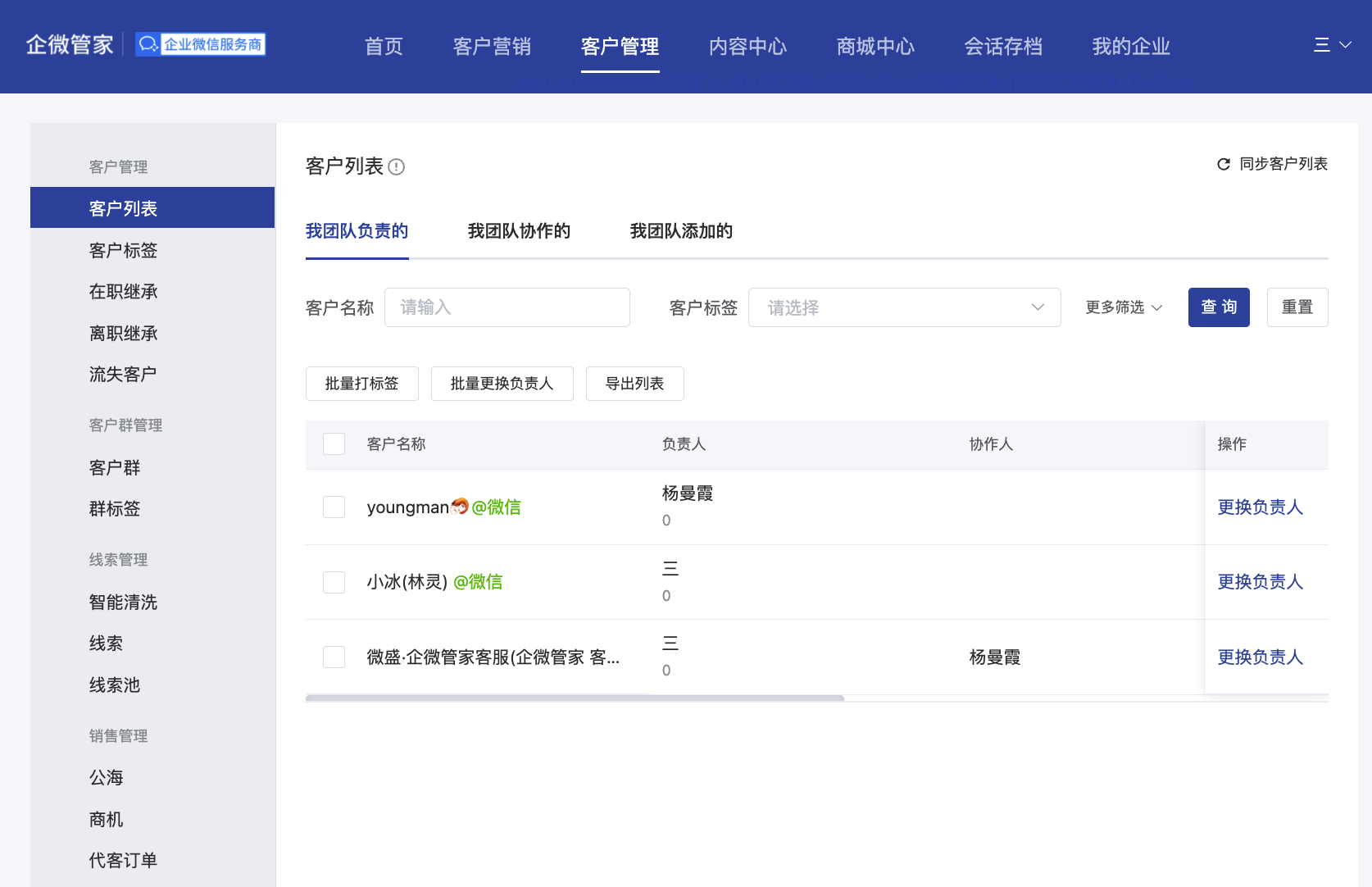
五、企业(等级、管理)
什么是企业?
1、销售添加企业客户后,自动成为该负责人,企业下的联系人归属该负责人;可对企业客户进行工商验证后,自动获取该企业的工商信息,包括经营范围、纳税人识别号、企业所在地、法人代表等,帮助销售更快了解企业的信息
2、支持负责人/协作人设置企业等级,对企业进行分层,更好地提供不同的服务支持;个人设置的等级信息互相不可见
① 设置企业等级
1、在客户列表,点击「企业」,选择需要设置企业等级的企业并进入企业详情
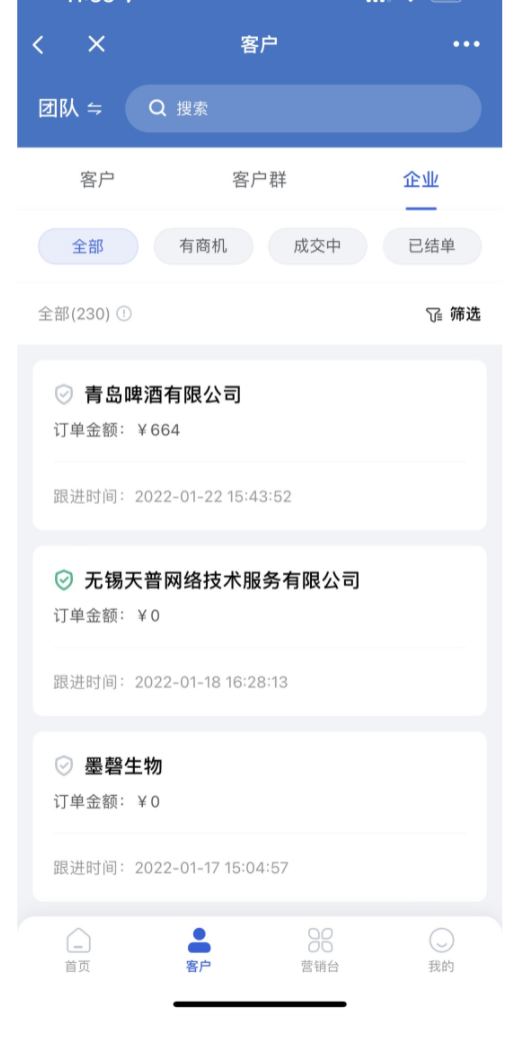
跟进时间定义:优先展示最新跟进时间,如新增客户跟进记录、商机、商机跟进、订单、回款事项
企业列表排序:优先展示最新跟进时间的企业,如新增客户跟进记录、商机、商机跟进、订单、回款事项
2、点击「企业等级」,选择需要备注的企业等级,点击「确定」即可设置成功
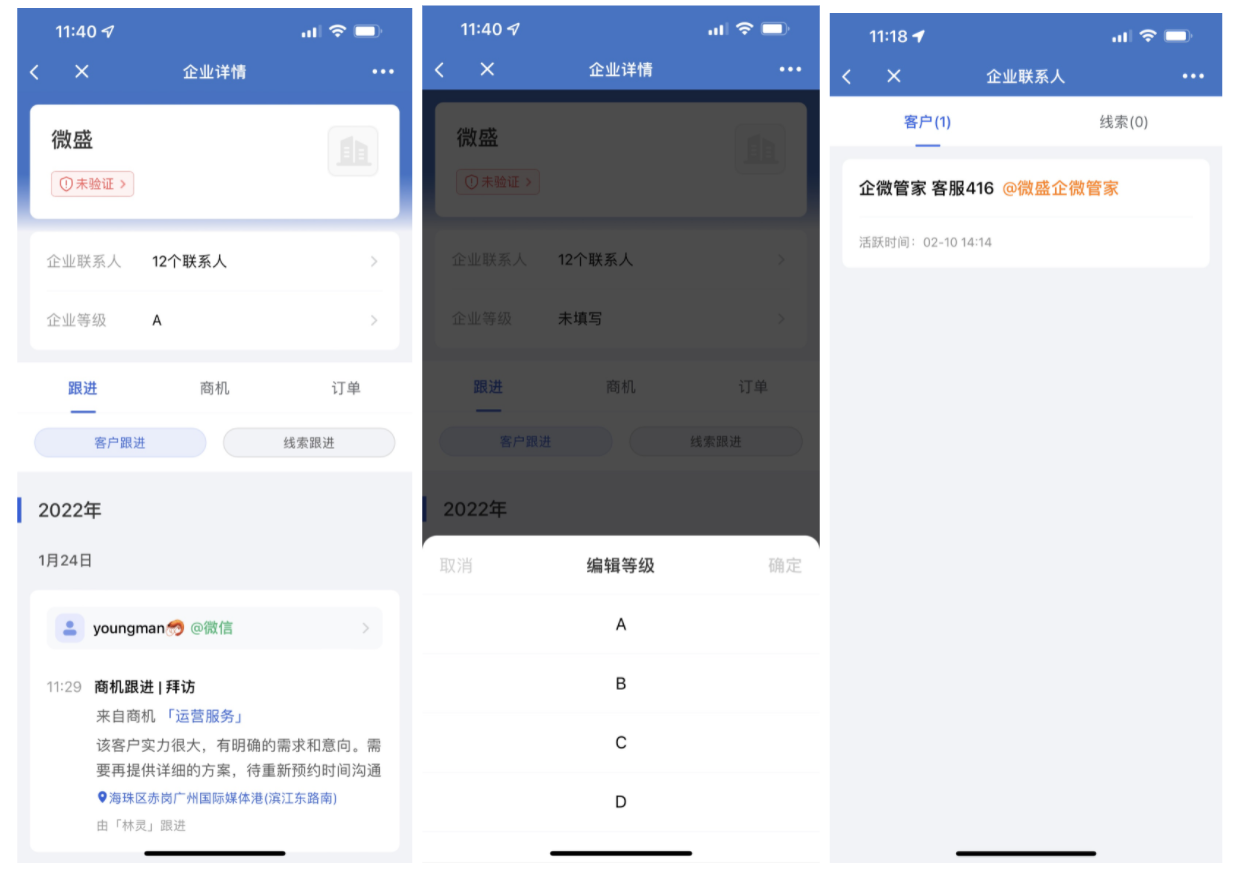
企业联系人:该企业下的联系人,包括该主体下企业微信的员工
跟进:自动同步历史对该客户的跟进记录
商机:自动同步历史对该客户创建的商机记录
订单:自动同步历史对该客户创建的订单记录
② 、企业工商认证
企业类型名称包括:
已工商验证:可查看经过工商验证过的企业信息,如法人代表、企业状态、经营范围等;未认证的企业微信客户、微信客户,可进行企业工商信息关联。已工商验证的企业可多次修改全称
已企微认证:企业微信管理员可对企业微信进行认证,在企业列表自动同步认证状态(企业微信认证后的权益可见企业微信介绍)
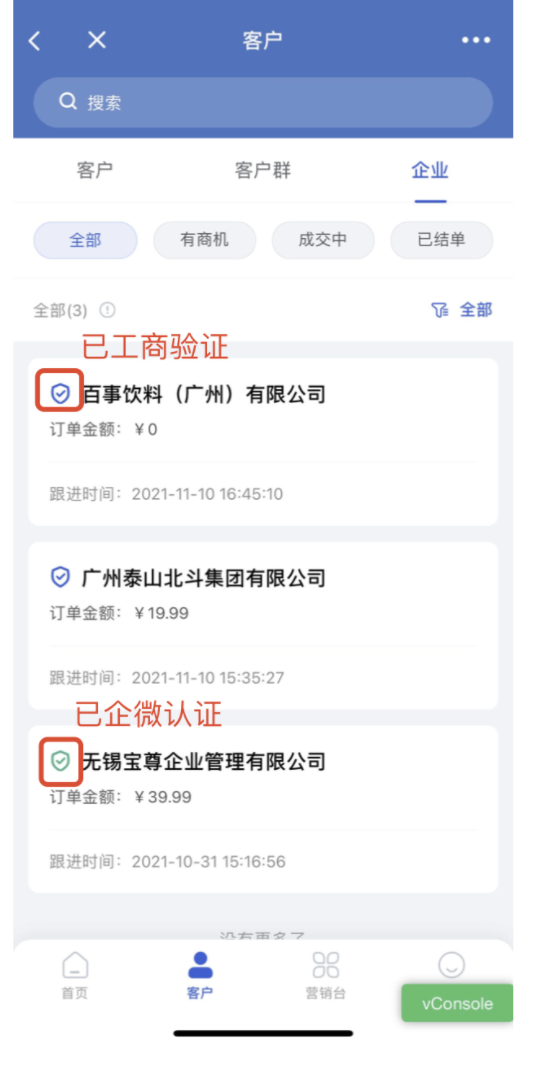
工商验证流程
1、进入企业详情,点击「未验证」
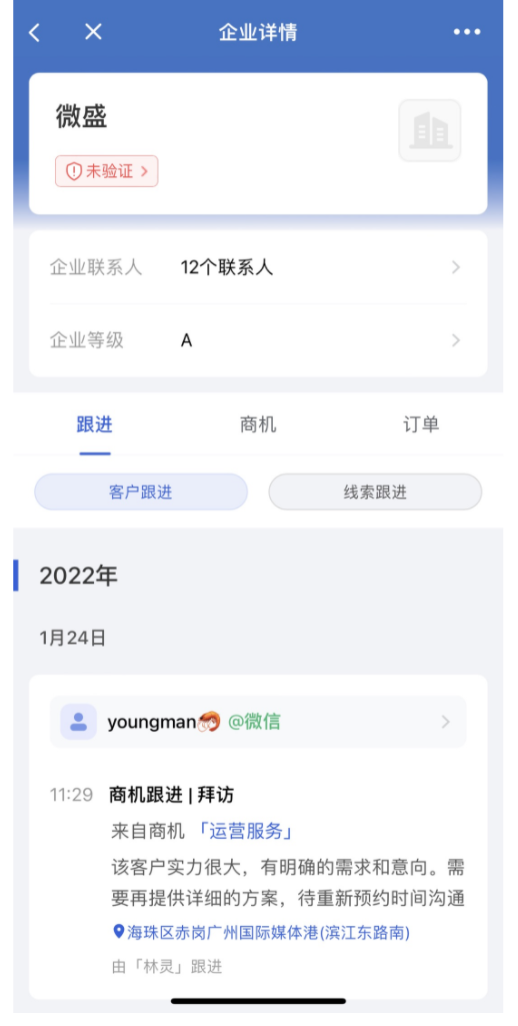
2、输入企业名称关键词,选择正确企业名称,点击「下1步」
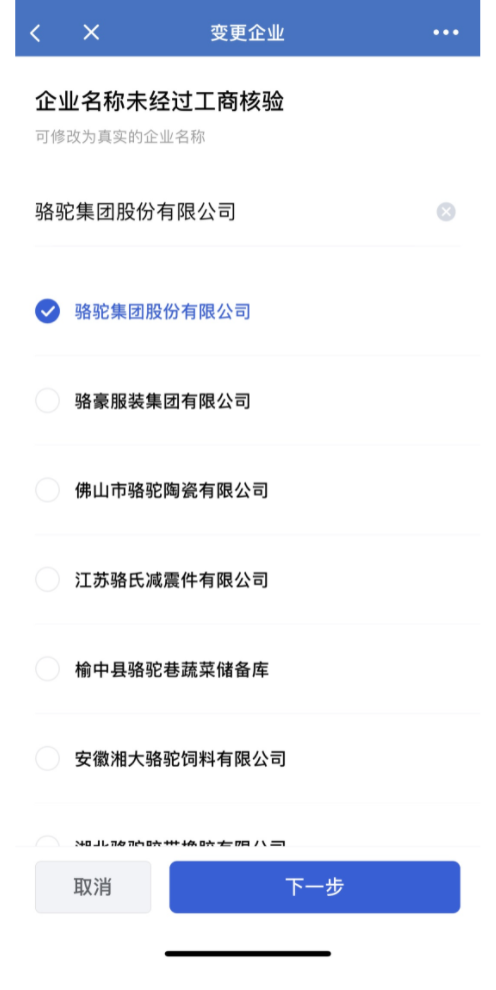
3、点击「已验证」,进入企业信息页,可查看完整的工商信息
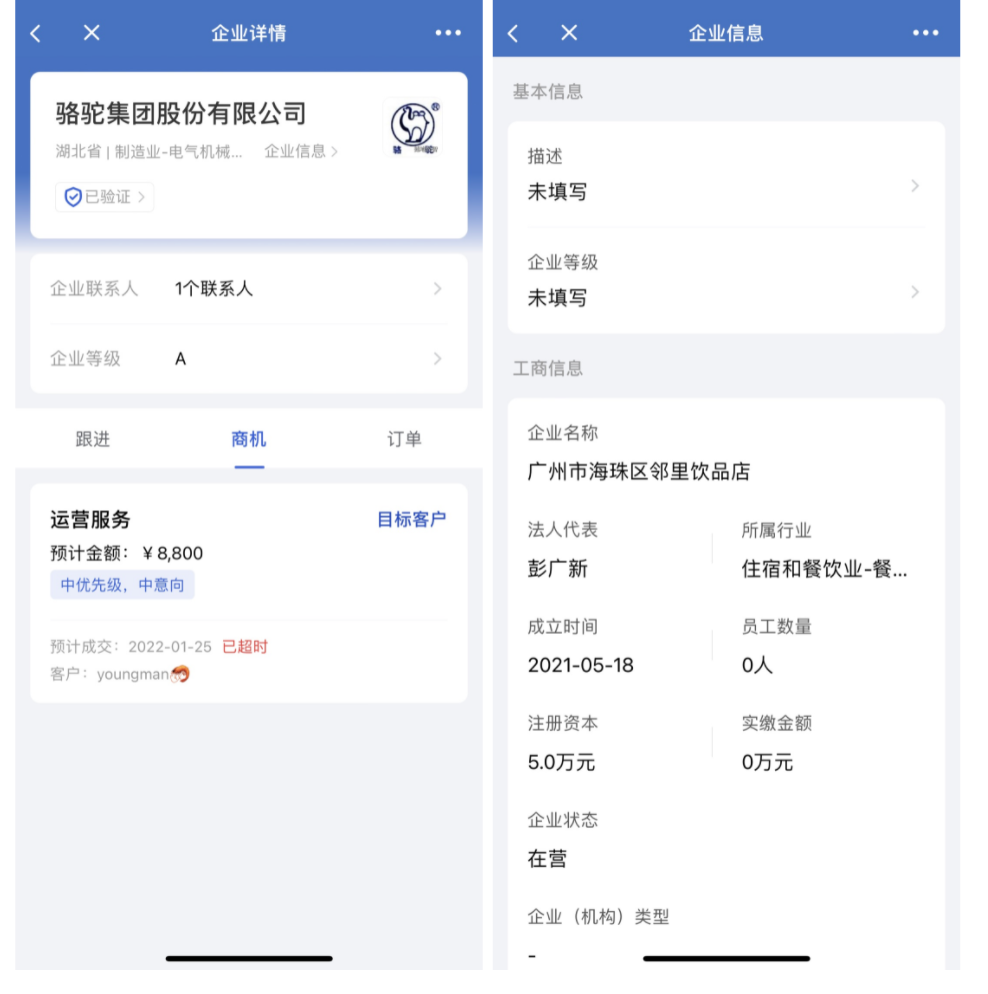
② 、查看企业列表
📱 移动端查看
1、在客户列表,点击「企业」,管理员可查看管理范围内员工负责或协作的企业,员工可查看自己负责或协作的企业
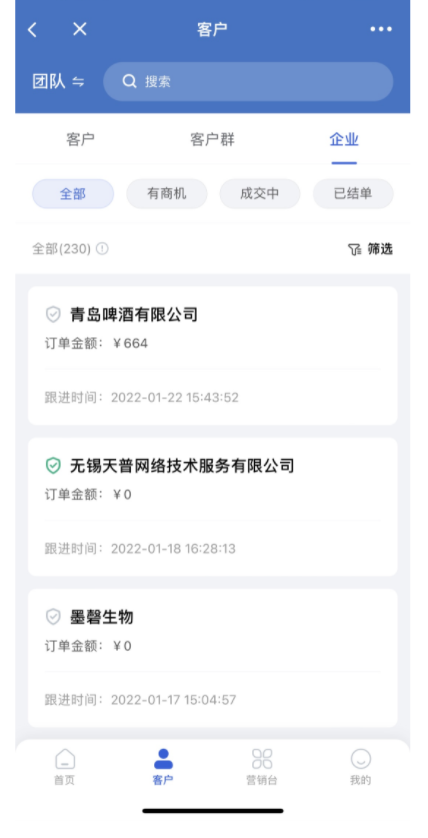
有商机:展示创建过商机的企业列表
成交中:展示代客订单为进行中的企业列表
已结单:展示代客订单为已完成的企业列表
2、点击「筛选」,选择「我团队负责的」或「负责人」条件筛选企业,点击「确定」
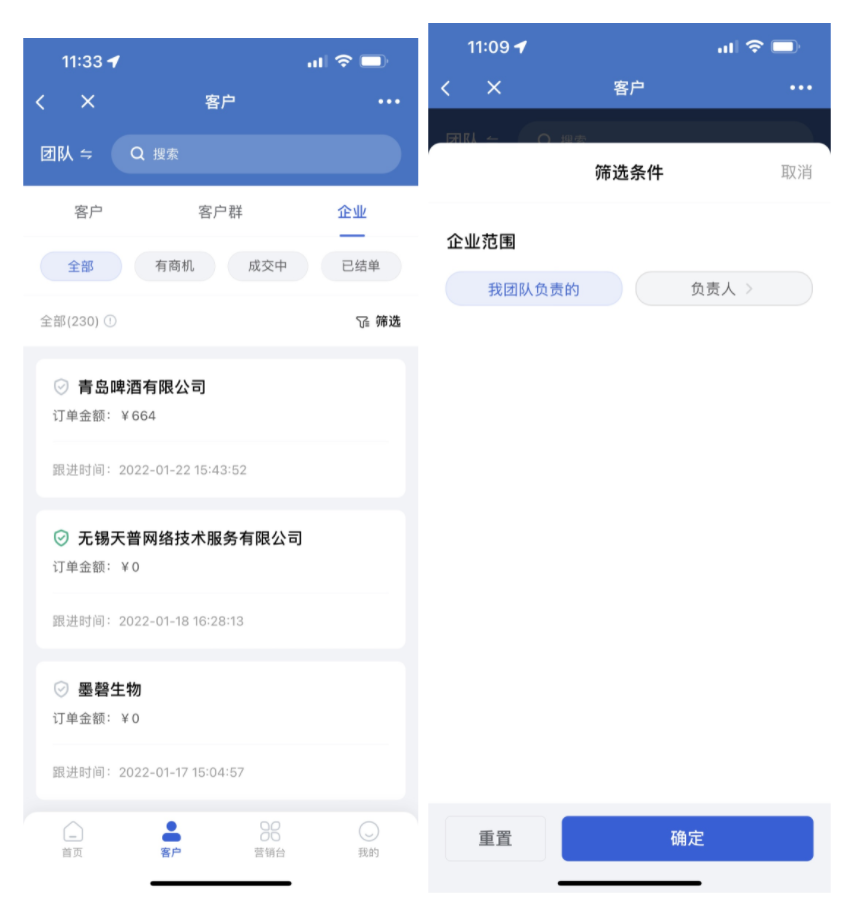
💻 PC端查看
1、点击「客户管理-企业」,支持按企业名称、负责人、订单总额等条件筛选企业;支持导出企业信息
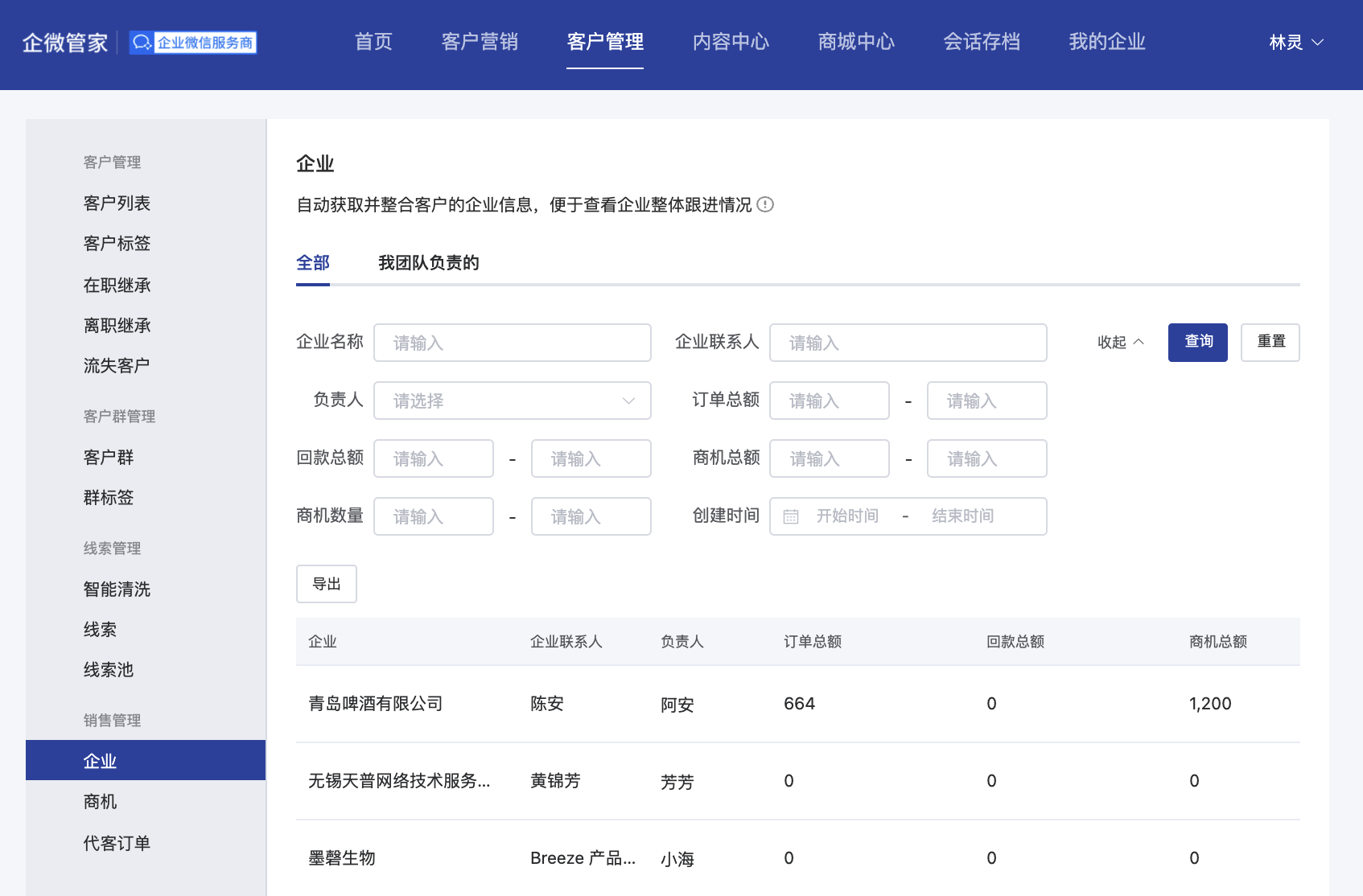
2、点击需要查看的企业,可在企业详情查看企业的基本信息、商机及订单信息等
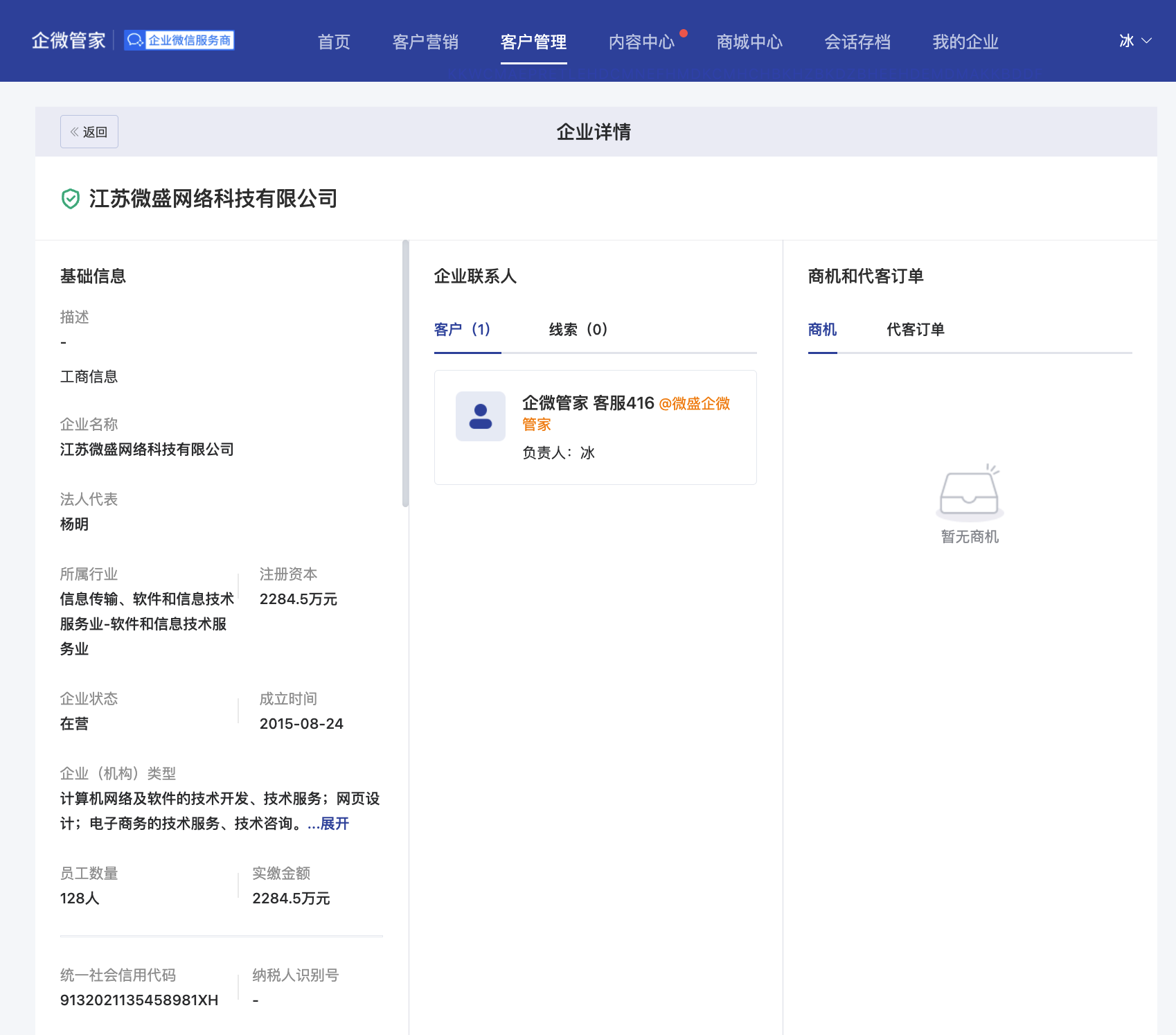
六、商机(创建、跟进)
什么是商机?
1、当客户有明确的需求时,负责人和协作人均可为客户创建多个商机,以便团队成员识别客户意向;适用于跟进周期长、客单价较高的场景
2、管理员可设置多个商机阶段,例如初步沟通、方案报价、合同谈判、合同签约、项目验收等,为管理销售全流程提效。负责人、协作人创建商机时,可选择对应的商机阶段
① 设置商机阶段
1、管理员在PC端,点击「客户管理-商机」,点击「添加阶段」
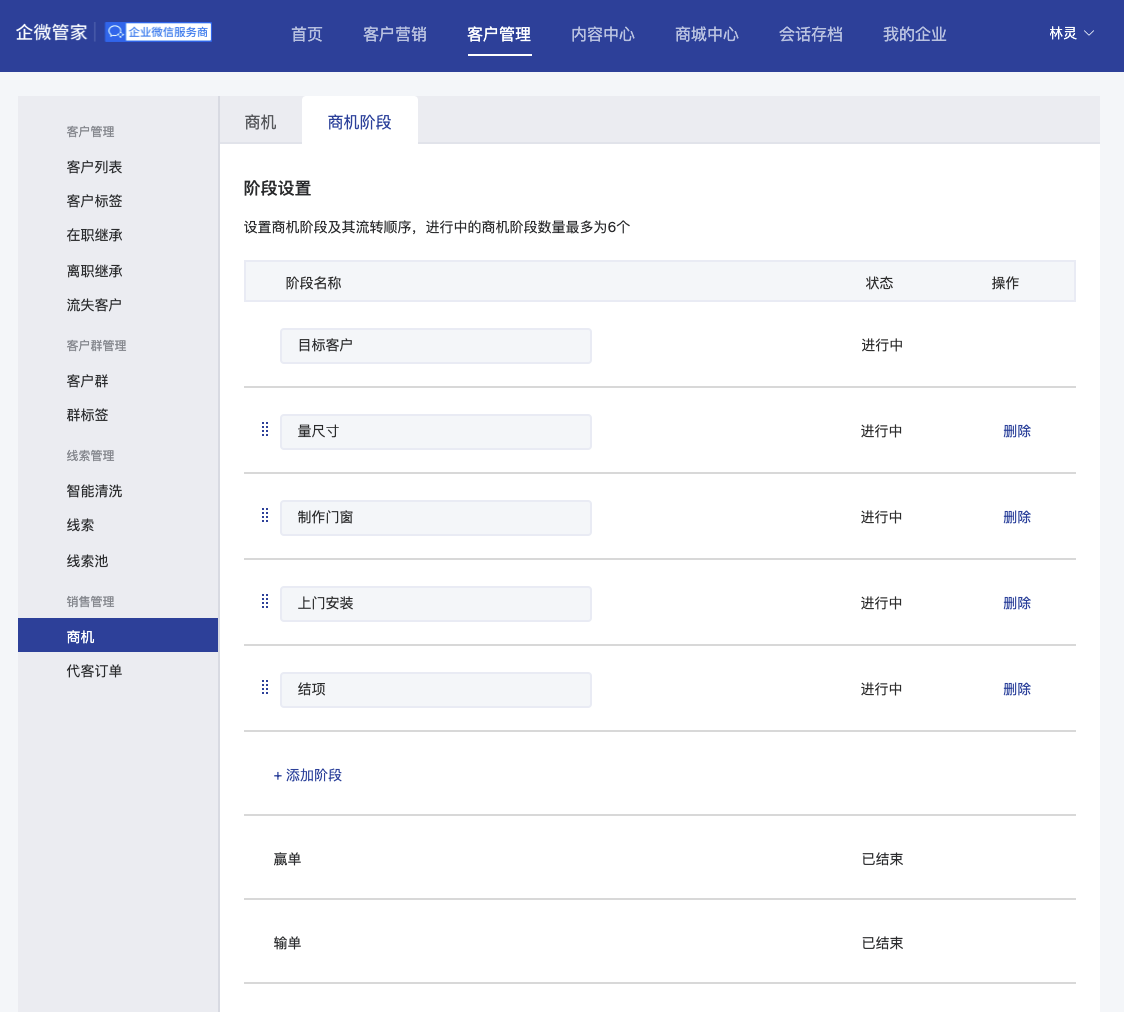
2、支持对商机阶段进行编辑命名、排序或删除
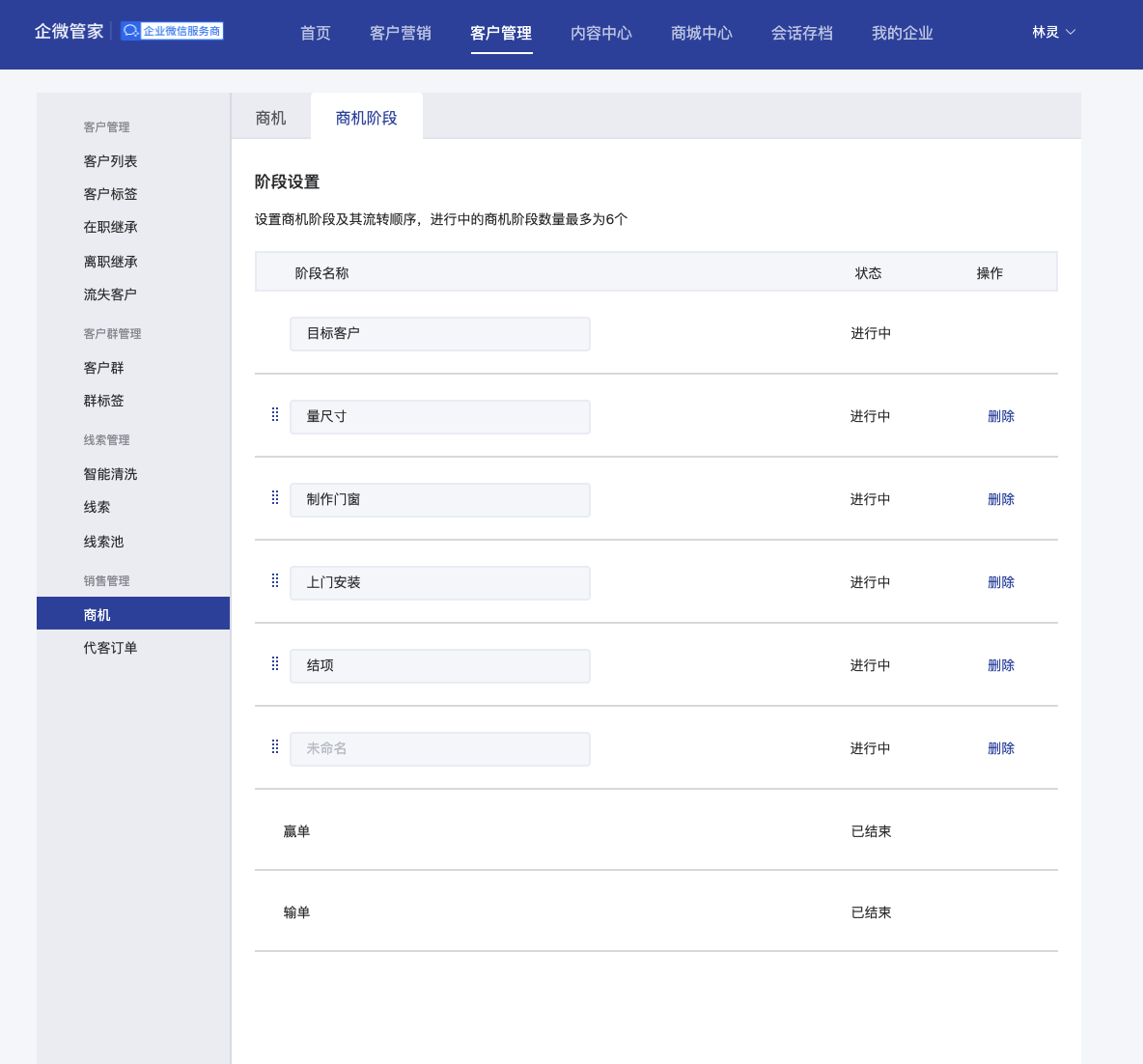
商机阶段:其中第1个阶段名称可重新命名,不支持删除;进行中的商机阶段数量最多为6个
赢单:订单成交称为赢单。系统默认提供赢单阶段,不支持编辑和删除
输单:短时间内无法成交订单称为输单。系统默认提供输单阶段,不支持编辑和删除
② 、创建商机
1、负责人在「聊天工具栏-客户画像」、「营销台-商机」、「客户详情」入口进入,点击「新建-商机」
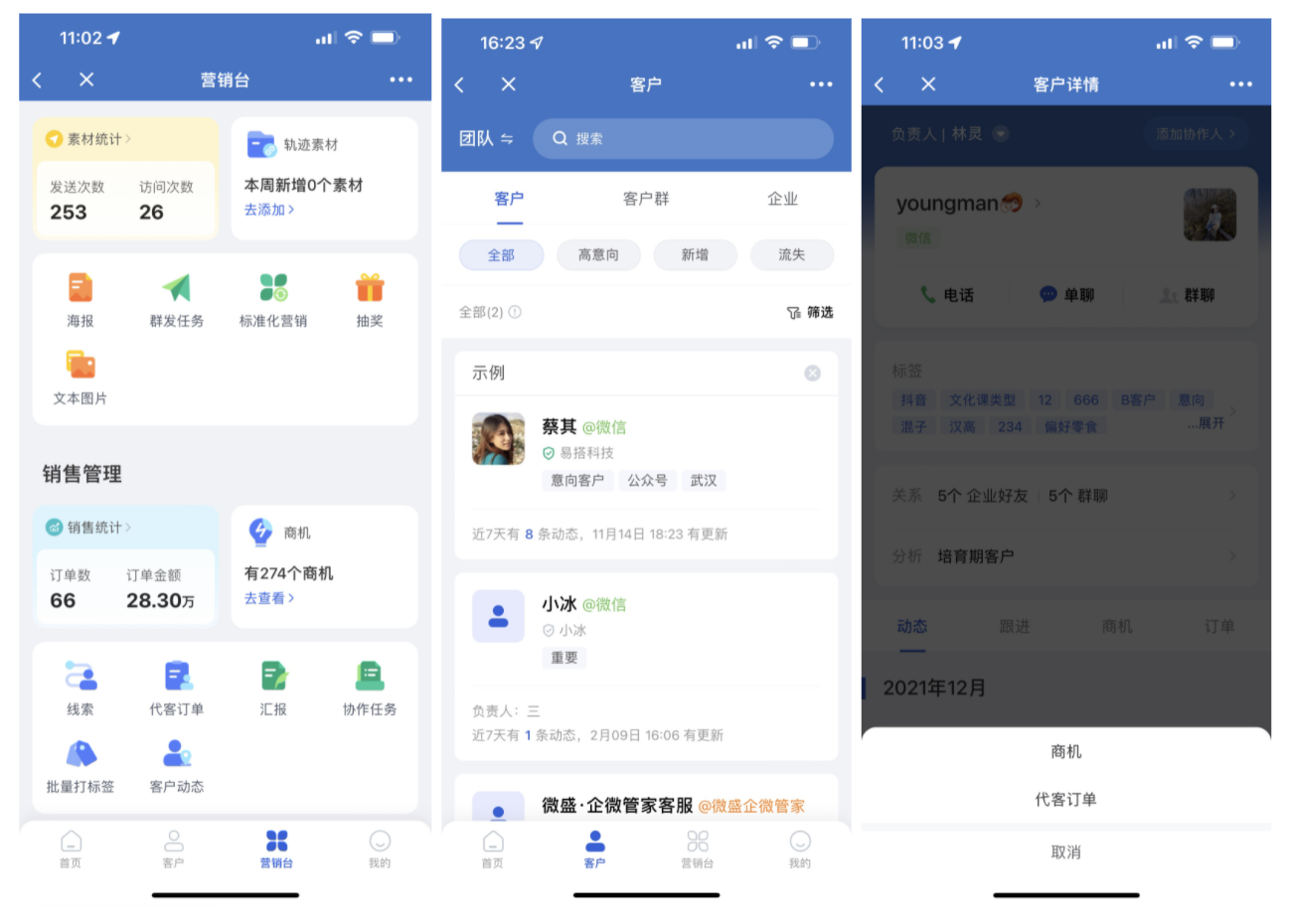
2、选择客户,工商认证的企业名称、填写商机名称、选择意向商品等信息,点击「创建」
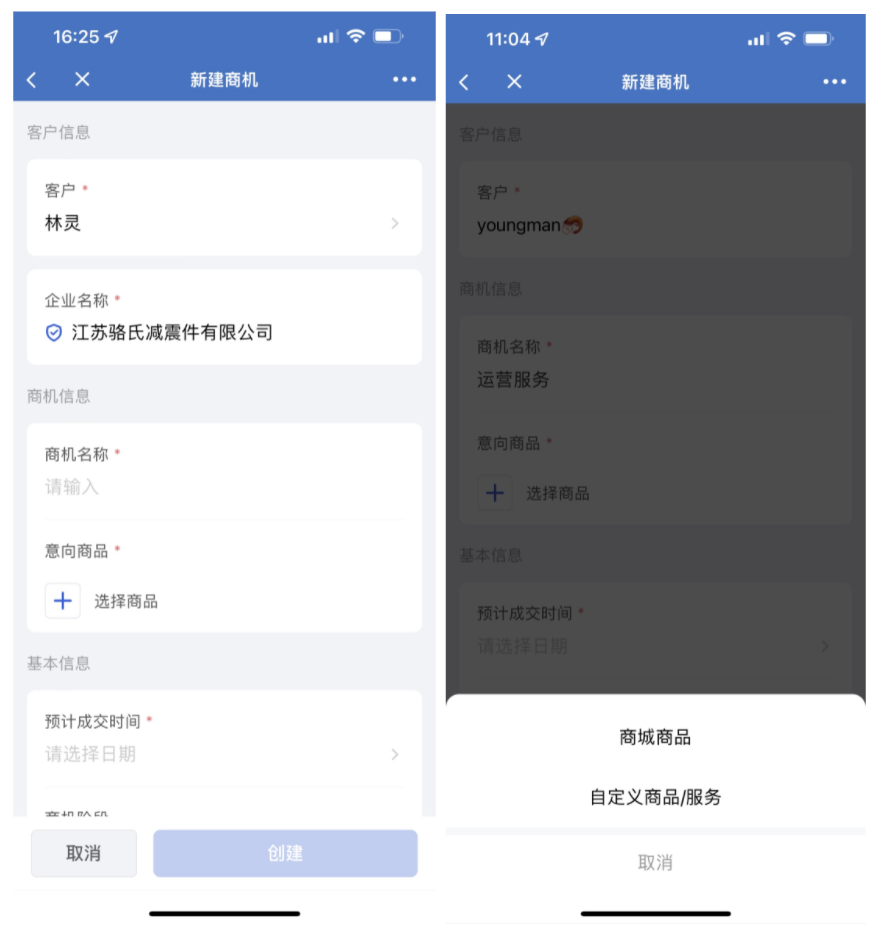
选择客户:从营销台-商机入口,创建商机,可选择负责人、协作人添加为微信好友的客户;从客户详情或客户列表进入商机页,则默认为被选择的客户名称
商机名称:支持最多15个字
意向商品:可选择商城商品或自定义商品/服务
商城商品:需管理员在PC端商城中心创建商品(不需要开通小程序)
自定义商品/服务:负责人、协作人可自定义设置商品及服务名称,支持编辑和删除
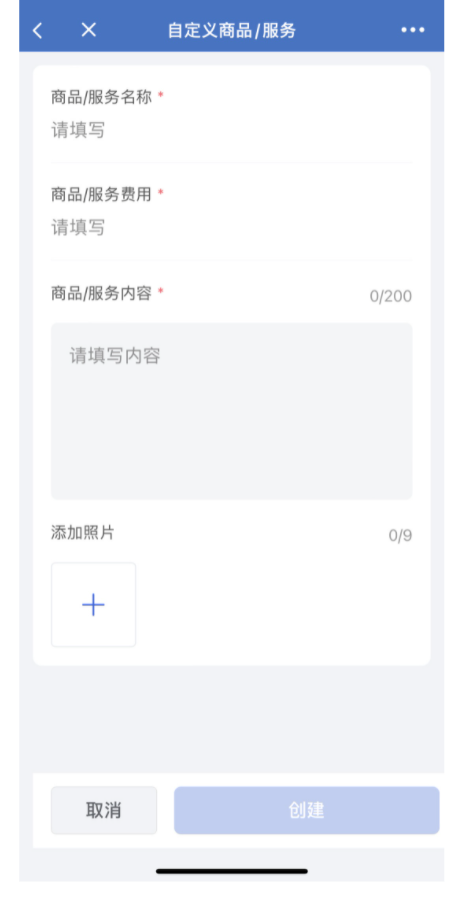
预计成交时间:必填。可选择今日及之后的日期。用于销售判断未来可能成交的商机金额规模
商机阶段:创建商机时默认为第1个商机阶段。后续跟进可修改商机阶段
优先级:默认优先级为中,可选择高,中,低
意向度:默认优先级为中,可选择高,中,低
竞争对手:非必填,支持最多100个字
备注:非必填,支持最多100个字
③ 跟进商机
1、负责人、协作人在「聊天工具栏-客户画像」、「营销台-商机」、「客户详情」入口进入商机跟进页
- 路径1:从客户详情页面,点击「跟进」,选择「商机跟进」
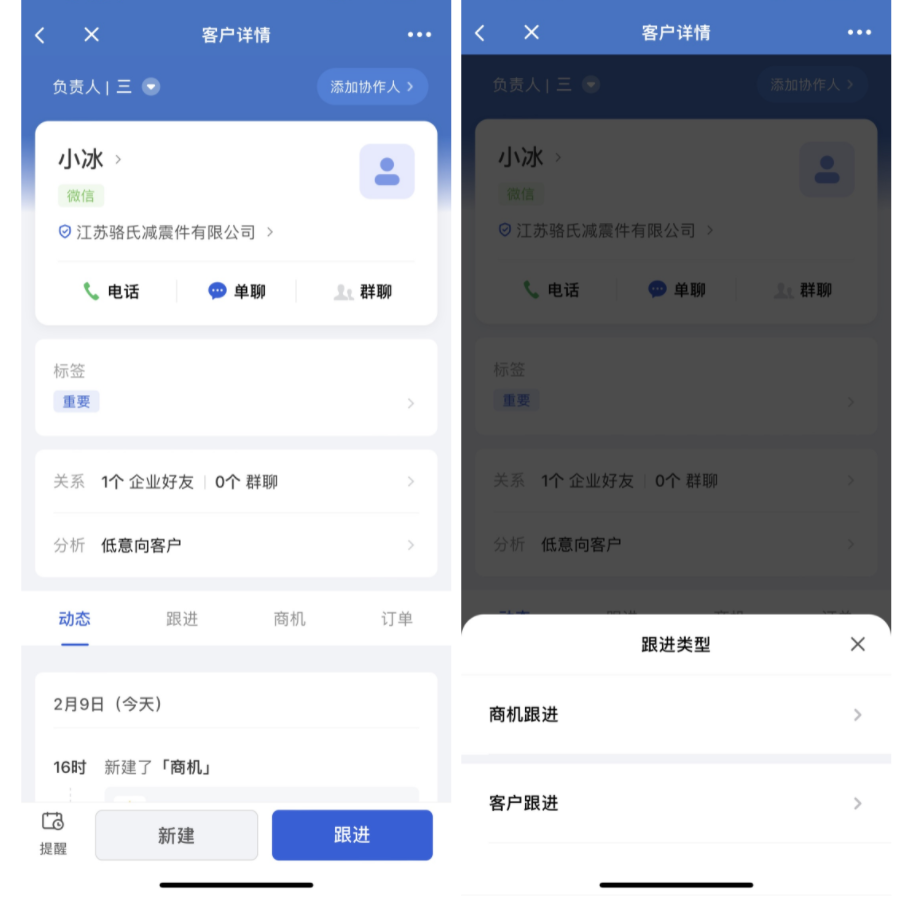
- 路径2:从营销台-商机,进入商机页,选择需要填写商机跟进的客户,点击「商机跟进」
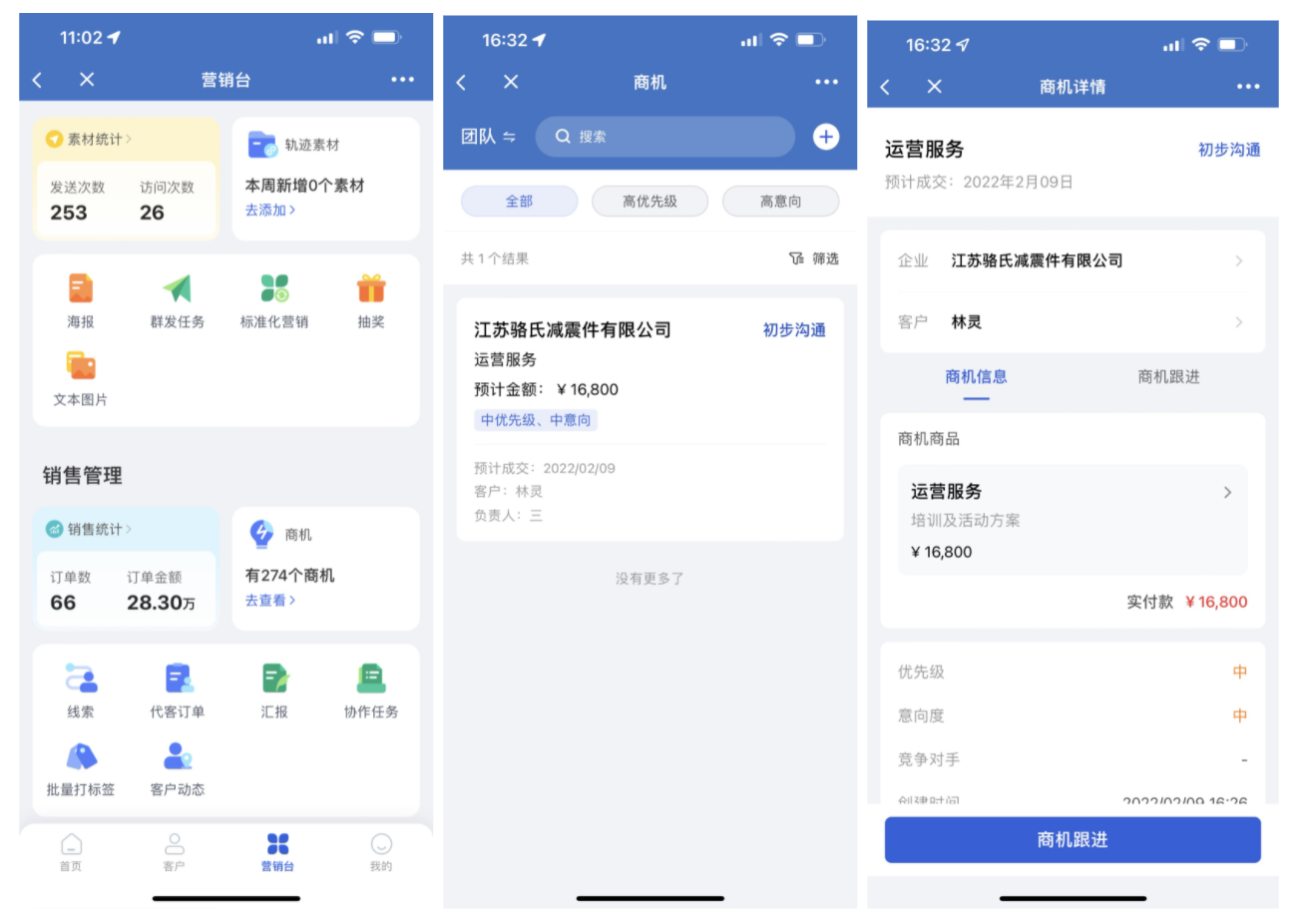
2、进入商机跟进页,选择商机阶段、跟进方式,填写跟进内容,上传附件等跟进信息
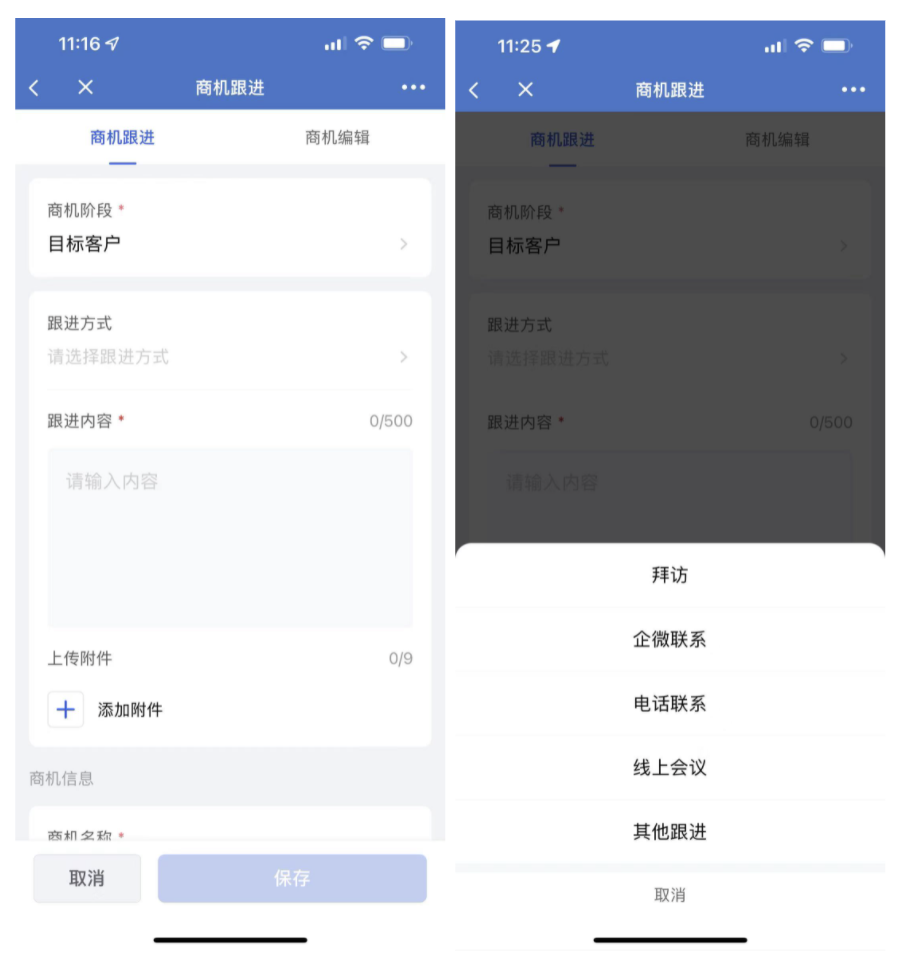
跟进方式:非必选。可选择拜访(自动获取地理位置)、企微联系、电话联系、线上会议、其他跟进。不选择时展示其他跟进
跟进内容:必填,支持最多500个字
上传附件:最多可添加9个附件,文件大小限制不超过20m
商机阶段:进行中的商机阶段支持修改,赢单和输单为已结束商机不可再进行修改
折扣:支持输入折扣,0-10折,支持小数点后两位。例如可输入9.88折
总价:支持直接修改实付总价。支持最多11位数,包含小数点后两位。即单个商机最少支持千万级金额
④ 商机管理
📱 移动端查看
1、负责人、协作人点击「营销台-商机」,可进入商机列表,点击即可查看商机详情
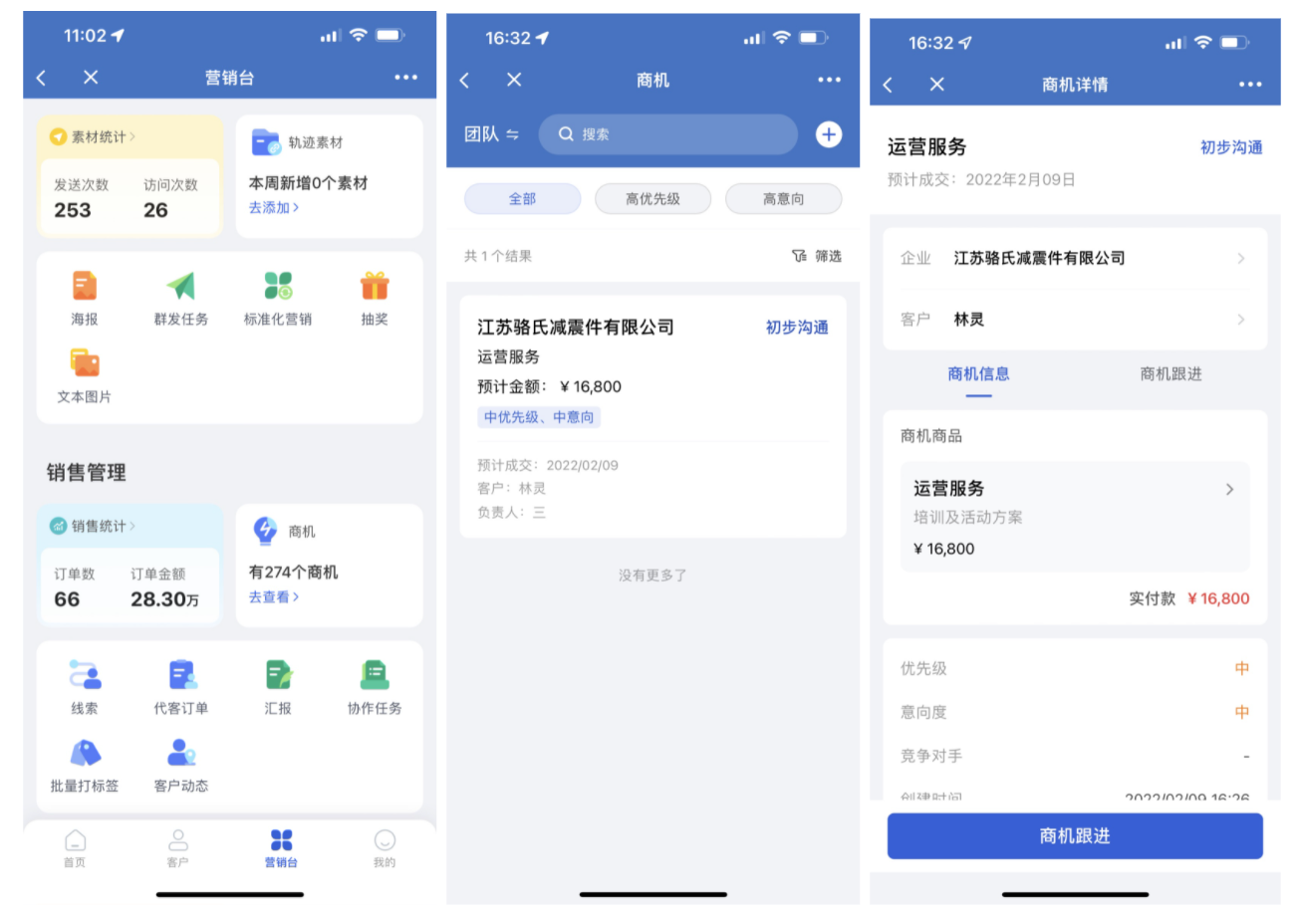
2、也可在客户详情页,点击「商机」查看具体客户的商机详情
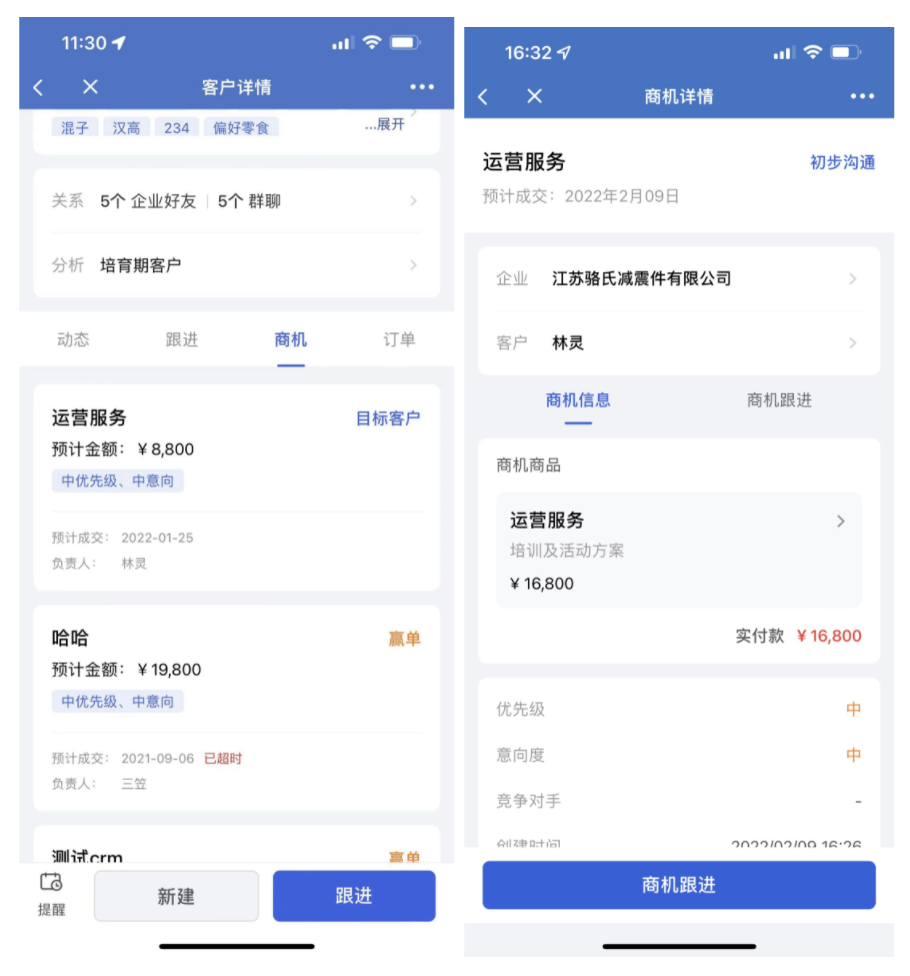
💻 PC端查看
1、管理员点击「客户管理-商机」,根据条件筛选商机及支持导出报表
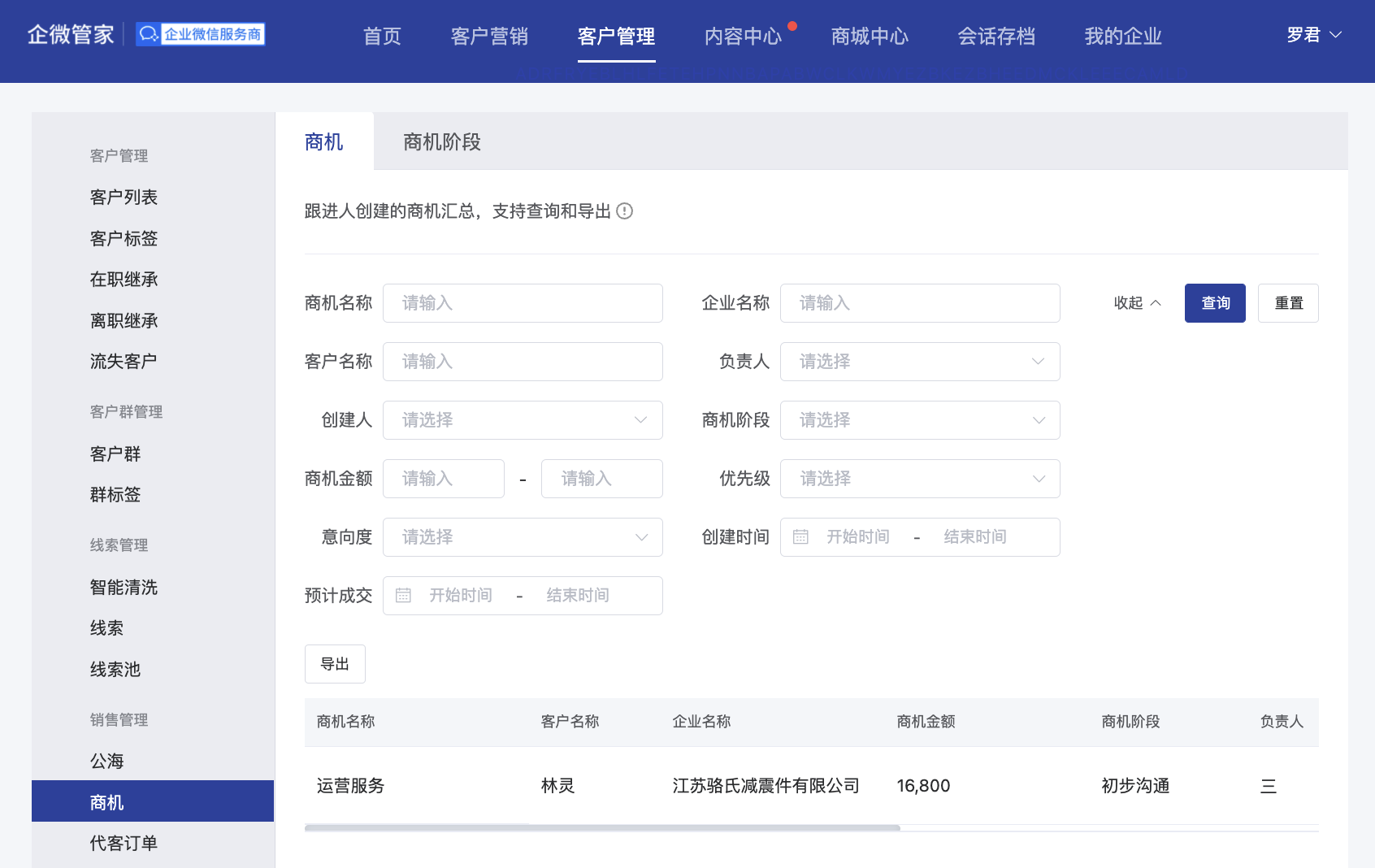
2、进入商机详情页,可以查看该客户画像、意向商品、跟进记录等信息
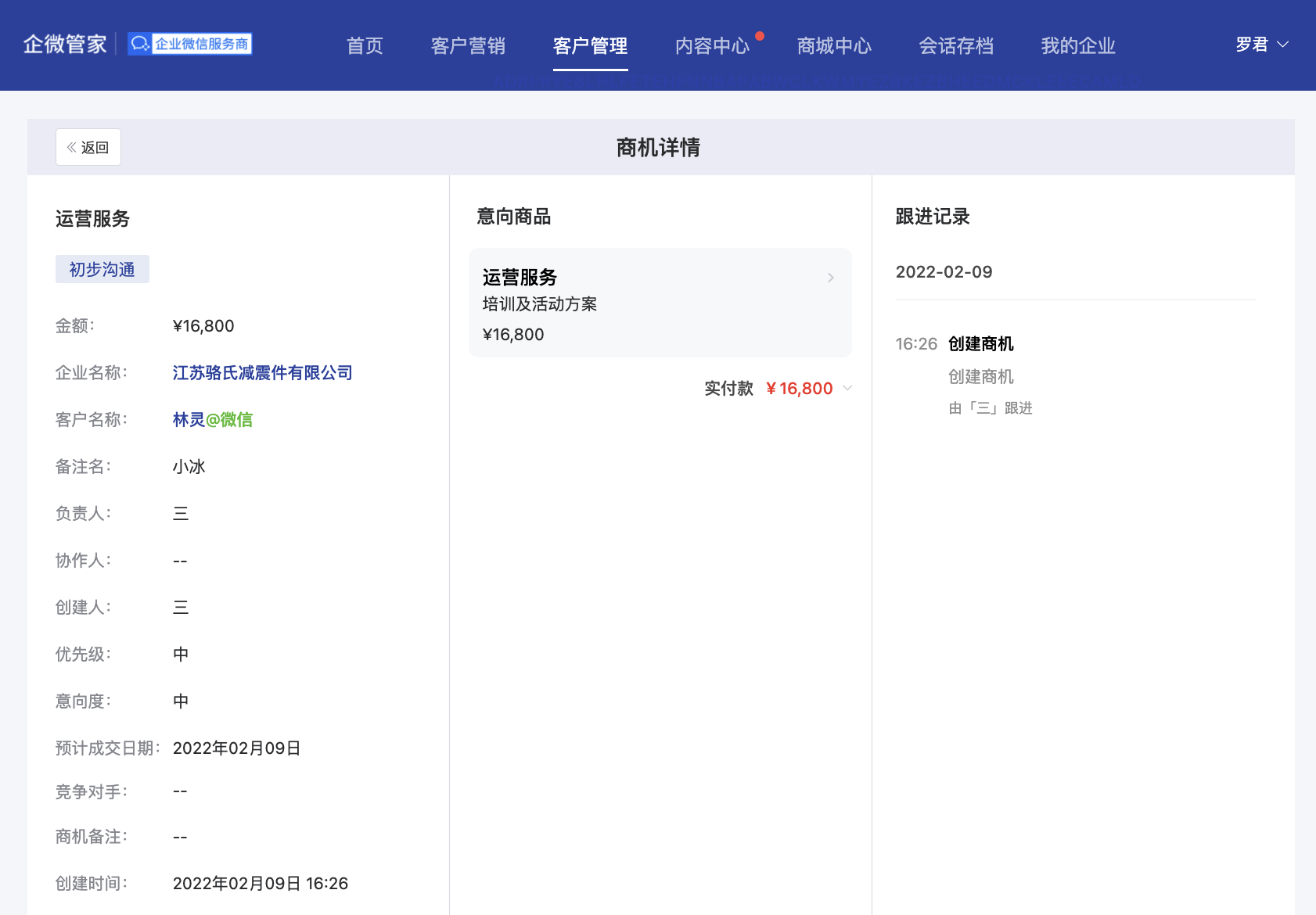
七、代客订单(创建/管理)
什么是代客订单?
代客订单是负责人、协作人为客户提交的订单。管理员可设置订单和回款审批流程,当负责人、协作人提交订单时,审批人收到消息提醒进行审批;若不添加审批流程,代客订单将自动通过
① 代客订单设置
1、管理员在PC端,点击「客户管理-代客订单-设置」,选择「订单确认设置」或「回款审批设置」或「款项设置」
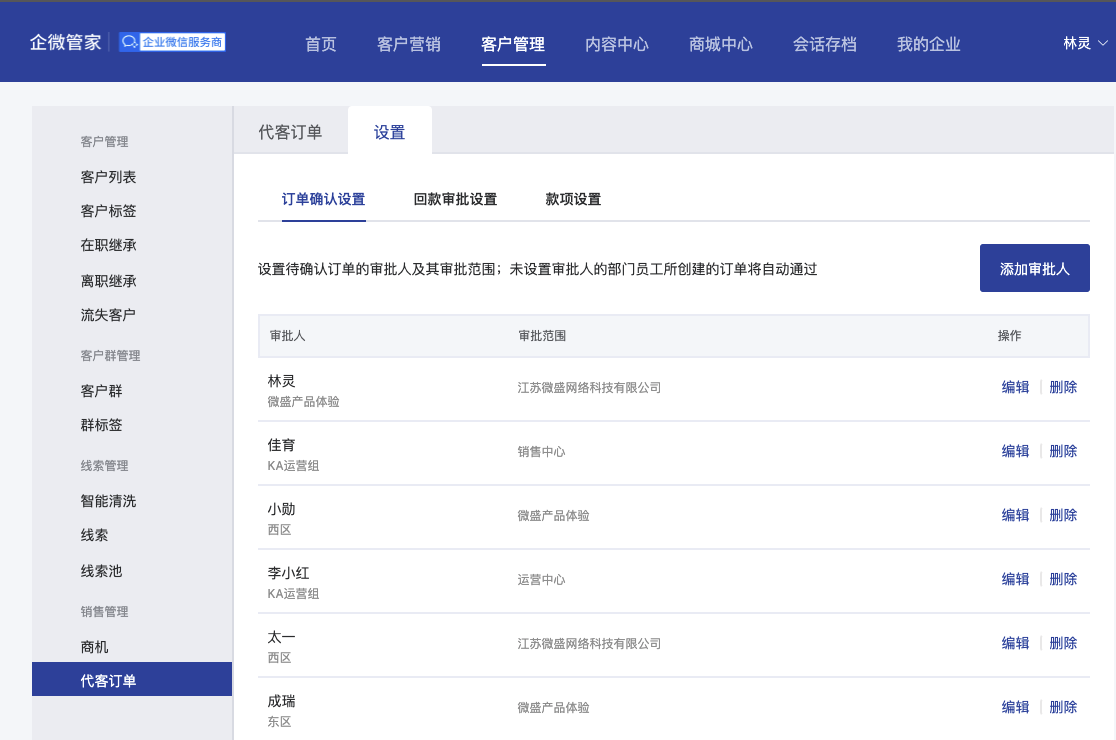
- 订单确认设置:
点击「添加审批人」,选择审批人及审批范围,点击「确认」,支持编辑或删除;
PS:审批人建议设置对应部门销售上级
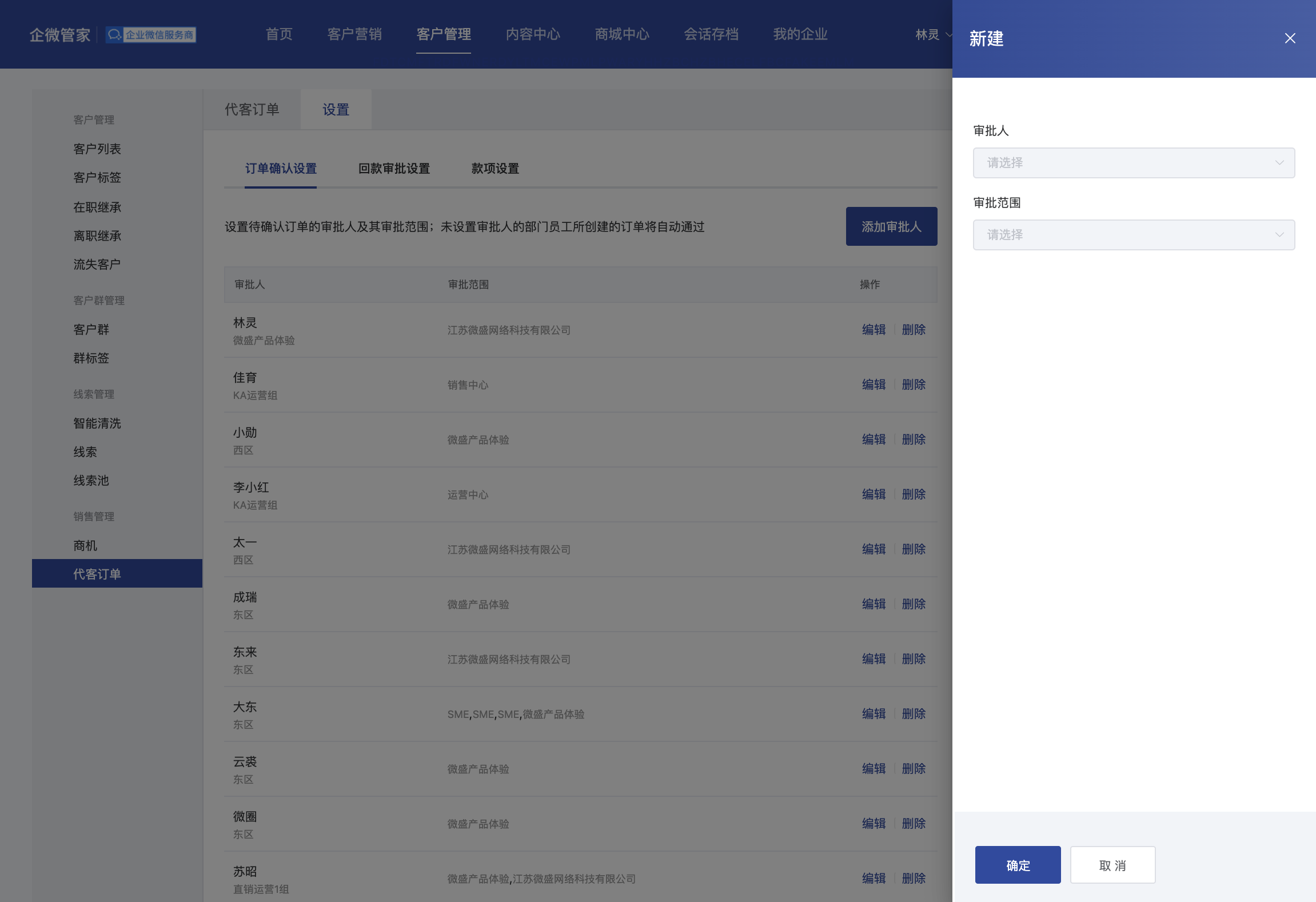
- 回款审批设置:
点击「回款审批设置」,选择审批人及审批范围,点击「确认」,支持编辑或删除;
PS:审批人建议设置公司财务人员,审批范围建议设置全公司
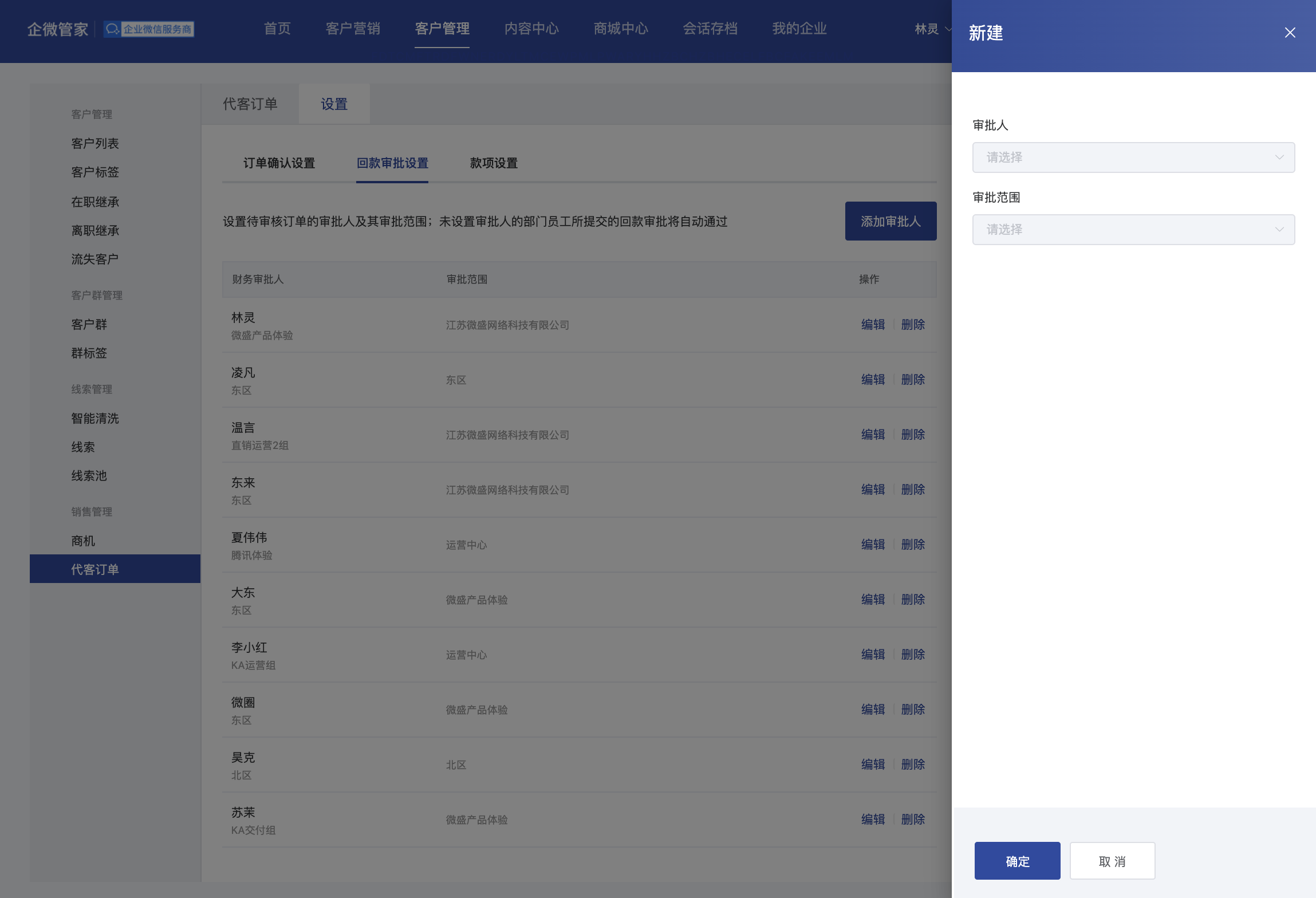
- 款项设置:
点击「款项设置」,点击「添加款项」,填写款项名称,点击「保存」;支持编辑或删除、回款类型顺序可以自由拖拽排序
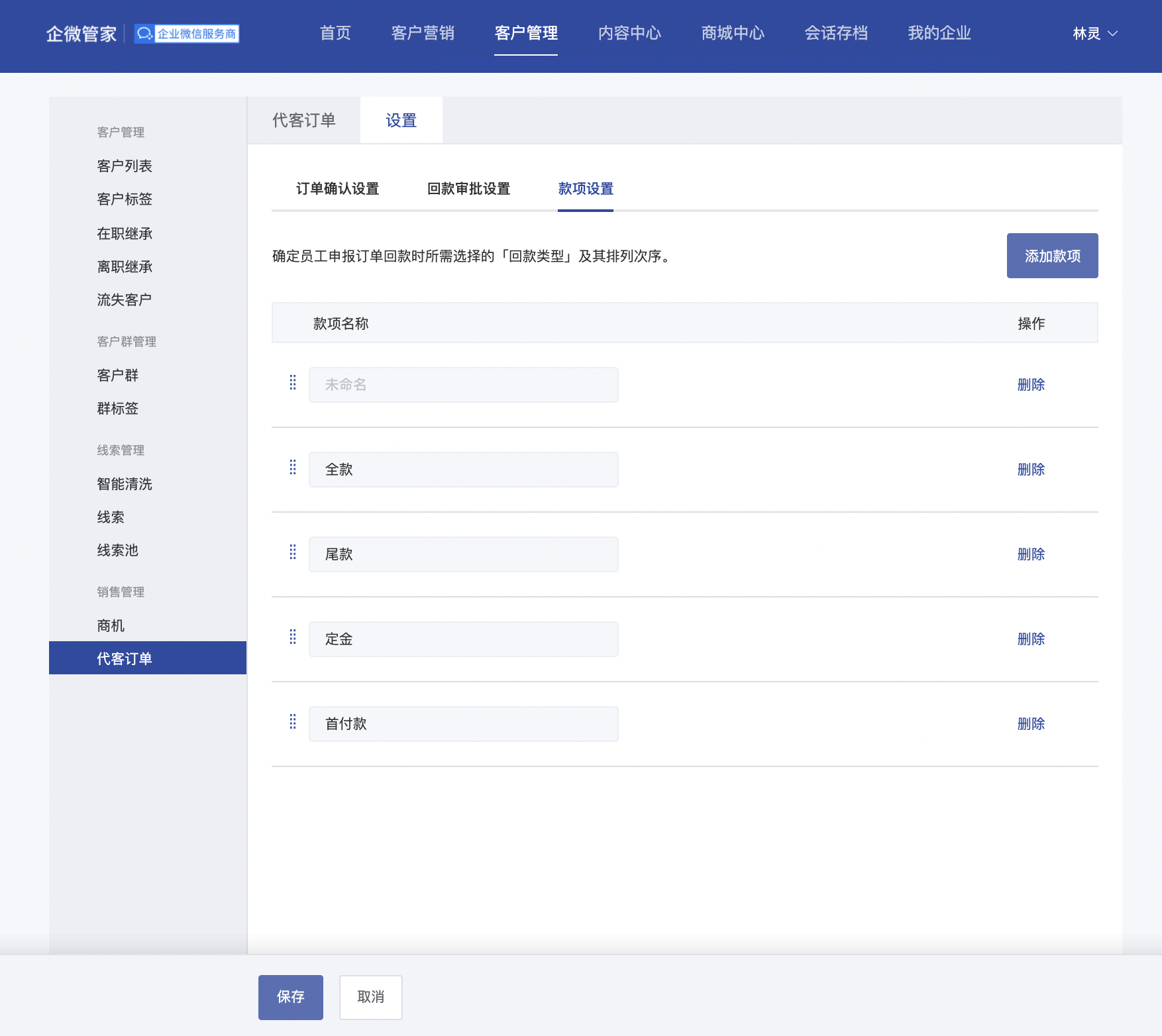
② 代客订单创建
1、负责人、协作人在「营销台-代客订单」、「客户详情-创建」入口进入代客订单页
- 路径1:从客户详情页面,点击「新建」,选择「代客订单」
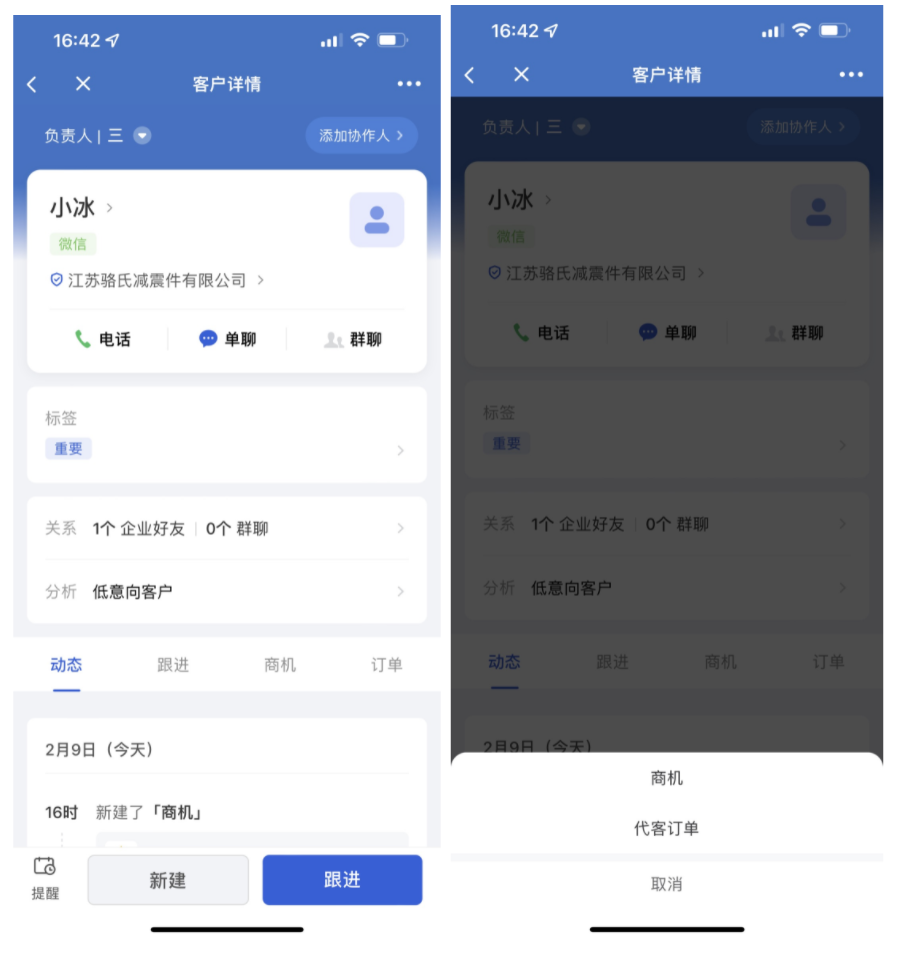
- 路径2:从营销台-代客订单,进入代客订单页,点击右上角「+」号
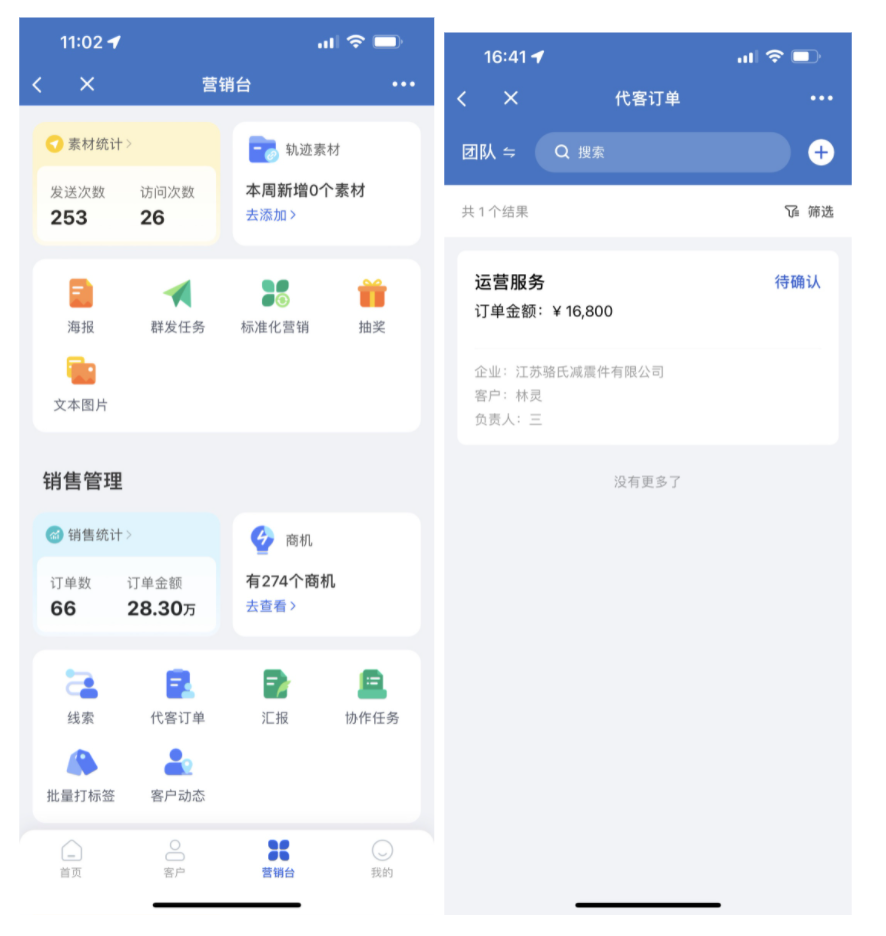
2、进入新建代客订单页,选择客户、意向商品,关联商机订单信息,点击「创建」
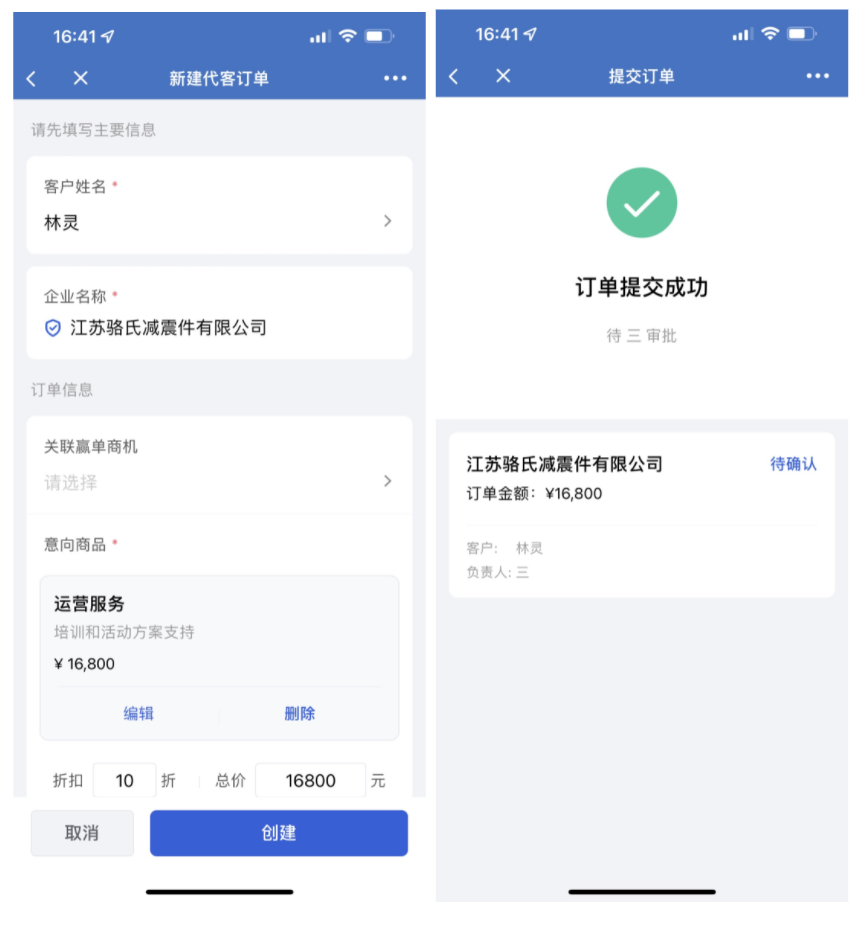
选择客户:可选择我添加为好友的所有客户
关联赢单商机:非必填。可选择该客户未被订单关联过的赢单商机
意向商品:必填。可选择商城商品或自定义商品/服务
商城商品需管理员在pc端商城中心进行创建(不需要开通小程序),创建后可进行选择,添加的商城商品支持删除
自定义商品/服务则支持销售自己录入填写,支持填写商品/服务名称,商品/服务内容,以及上传图片(支持8张)。自定义商品添加后支持编辑和删除
折扣:支持输入折扣,0-10折,支持小数点后两位。例如可输入9.88折
总价:支持直接修改实付总价。支持最多11个数值,包含小数点后两位。即单个商机最少支持千万级金额
合同:非必填。支持本地上传合同,最多可上传9个,支持xls,xlsx,pdf,doc,docx,jpg,png格式的文件,文件大小限制50M
备注:非必填。最多支持100个字
③ 订单/回款审批
当管理员在PC端设置了订单审批人后,则选定审批范围内的负责人、协作人创建的待客订单需要审批
订单审批
1、审批人在「企微管家」或「微盛·CRM」应用收到审批消息,点击「通过」,则订单通过审批
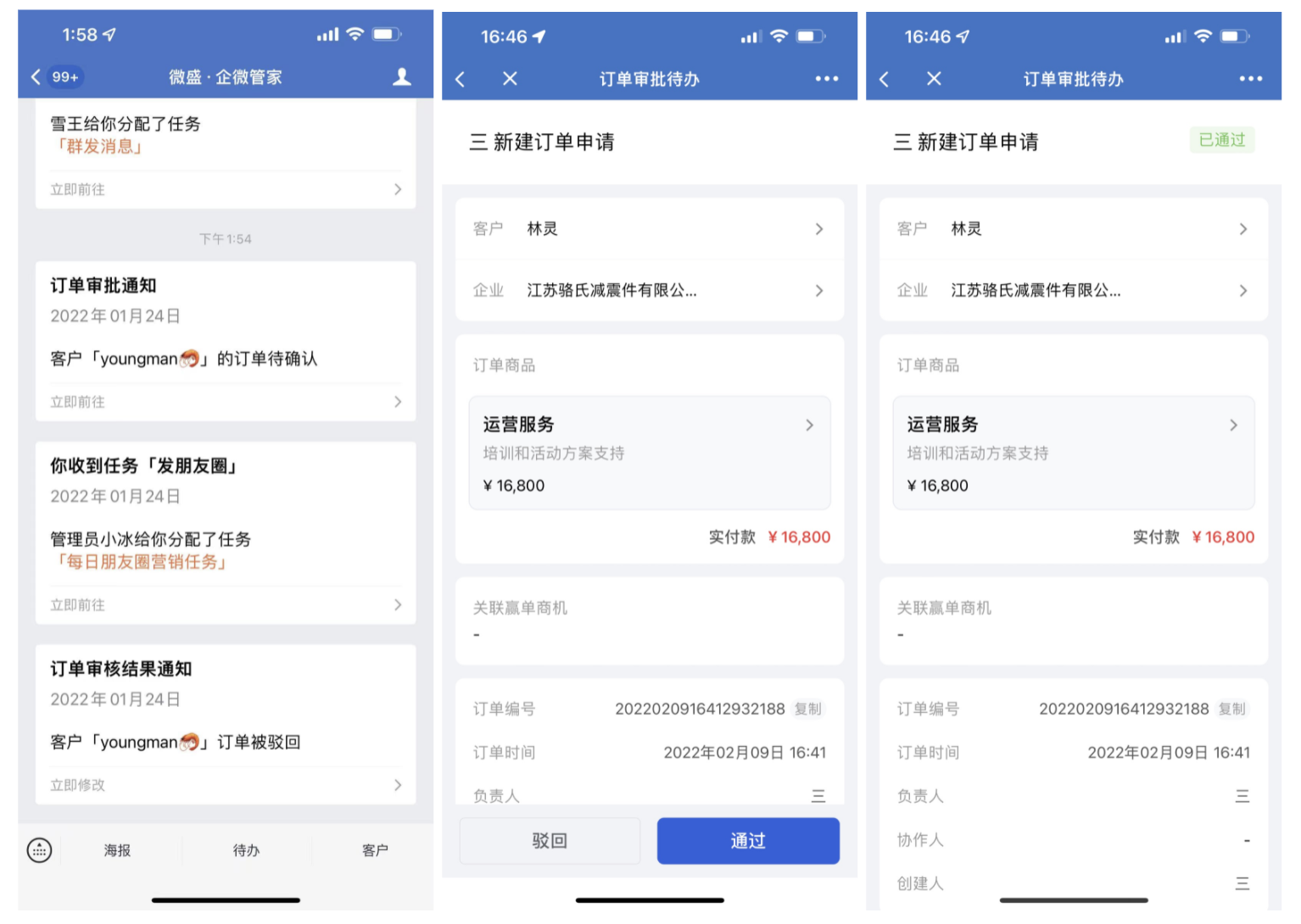
2、如订单审批要拒绝,则需填写驳回申请,点击「确认」
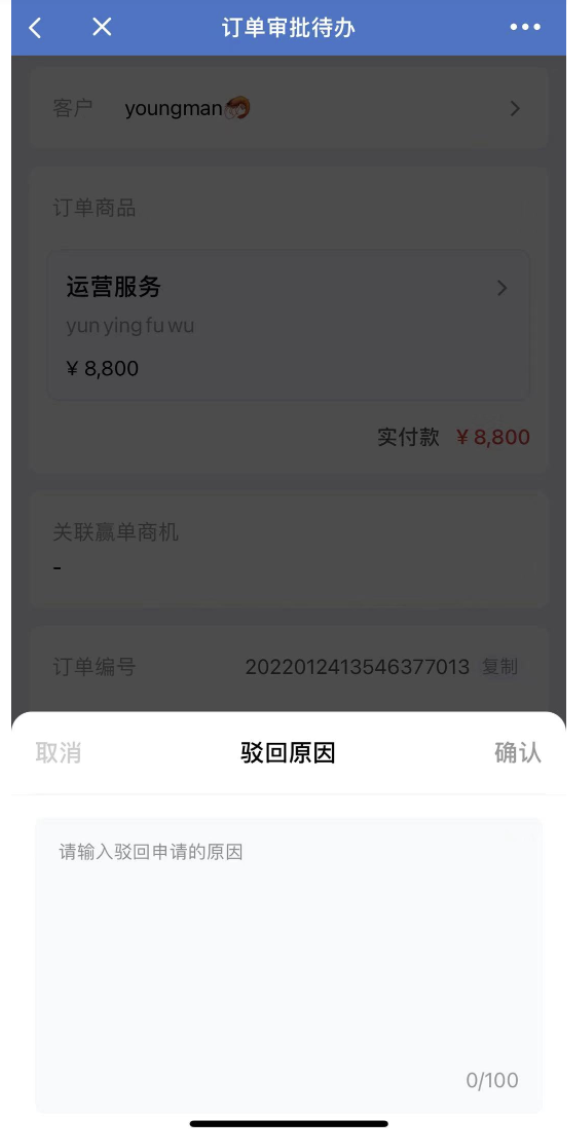
3、负责人、协作人在「企微管家」或「微盛·CRM」应用收到审批结果通知;若审批被驳回,则点击「立即修改」,查看驳回原因,并点击「重新编辑」后重新提交
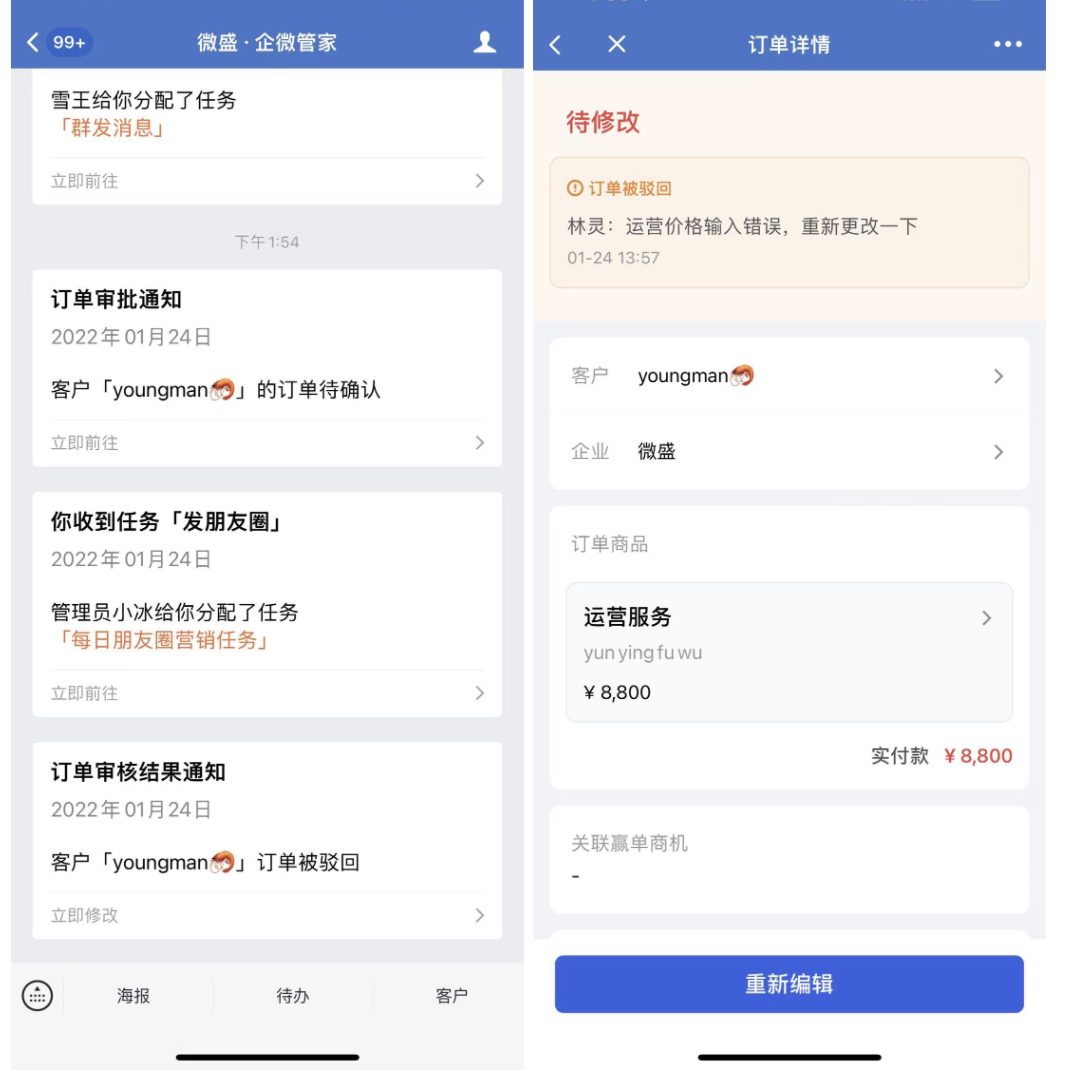
也可从「代客订单列表」或「我的待办」进入,对驳回订单进行重新编辑
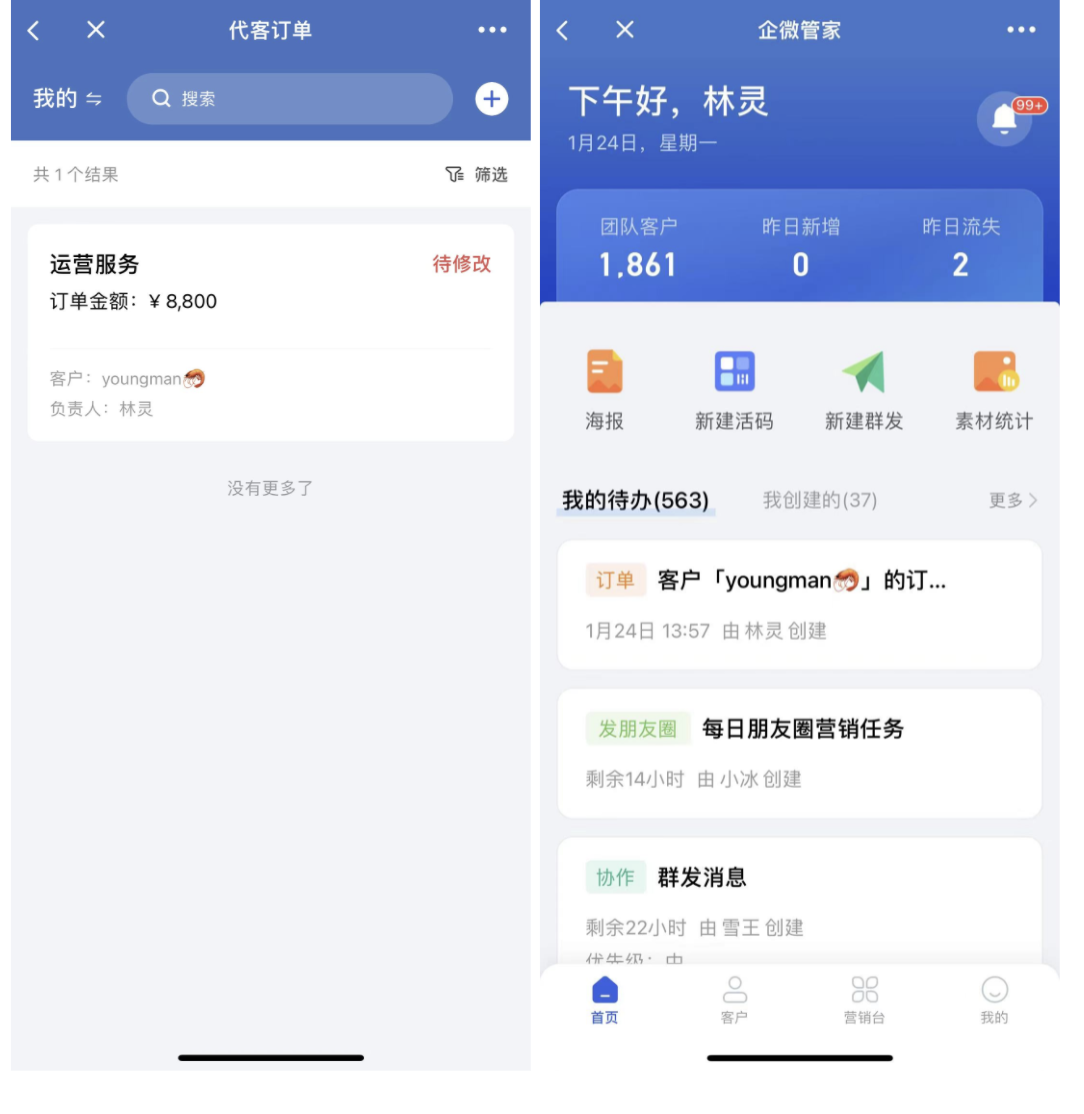
回款审批
订单审批通过后,订单转变为待付款状态
1、负责人、协作人在「营销台-代客订单」列表,对需要上传回款单的订单进行点击
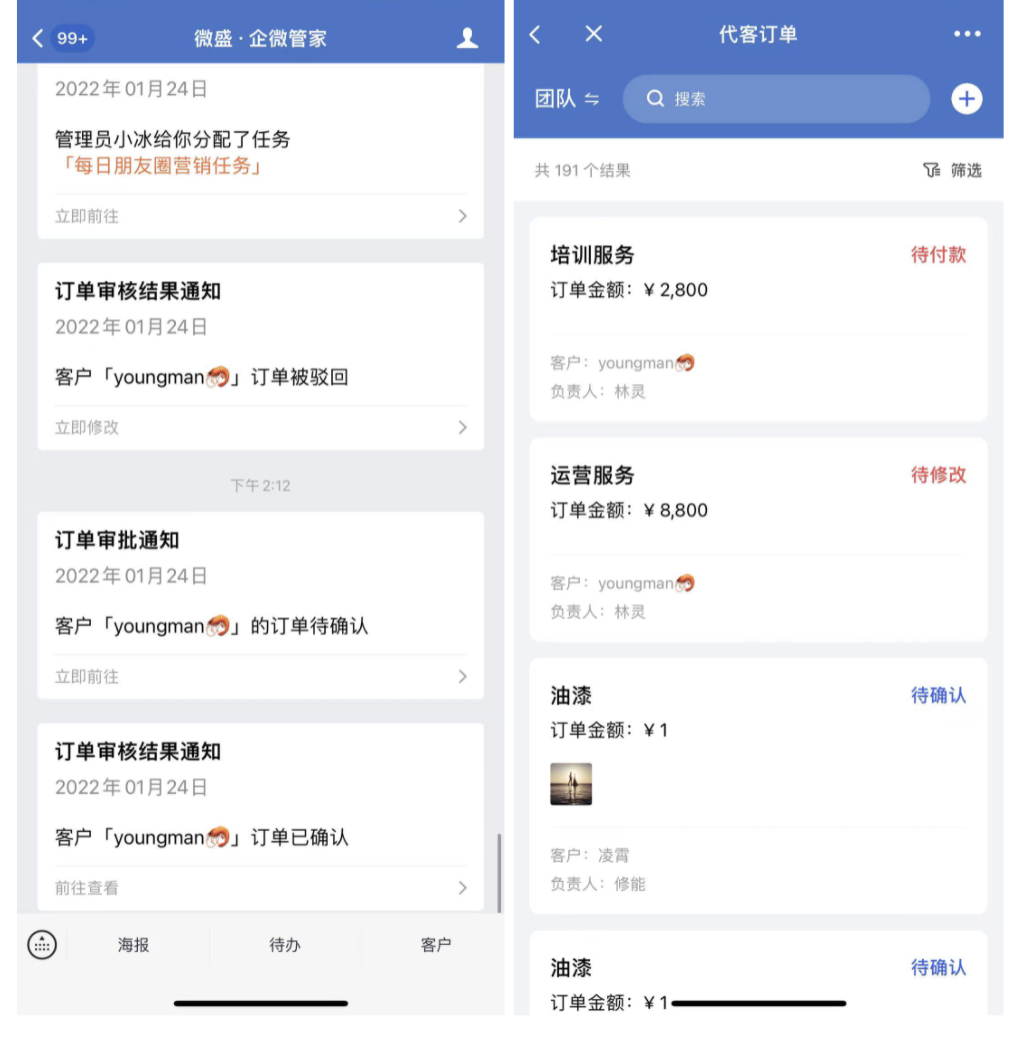
2、点击「上传付款回单」,上传回款图片、填写回款金额及打款人等回款信息,点击「提交」;订单则推送给审批人

上传付款回单:每张订单可上传多张付款回单
回收金额:输入回款金额后系统会自动计算剩余金额
打款人:输入付款的客户名字
回款类型:根据管理员在PC端设置的类型进行选择,例如全款、尾款、定金等
申请结单:若该订单已结清款项,可申请结单
3、审批人在「企微管家」或「微盛·CRM」应用或「我的待办」列表,对需要审批的回款订单进行审批
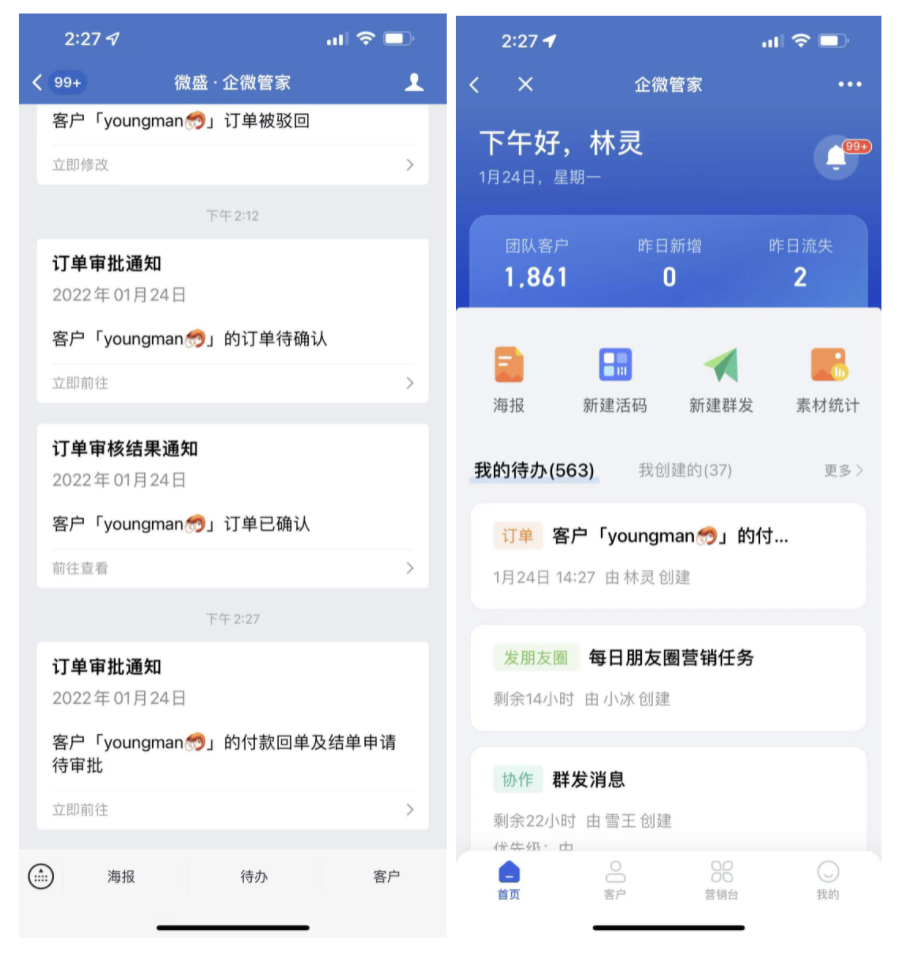
4、进入订单审批页,点击「通过-确认」后订单则变成已完成状态;如点击「驳回」,填写驳回原因,点击「确定」,负责人、协作人则重新编辑再提交
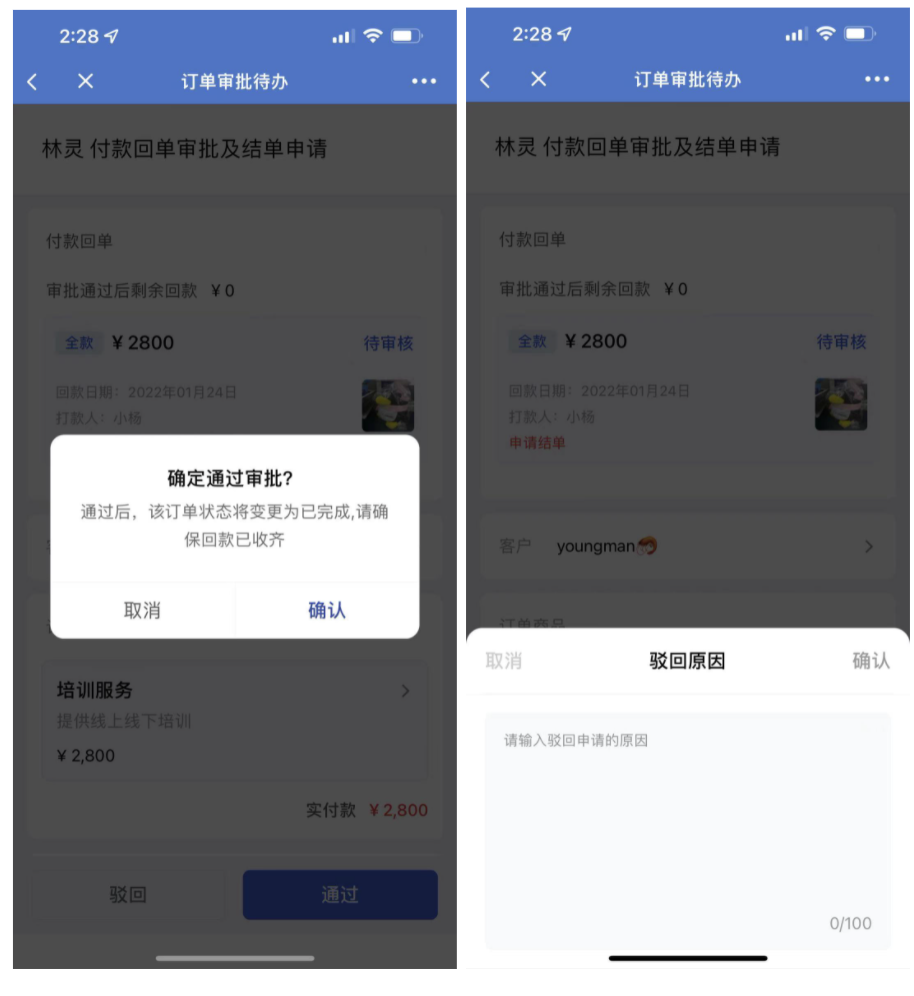
5、负责人、协作人收到审批结果通知,点击「前往查看」,可查看订单详情
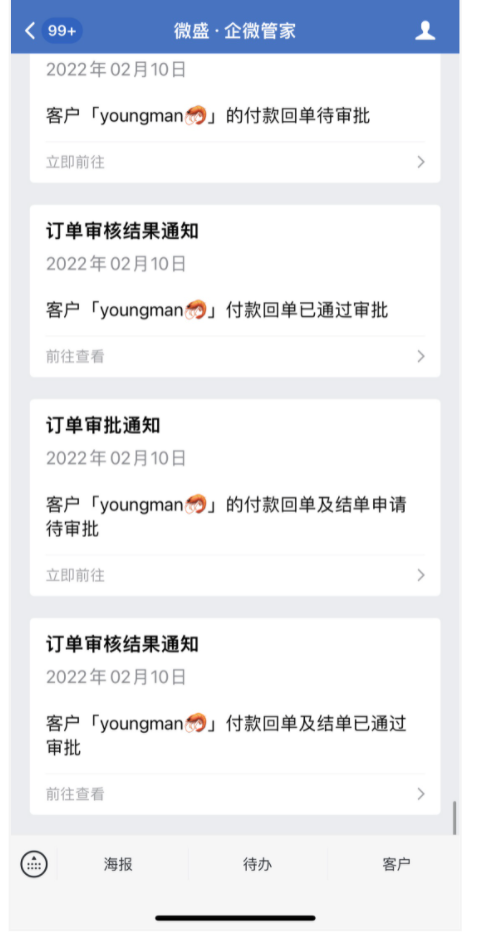
④ 代客订单管理
📱 移动端
1、在「客户详情」、「聊天工具栏-客户画像」、「营销台-代客订单」进入订单详情
- 营销台-代客订单入口:点击右上角的「筛选」,可筛选客户范围、订单状态等条件
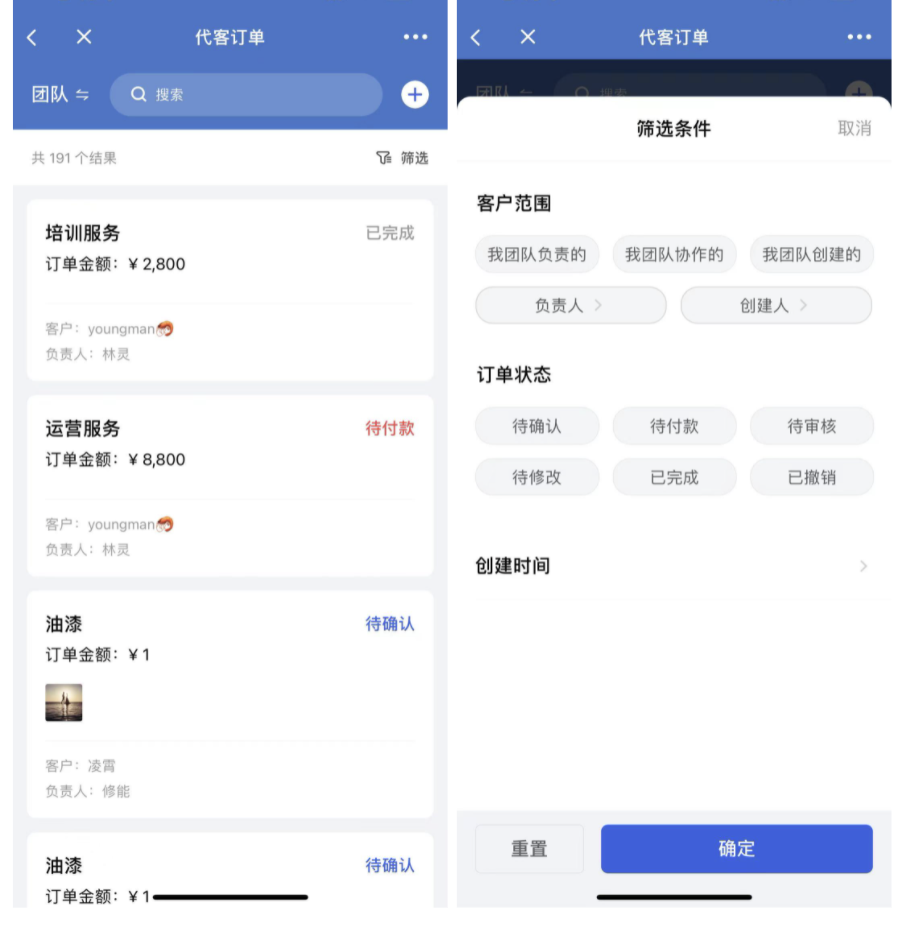
- 在「客户详情」、「聊天工具栏-客户画像」入口:点击「客户画像-订单」,查看该客户订单
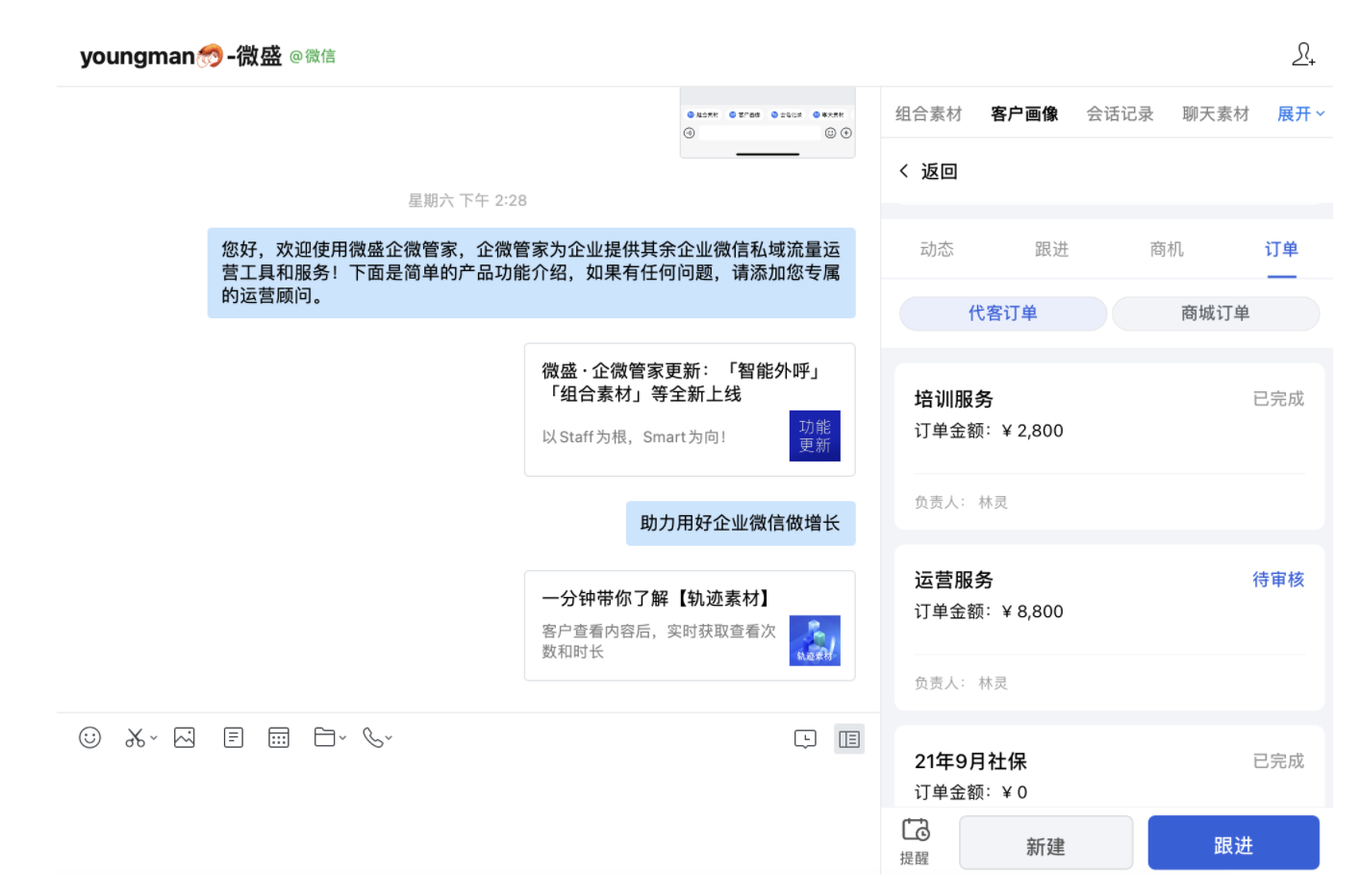
💻 PC端
1、管理员在代客订单列表,可通过条件筛选查询创建的代客订单;支持导出
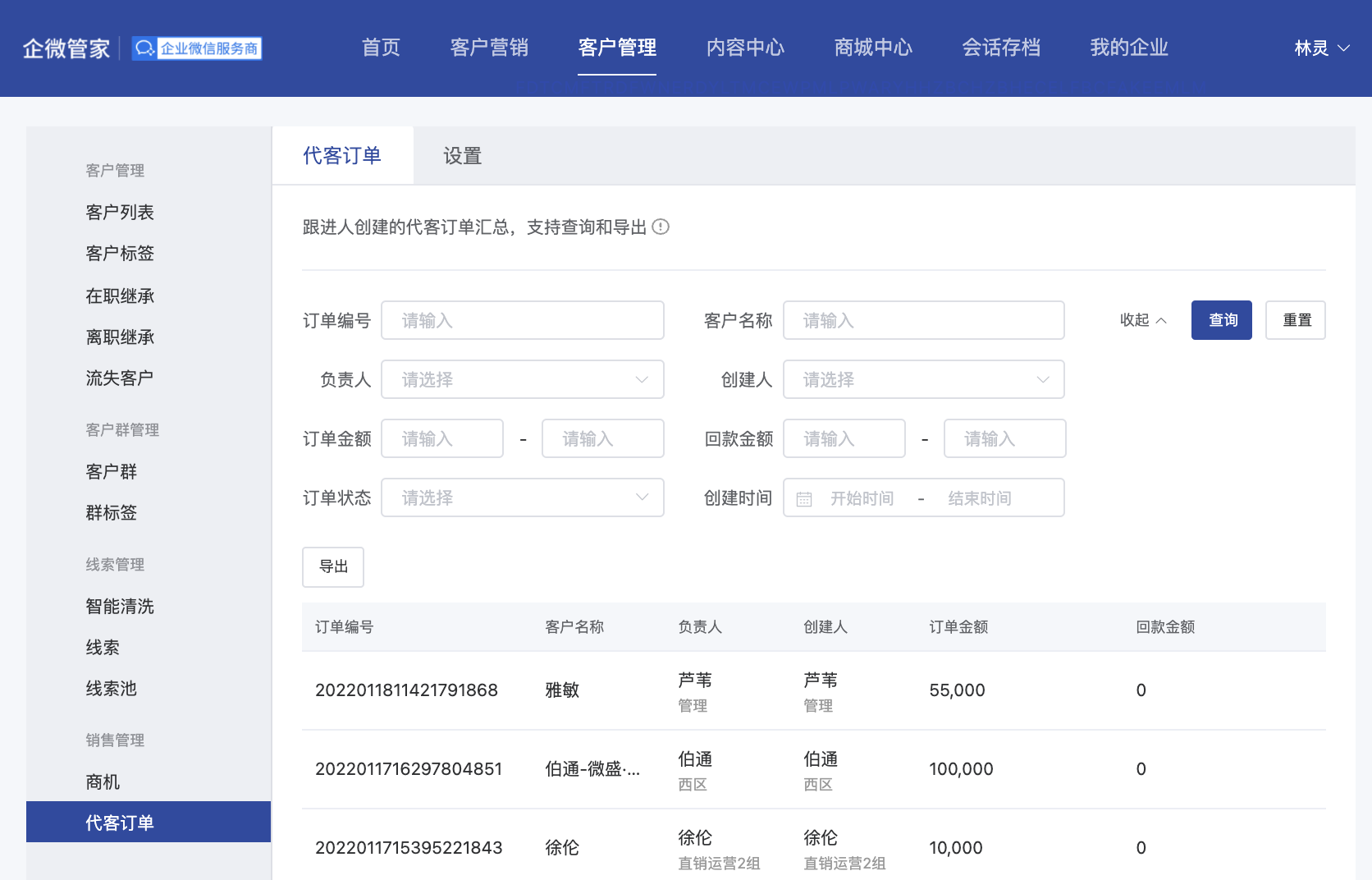
2、点击具体订单可查看订单详情,如订单信息、订单商品、合同等
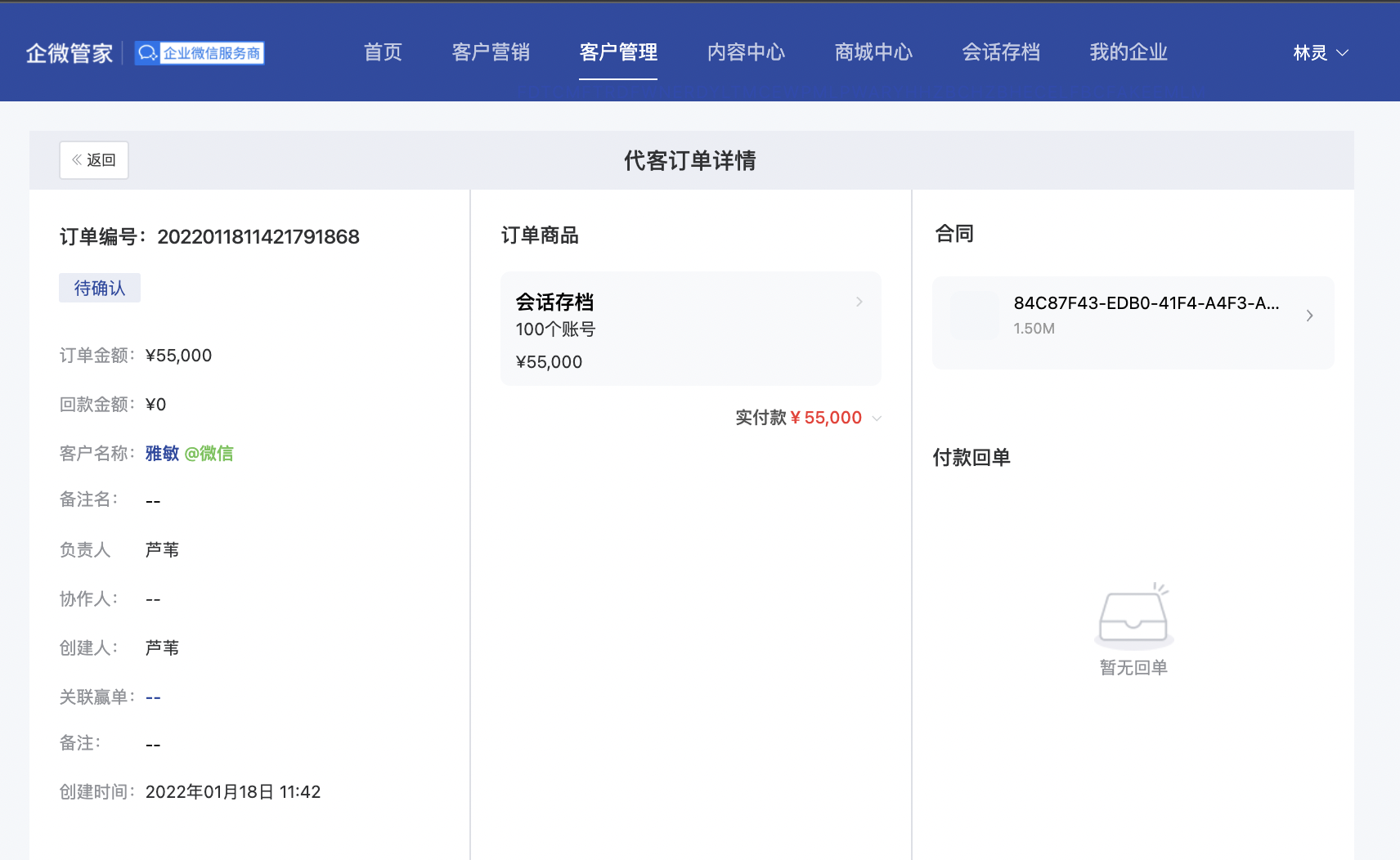
八、销售汇报(创建、查看)
销售提交每日/每周/每月汇报时,可自动展示线索、商机跟进、订单和回款数据,无需手动填写,减轻销售汇报日常工作
管理员可查看管理范围内的销售提交的汇报内容,销售可查看自己提交的汇报内容
① 创建汇报
1、点击「营销台-汇报」,点击右上角的「+」号
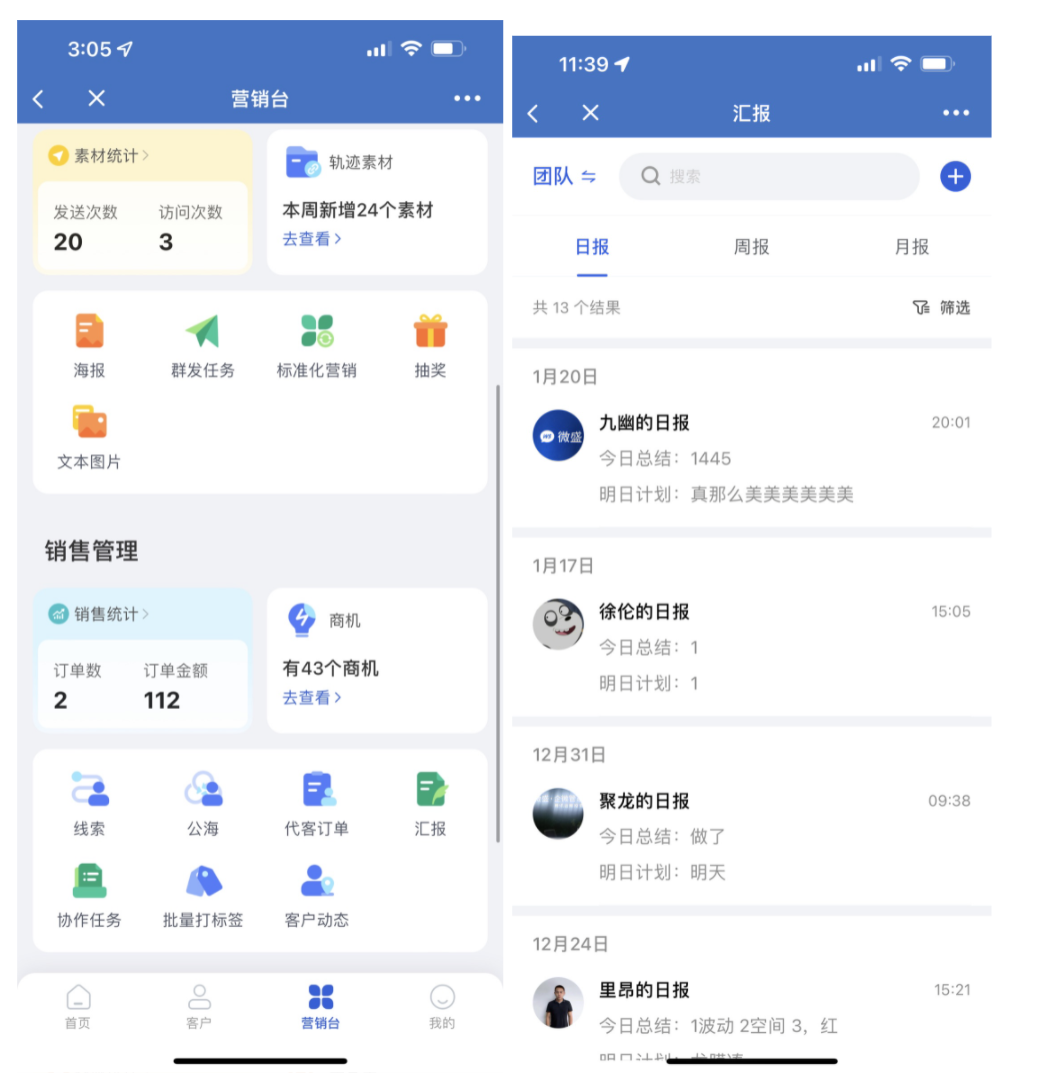
2、选择「日报」、「周报」或「月报」汇报类型,填写汇报内容
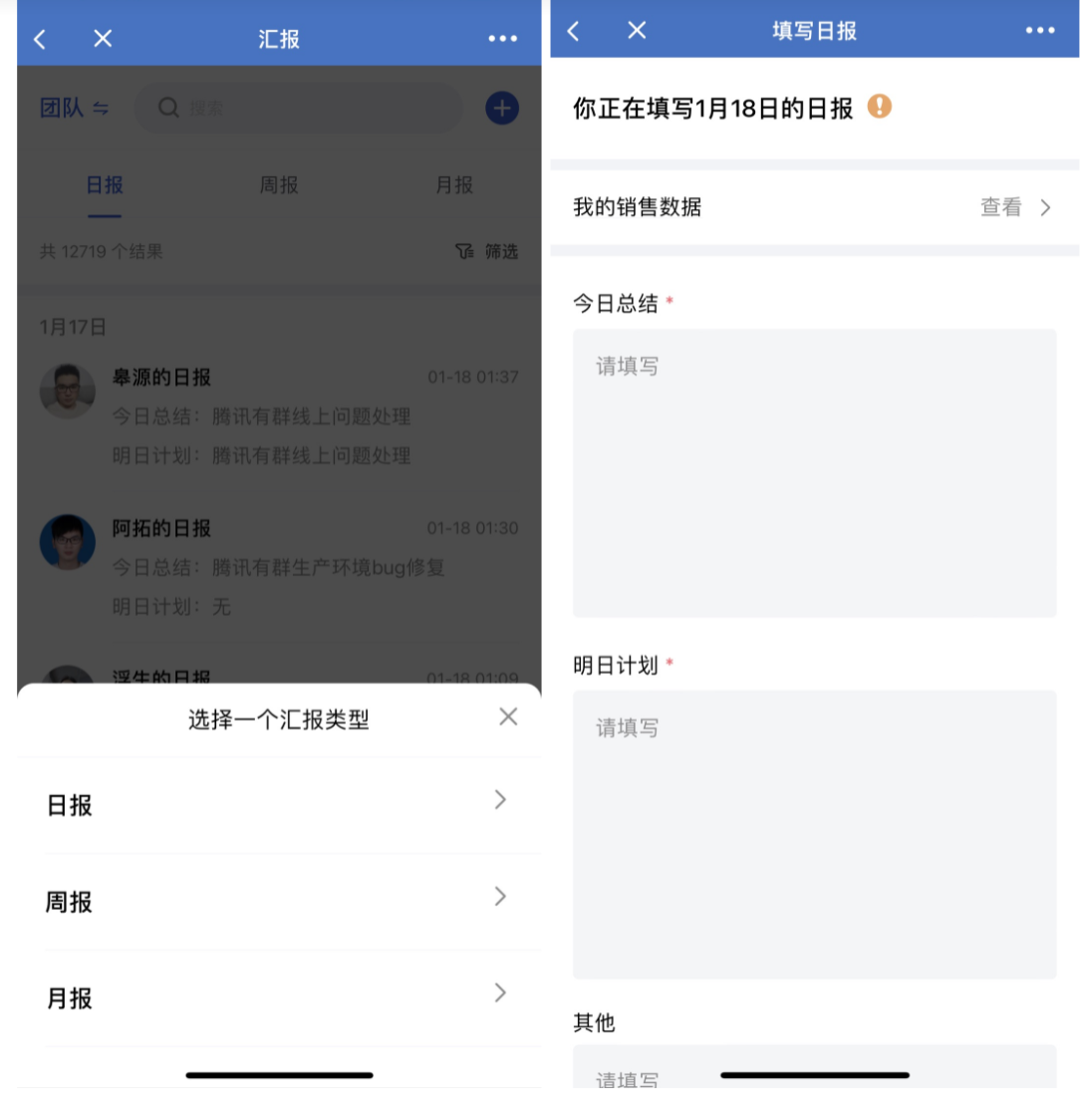
3、在「我的销售数据」,可查看自己的数据简报、商机数据、线索数据、客户跟进情况
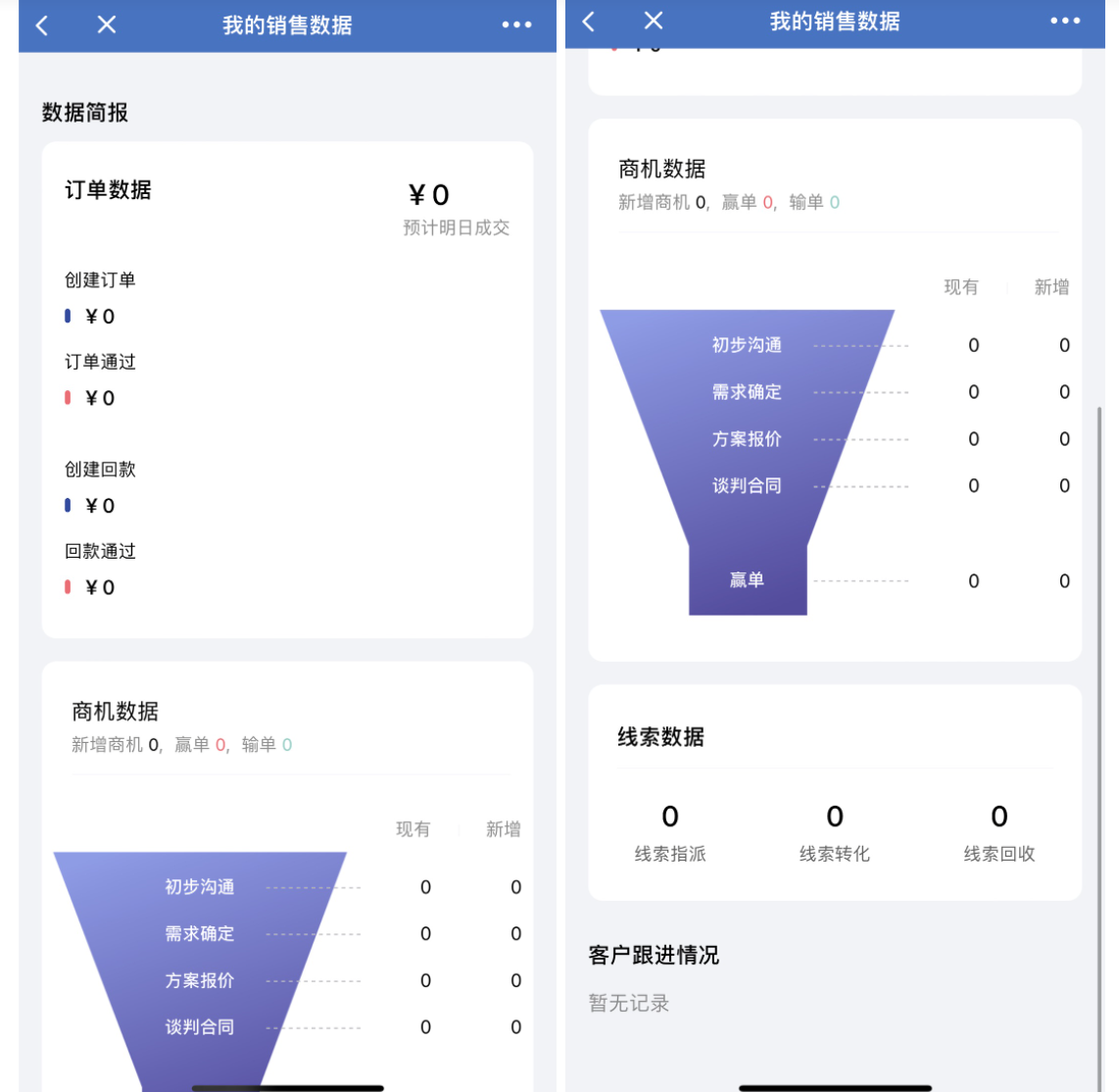
② 查看汇报
1、在汇报列表,可通过条件筛选或搜索汇报内容;管理员可查看管理范围内销售所创建的汇报内容,销售只能看自己所创建的汇报内容

2、点击具体的汇报,可查看汇报内容、数据及客户的跟进情况记录